Page 1
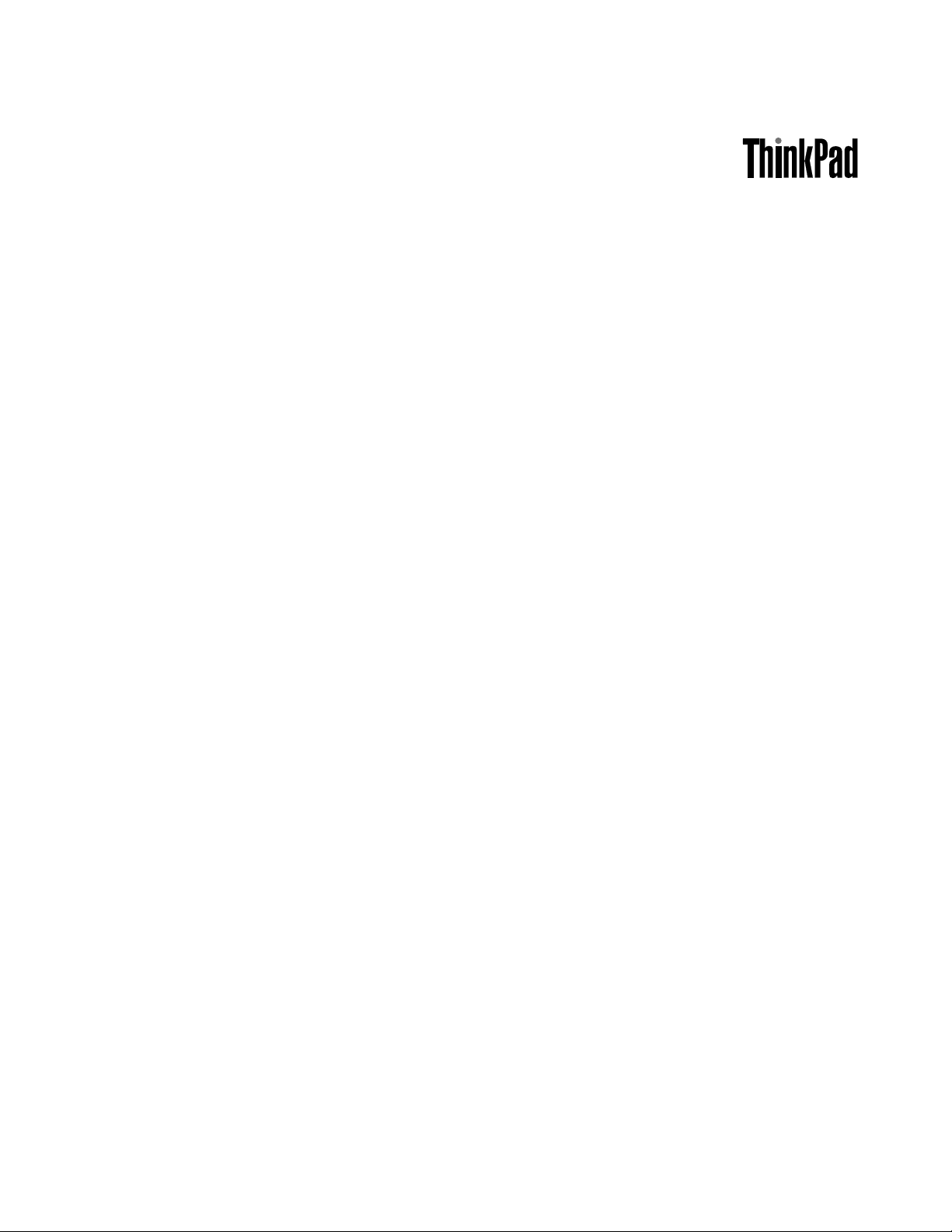
Ръководствотозапотребителя
ThinkPadS540
Page 2
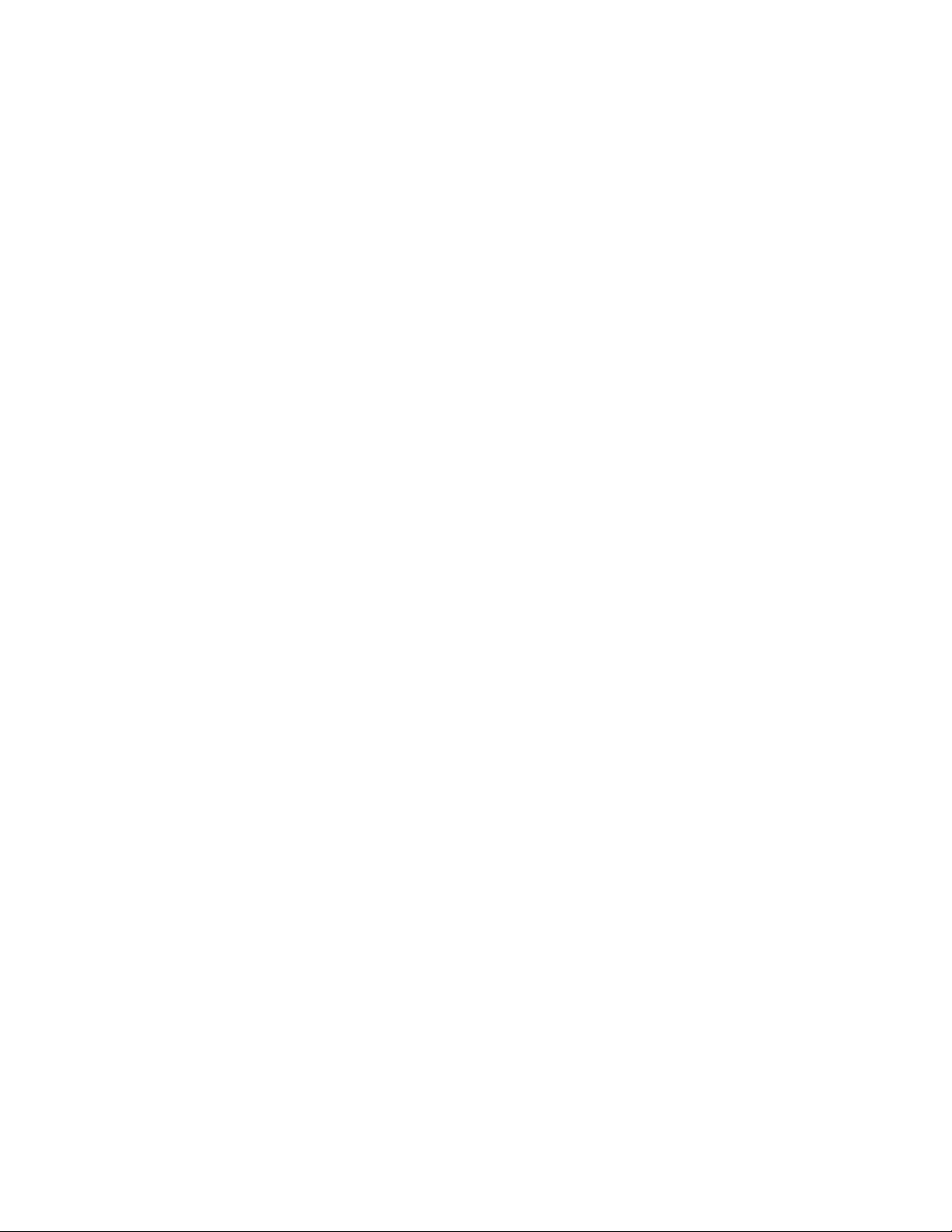
Забележка:Предидаизползватетазиинформацияиподдържанияотнеяпродукт,задължително
прочететеиразберетеследното:
•Ръководствозабезопасност ,гаранцияинастройка
•RegulatoryNotice
•“Важнаинформациязабезопасността”настраницаvi
•ПриложениеE“Бележки”настраница149
Ръководствотозабезопасност ,гаранцияинастройкаиRegulatoryNoticeсакаченинауебсайта.За
дагипрегледате,отидетенаhttp://www.lenovo.com/UserManualsиследвайтеинструкциитенаекрана.
Третоиздание(Януари2015)
©CopyrightLenovo2013,2015.
ЗАБЕЛЕЖКАЗАОГР АНИЧЕНИТЕПРАВА:Акодоставкатанаданниилисофтуереизвършенасъобразнодоговор
заадминистрираненаобщиуслуги(GSA),използването,възпроизвежданетоилиразкриванетоепредметна
ограничения,изложенивдоговорномерGS-35F-05925.
Page 3
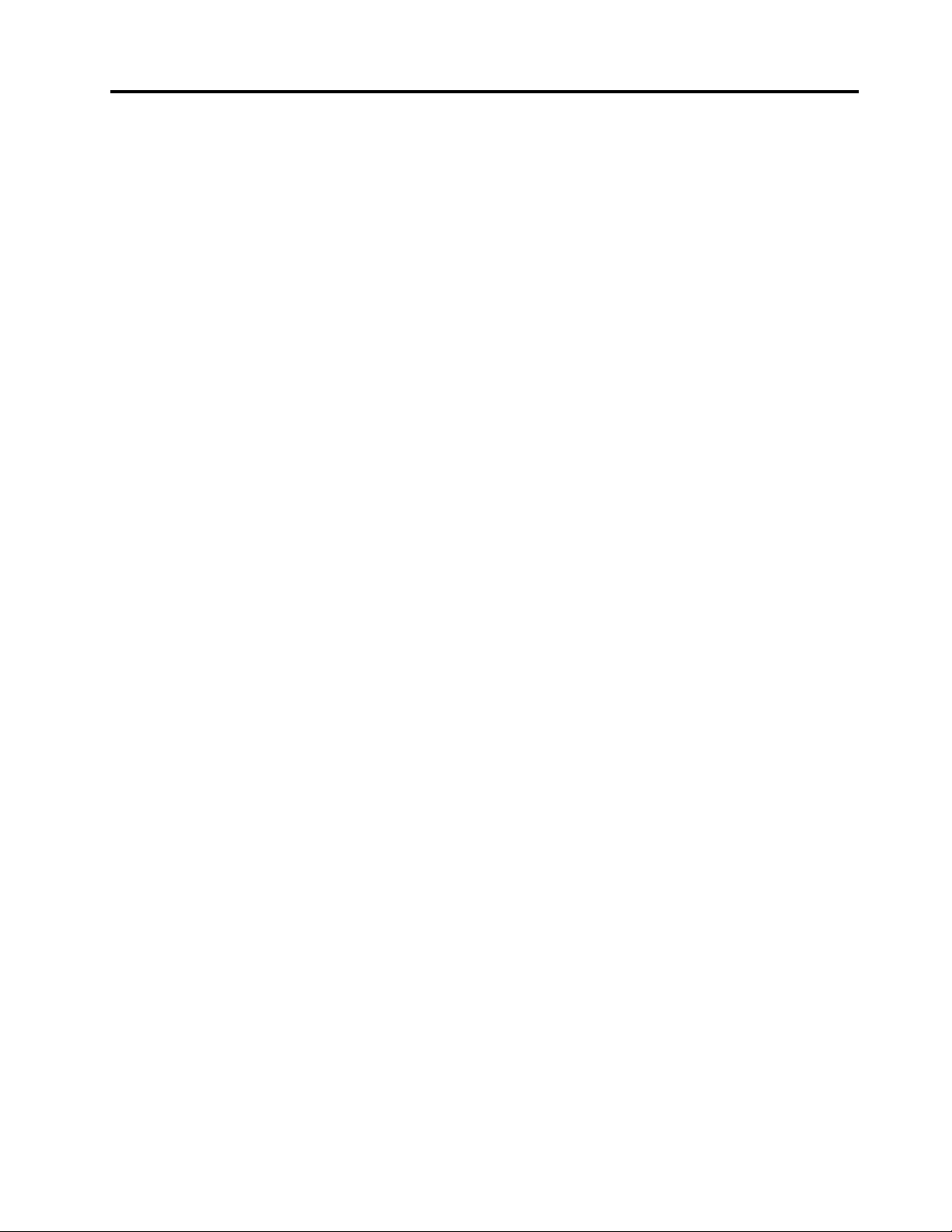
Съдържание
Прочететепърво............v
Важнаинформациязабезопасността.....vi
Условия,коитоизискватнезабавни
мерки................vii
Насокизабезопасност.........vii
Г лава1.Общпрегледнапродукта..1
Намираненаорганитезауправление,
съединителитеииндикаторите........1
Изгледотпред..............1
Изгледотдясно.............3
Изгледотляво..............5
Изгледотдолу..............6
Изгледотзад..............8
Индикаторизасъстоянието........8
Намираненаважнаинформациязапродукта..9
Етикетзатипаимоделанамашината....9
ИнформациязаFCCIDиICсертификация..9
Етикетнасертификатазаавтентичност..10
Етикетзаоригиналенсофтуерот
Microsoft...............11
Характеристики..............11
Спецификации..............13
Работнасреда..............13
ПрограминаLenovo............14
ДостъпдопрограмитенаLenovoв
операционнатасистемаWindows7....14
ДостъпдопрограмитенаLenovoв
операционнатасистемаWindows8или
Windows8.1.............16
ПрегледнапрограмитенаLenovo....17
Г лава2.Използванена
компютъра..............19
Регистрираненакомпютъра........19
Честозадаванивъпроси..........19
Използваненаекранасъссензорнасистема.21
Специалниклавиши............24
ИзползваненаThinkPadпосочващото
устройство................26
Управлениеназахранването........27
Проверяваненасъстояниетона
батерията..............27
Използваненаадаптеразапроменлив
ток.................28
Зарежданенабатерията........29
Удължаваненаживотанабатерията...29
Управлениеназахранванетона
батерията..............29
Енергоспестяващирежими.......29
Свързванесмрежата...........31
Ethernetвръзки............31
Безжичнивръзки...........31
Презентацииимултимедийносъдържание..35
Промянананастройкитенадисплея...36
Свързваненапроекториливъншен
монитор...............36
Използваненафункциятазаразширяванена
работнатаплощ..............38
Организираненапрезентация........39
ИзползваненафункциятаAMDSwitchable
Graphics.................39
Използваненааудиофункции........39
Използваненакамерата..........40
Използваненафлашкартовносител.....41
Г лава3.Виеивашияткомпютър..43
Достъпностикомфорт...........43
Информациязаергономичността....43
Удобство...............44
Информациязадостъпност.......45
Пътуванескомпютъра...........45
Съветизапътуване..........45
Аксесоаризапътуване.........46
Г лава4.Защита...........47
Поставяненамеханичнаключалка......47
Използваненапароли...........47
Въвежданенапароли.........47
Паролапривключване.........48
Паролананадзорник..........49
Паролизатвърдидискове.......50
Защитанатвърдиядиск..........52
Настройканазащитниячип.........54
Използваненачетецанапръстови
отпечатъци................55
Забележказаизтриваненаданниоттвърдия
диск,SSDустройствотоилихибридното
устройство................57
Използваненазащитнитестени.......57
Предпазваненаданнитеотвируси......58
Г лава5.Общпрегледна
възстановяването..........59
Общпрегледзавъзстановяванеза
операционнасистемаWindows7.......59
Създаванеиизползванезаносителза
възстановяване............59
©CopyrightLenovo2013,2015
i
Page 4
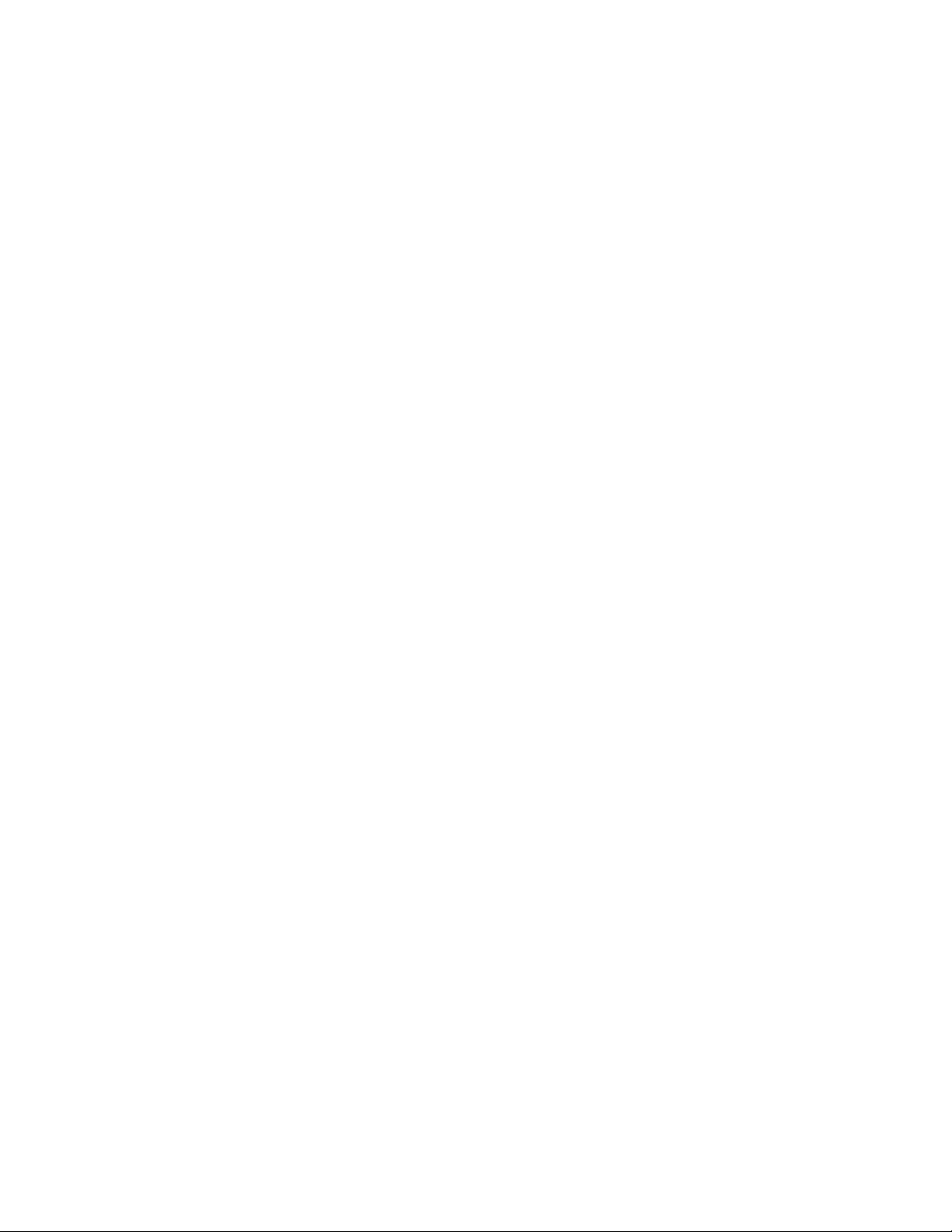
Изпълняваненаоперациипоархивиранеи
възстановяване............60
Използваненаработнотопространствона
RescueandRecovery..........61
Създаванеиизползваненаспасителен
носител...............63
Преинсталираненапредварително
инсталираниприложенияидрайверина
устройства..............64
Разрешаваненапроблемис
възстановяването...........64
Общпрегледзавъзстановяванеза
операционнисистемиWindows8иWindows
8.1...................65
Обновяваненакомпютъра.......65
Нулираненакомпютърадофабрични
настройкипоподразбиране.......66
Ползваненаопциизаразширено
стартиране..............66
Възстановяваненаоперационната
система,акоWindows8илиWindows8.1не
сестартира..............67
Създаванеиизползваненаносителиза
възстановяване............67
Г лава6.Подмянанаустройства..69
Предпазванеотстатичноелектричество...69
Дезактивираненавграденабатерия.....69
ИнсталиранеилиподмянанаSIMкарта...70
Подмянанамодуланаосновниякапак....71
Подмянанатвърдиядиск,SSDустройството
илихибриднотоустройство.........73
Подмянанамодулпамет..........75
ПодмянанабезжичнаLANкарта.......76
ПодмянанабезжичнаWANкарта......78
Г лава7.Подобряваненавашия
компютър...............81
НамираненаопциинаThinkPad.......81
ThinkPadOneLinkDock...........81
ThinkPadOneLinkProDock.........83
Г лава8.Разширено
конфигуриране............85
Инсталираненановаоперационнасистема..85
Инсталираненаоперационнасистема
Windows7..............85
Инсталираненаоперационнатасистема
Windows8илиWindows8.1.......86
Инсталираненадрайверинаустройство...87
ИзползваненапрограматаThinkPadSetup..88
МенюMain..............88
МенюConfig.............89
МенюDate/Time............92
МенюSecurity.............93
МенюStartup.............97
МенюRestart.............100
ОбновяваненаUEFIBIOS........100
Използваненауправлениетонасистемата..100
Настройваненафункциитеза
управление..............101
Г лава9.Предотвратяванена
проблеми..............103
Общисъветизапредотвратяванена
проблеми................103
Проверканаактуалносттанадрайверите...104
Полаганенагрижизавашиякомпютър....105
Почистваненакапаканакомпютърави..107
Г лава10.Отстраняванена
проблемискомпютъра......109
Диагностицираненапроблеми.......109
Отстраняваненапроблеми.........109
Компютърътнеотговаря........109
Течностивърхуклавиатурата......110
Съобщениязагрешки.........111
Г решкибезсъобщения.........112
Г решкисбипкания...........114
Проблемисмодулитепамет.......114
Проблемисмрежата..........114
Проблемисклавиатуратаидруги
посочващиустройства.........116
Проблемисдисплеяимултимедийните
устройства..............117
Проблемисчетецанапръстови
отпечатъци..............123
Проблемисбатериятаизахранването..123
Проблемисдисковеидругиустройстваза
съхранение..............126
Софтуеренпроблем..........127
Проблемиспортоветеисъединителите..127
Г лава11.Получаванена
поддръжка.............129
ПредидасесвържетесLenovo.......129
Получаваненапомощиобслужване.....130
Използваненадиагностичнипрограми..130
УебсайтзаподдръжканаLenovo....130
ВръзкасLenovo............131
Закупуваненадопълнителниуслуги.....132
ПриложениеA.Информацияза
разпоредби.............133
Допълнителнаинформациязабезжичната
връзка..................133
iiРъководствотозапотребителя
Page 5
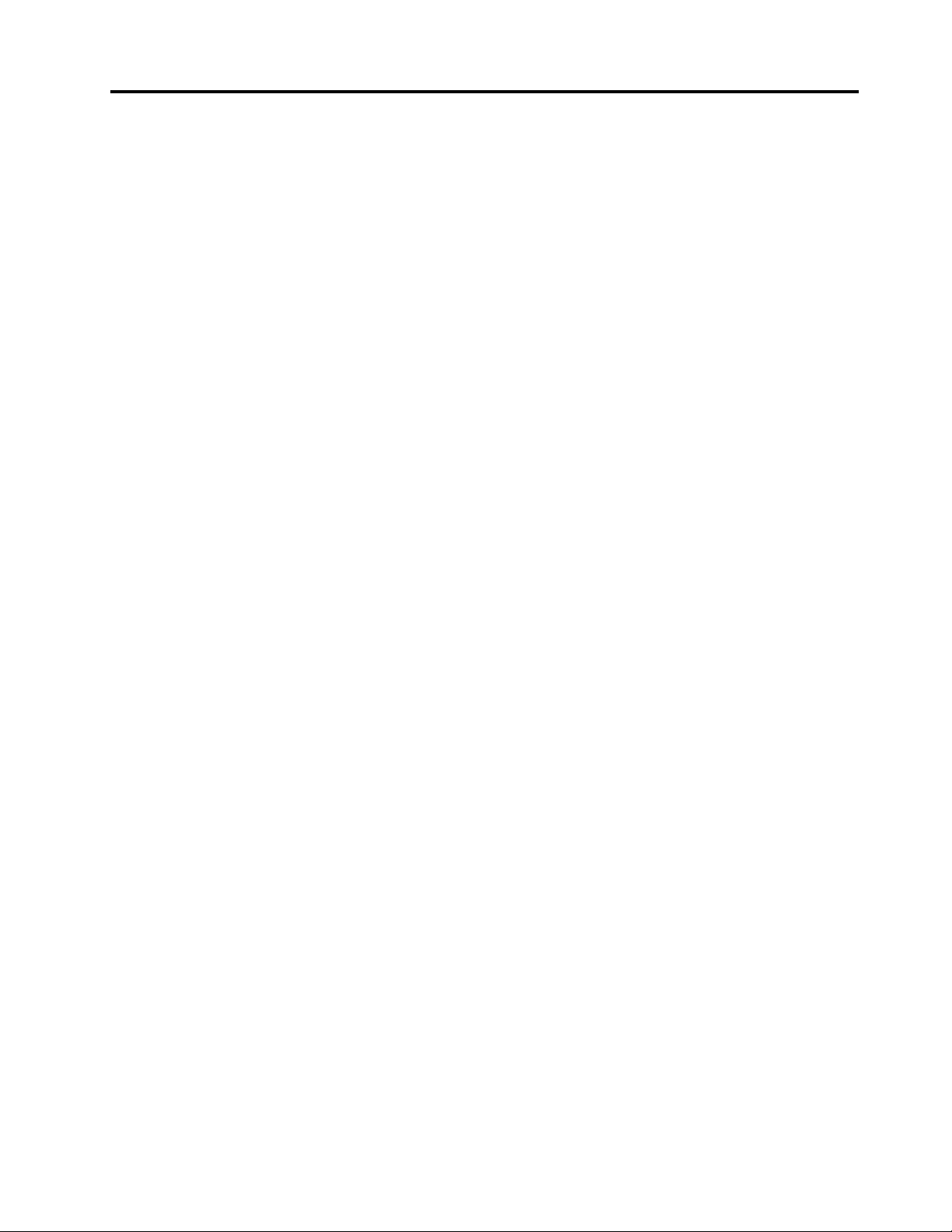
Местоположениенабезжичнитеантени
UltraConnect.............134
Намираненарегулативнитебележкиза
безжичниустройства..........135
Информация,свързанасъс
сертифицирането.............135
Забележказакласификациязаизнос....135
Забележкизаелектронноизлъчване.....136
Декларациязасъответствиеза
Федералнатакомисияпокомуникации..136
Изявлениезасъответствиесизискванията
заизлъчванеКласBнаIndustryCanada..136
Европейскисъюз–Съответствие
надирективатазаелектромагнитна
съвместимост.............136
ДекларациязасъответствиекласBза
Г ермания...............137
ДекларациязасъответствиекласBза
Корея................137
ДекларациязасъответствиеVCCIкласВ
заЯпония..............137
ДекларациязасъответствиенаЯпонияза
продукти,коитосесвързваткъмглавното
захранванеснапрежениепо-малкоили
равнона20Aнафаза.........138
СервизнаинформациязаLenovoпродукт
заТ айван...............138
ЗнакзасъответствиезаЕвразия.....138
Забележкатазаразпоредбиза
Бразилия...............138
ПриложениеB.Декларацииза
рециклиранеиWEEE.......139
ВажнаинформацияотносноWEEE......139
ДекларациязарециклиранезаЯпония....139
ИнформациязарециклиранезаБразилия...140
Информацияотносноповторнотоизползване
набатериитезаЕвропейскиясъюз......141
Информацияотносноповторнотоизползване
набатериитезаТ айван...........141
Информацияотносноповторнотоизползване
набатериитезаСАЩиКанада.......141
ИнформациязарециклиранезаКитай....142
ПриложениеC.Директиваза
ограничаваненаопаснивещества
(RoHS)................143
RoHSзаЕвропейскиясъюз.........143
RoHSзаКитай..............144
RoHSзаТурция..............144
RoHSзаУкрайна.............145
ИндияRoHS...............145
ПриложениеD.ENERGYSTAR
информациязамодел.......147
ПриложениеE.Бележки......149
Търговскимарки.............150
©CopyrightLenovo2013,2015
iii
Page 6
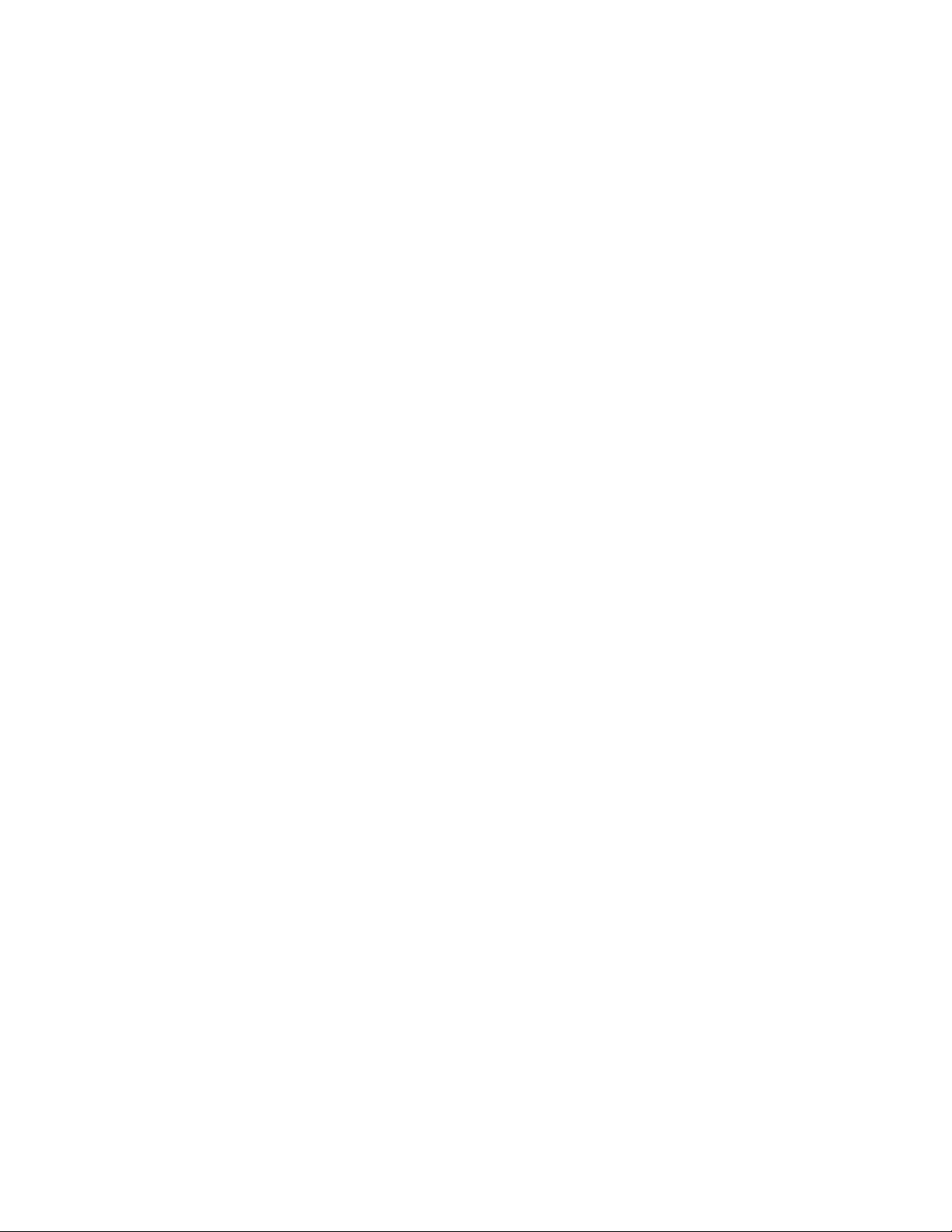
ivРъководствотозапотребителя
Page 7
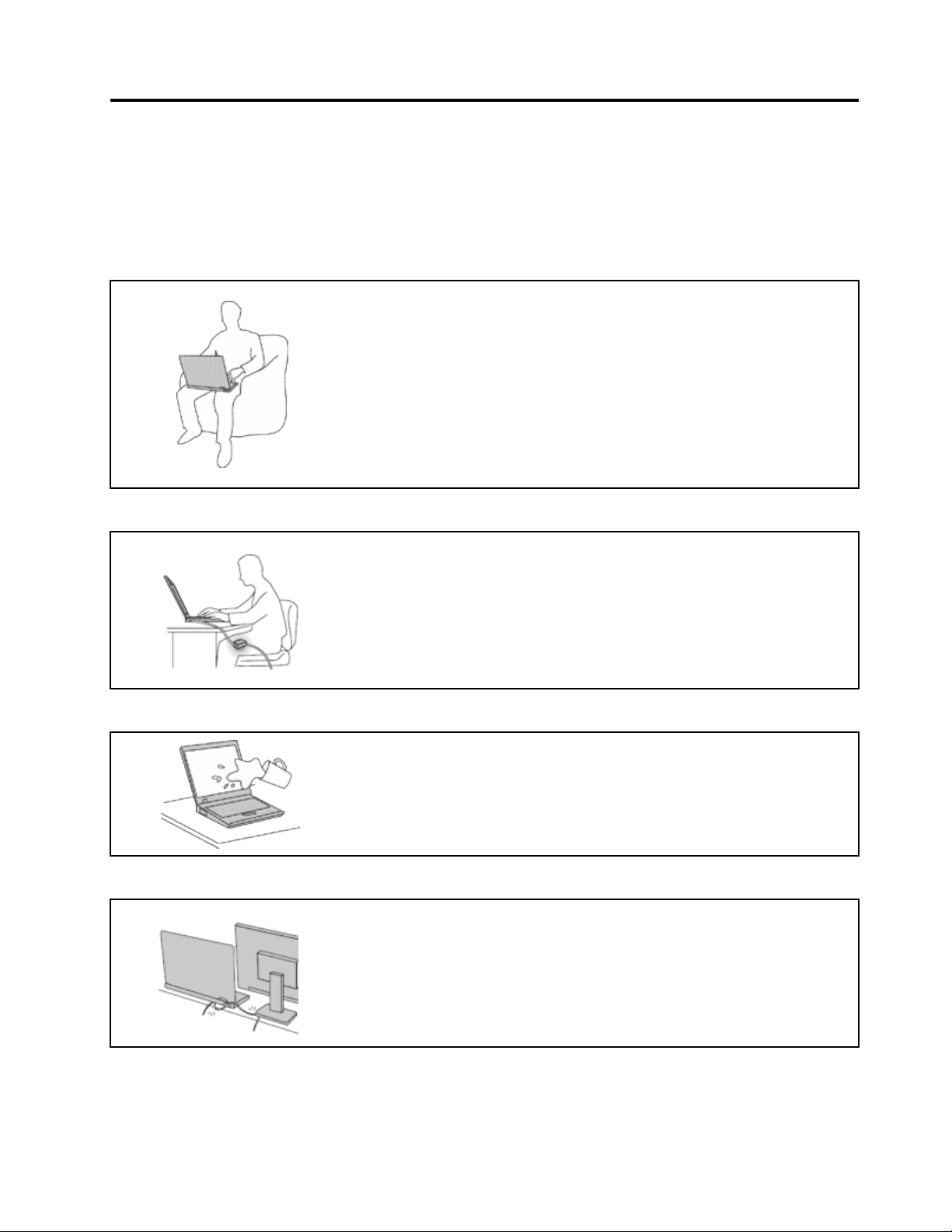
Прочететепърво
Непременноследвайтеважнитесъвети,даденитук,задасевъзползватеизабавляватемаксимално
свашиякомпютър.Аконегонаправите,товаможедадоведедонеудобстваилинаранявания,илида
причиниотказнавашиякомпютър.
Предпазвайтесеоттоплината,произвежданаотвашиякомпютър.
Когатокомпютърътвиевключенилибатериятасезарежда,основата,
опоратазакиткиинякоидругичастимогатдасенагорещят.
Температурата,коятодостигат,зависиотнивотонасистемнатаактивност
иравнищетоназарядвбатерията.
Продължителниятконтактстялотови,дориипрездреха,можеда
причинидискомфортилидорикожноизгаряне.
•Избягвайтеконтактнаръцетеви,скутавиилидругачастоттялотовис
нагорещенучастъкнакомпютъразапродължителенпериодотвреме.
•Почивайтесипериодичноотизползваненаклавиатурата,катовдигате
ръцетесиотопоратазакитки.
Предпазвайтесеоттоплината,произвежданаотадаптеразапроменливток.
Когатоадаптерътзапроменливтокесвързанкъмелектрическиконтакт
икъмвашиякомпютър,тойгенериратоплина.
Продължителниятконтактстялотовидорипрезтъканможедапричини
кожниизгаряния.
•Непоставяйтеадаптеразапроменливтоквконтактскоятоидаечаст
оттялотови,докатогоизползвате.
•Никоганегоизползвайтезастопляне.
Недопускайтенамокряненавашиякомпютър.
Задаизбегнетеразливанияиопасносттаоттоковудар,пазететечностите
далечеотвашиякомпютър.
Предпазвайтекабелитеотповреди.
Прилаганетонагрубасилакъмкабелитеможедагиповредиилипрекъсне.
Прокарайтекомуникационнитекабелииликабелитезазахранващадаптер,
мишка,клавиатура,принтерилидругоелектронноустройствотака,че
данемогатдабъдатнастъпвани,данеспъват,данебъдатприщипани
откомпютъраилиотдругипредметиилипонякакъвдругначинда
саизложенинавъздействие,коетоможедаповлияенаработатана
компютъра.
©CopyrightLenovo2013,2015
v
Page 8
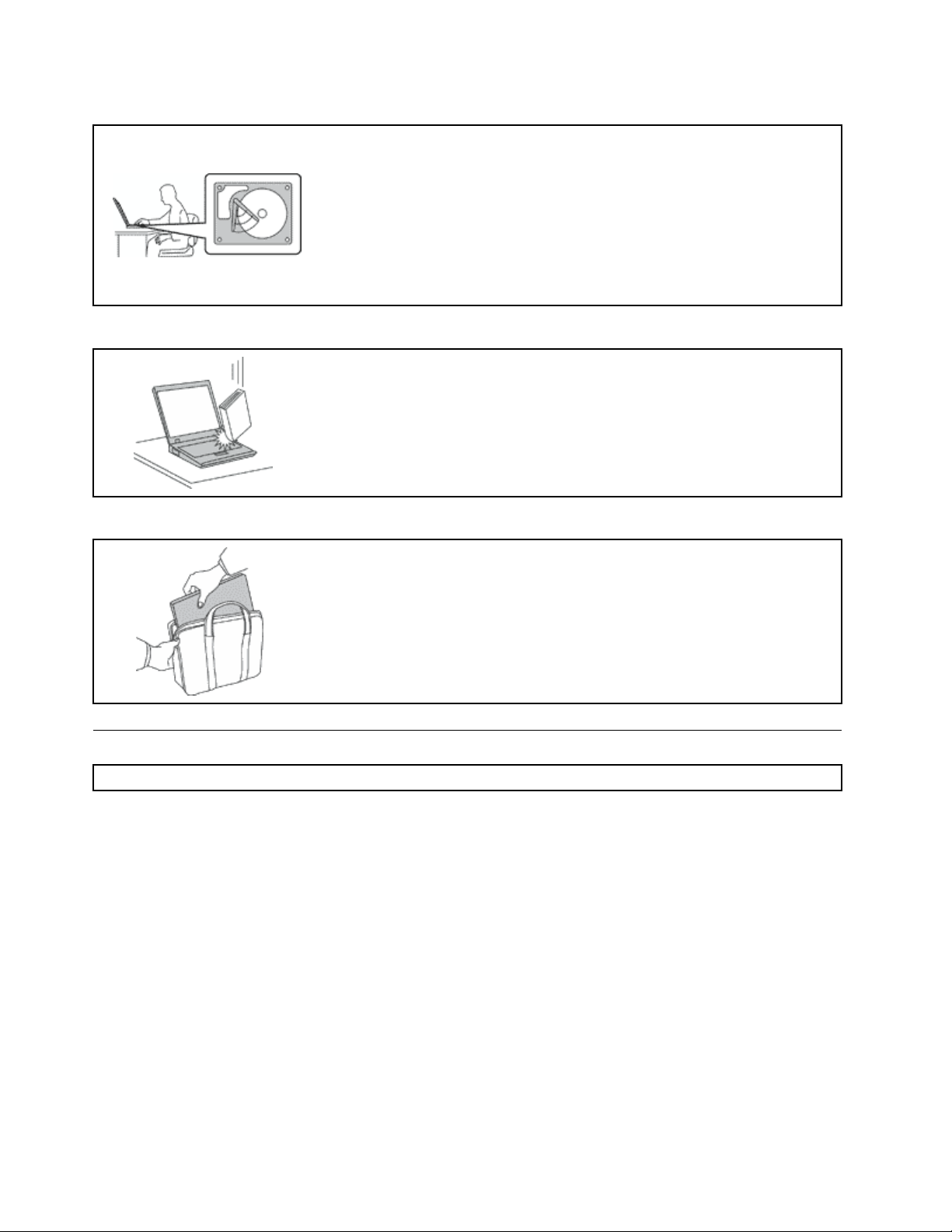
Пазетевашиякомпютъриданнитеви,когатогопремествате.
Предидапреместитекомпютър,оборудванствърддиск,направетеедно
отследнитенещаисеуверете,чебутонътзазахранванетоеизключен
илипримигва:
•Изключетего.
•Превключетеговрежимназаспиване.
•Превключетегонарежимнахибернация.
Товащевипомогнедапредотвратитеповреданакомпютъраивъзможна
загубанаданни.
Бораветевнимателносвашиякомпютър.
Неизпускайте,блъскайте,драскайте,извивайте,удряйте,друсайте,
натискайтеилипоставяйтетежкипредметивърхукомпютъра,дисплеяили
външнитеустройства.
Носетевашиякомпютървнимателно.
•Използвайтекачественсакзапренасяне,койтоосигуряваадекватно
омекотяванеизащита.
•Неопаковайтекомпютърасивплътнонатъпкансакиликуфар.
•Предидапоставитекомпютъравсакзапренасяне,сеуверете,чее
изключен,врежимназаспиванеиливрежимнахибернация.Непоставяйте
компютъравсакзапренасяне,докатоевключен.
Важнаинформациязабезопасността
Забележка:Прочететепървоважнатаинформациязабезопасност .
Тазиинформацияможедавипомогнедаизползватебезопасносвояпреносимкомпютър.Следвайте
ипазетецялатаинформация,включенасвашиякомпютър.Информациятавтозидокументне
променяусловиятанадоговоравизапокупкаилинаLenovo
информациявж.“Г аранционнаинформация”вРъководствозабезопасност,гаранцияинастройка,
предоставеноскомпютъра.
Безопасносттанаклиентаеважна.Нашитепродуктисаразработенидасабезопаснииефективни.
Привсетова,персоналнитекомпютрисаелектронниустройства.Захранващикабели,адаптери
назахранване,идругикомпонентимогатдасъздадатпотенциалнирискове,коитодадоведатдо
физическинараняванияилиповреданаимущество,особенопринеправилнаупотреба.Зада
намалитетезирискове,следвайтеосигуренитеспродуктавиинструкции,следетепредупрежденията
напродуктаивинструкциитезаборавене,ипрегледайтевнимателноинформацията,включенавтози
документ.Катоследватевнимателноинформацията,съдържащасевтозидокументиосигурена
спродуктави,можетедапомогнетезапредпазванетовиотопасностиидасъздадетепо-сигурно
обкръжениезаработаскомпютър.
®
Ограниченатагаранция.Заповече
viРъководствотозапотребителя
Page 9
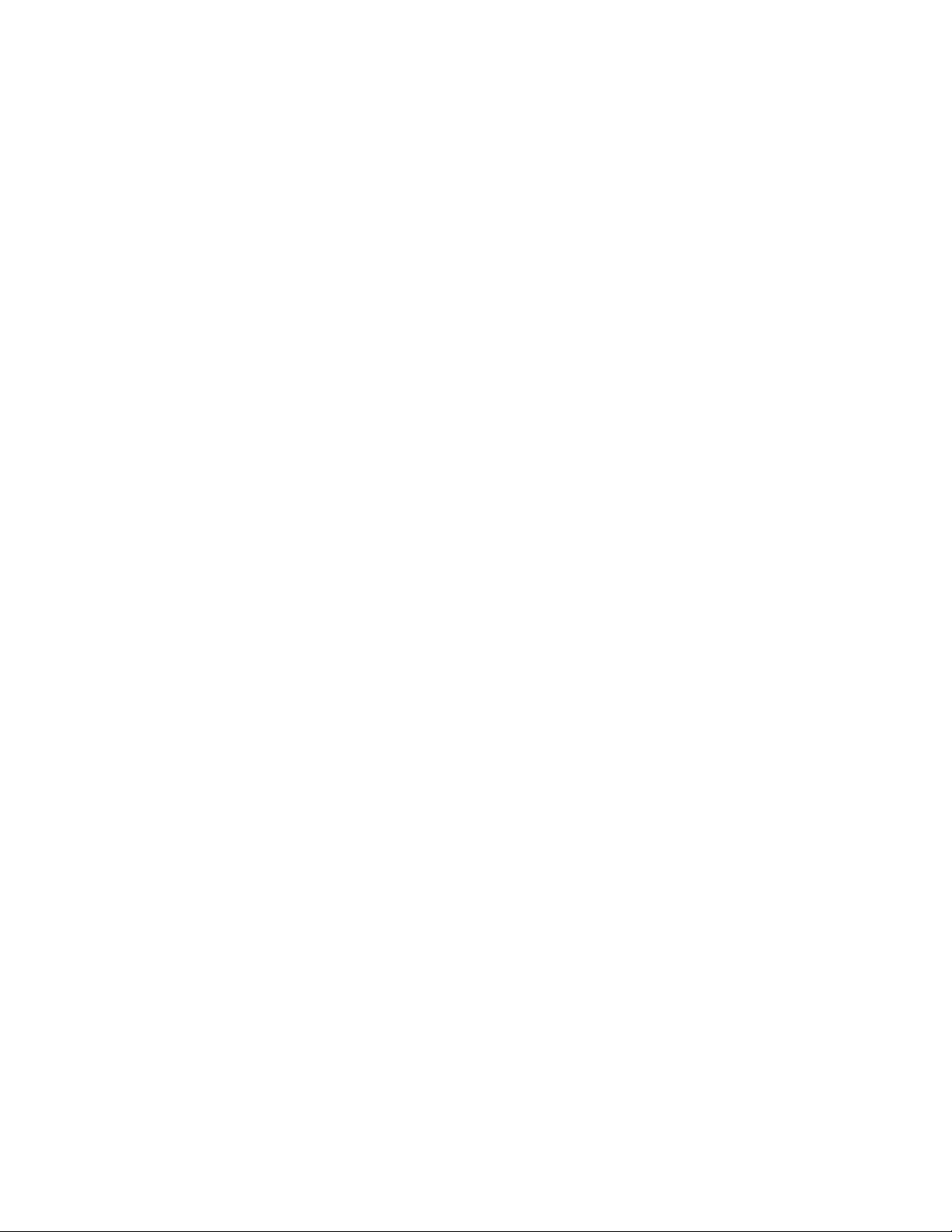
Забележка:Т азиинформациявключваспоменаванияназахранващиадаптериибатерии.Като
добавкакъмпреносимитекомпютри,някоипродукти(катовисокоговорителиилимонитори)се
доставятсвъншниадаптериназахранване.Акоиматетакъвпродукт,тазиинформациясеотнася
завас.Вдобавкакомпютърнитепродуктивключватвътрешнабатериясразмернамонета,
коятоосигурявазахранваненасистемниячасовник,дорикогатомашинатаеизключена,такаче
информациятазабезопасностнабатериятасеприлагазавсичкикомпютърнипродукти.
Условия,коитоизискватнезабавнимерки
Продуктитемогатдасеповредятвследствиенанеправилнаупотребаилинебрежност .Някои
поврединапродуктасадотолковасериозни,чекомпютърътнетрябвадабъдеизползван
отново,докатонебъдепрегледани,акоенеобходимо,поправенототоризирансервиз.
Кактосвсякоелектронноустройство,отделяйтевниманиенапродукта,когатоевключен.В
многоредкислучаиевъзможнодазабележитемиризмаилидавидитеизхвърляненаоблаче
димилиискриотпродукта.Възможноесъщодачуетезвуцикатопукане,траканеилисъскане.
Тезисъстояниямогатпростодаозначават ,чевътрешенелектроненкомпонентеотказал
побезопасениконтролиранначин.Възможноеобачедауказватипотенциаленпроблемс
безопасността.Привсетова,непоемайтерисковеинесеопитвайтедадиагностицирате
ситуациятасамостоятелно.СвържетесесЦентъразаподдръжканаклиентизадопълнителни
насоки.Засписъкнателефоннитеномеразаобслужванеиподдръжкавж.следнияуебсайт:
http://www.lenovo.com/support/phone
Преглеждайтередовнокомпютърасиикомпонентитемузаповреди,износванеилиопасни
признаци.Акоиматесъмненияотносносъстояниетонапродукта,негоизползвайте.Свържете
сесЦентъразаподдръжканаклиентиилиспроизводителянапродуктазаинструкциикакда
прегледатепродукта,иакоенеобходимо,дагопоправите.
Вслабовероятнияслучай,чезабележитенякоеотследнитесъстоянияилиакоиматесъмнения
вбезопасносттанапродукта,спретедагоизползватеигоизключетеотзахранванетои
телекомуникационнителинии,докатоможетедасеобърнетекъмЦентързаподдръжкана
клиентизапо-нататъшнинасоки.
•Захранващикабели,щепсели,адаптериназахранване,шоковипредпазителиилизахранвания,
коитосанапукани,счупениилиповредени.
•Следиотпрегряване,дим,искриилиогън.
•Повреданабатерия(катопукнатини,нащърбванияиливдлъбнатини),разрядотбатерияили
натрупваненачуждовеществопобатерията.
•Пукащ,съскащилитракащзвук,илистраннамиризма,излизащаотпродукта.
•Следиотразливаненатечноствърхуобектаилиотпаданетонапредметвърхукомпютъра,
захранващиякабелилиадаптераназахранване.
•Компютър,захранващкабелилиадаптерназахранване,изложенинавода.
•Продуктътеизпуснатилиповреденпонякакъвначин.
•Продуктътнеработинормално,когатоследватеработнитеинструкции.
Забележка:Акозабележитетезисъстоянияудаденпродукт(катонапримерудължителенкабел),
койтонеепроизведенотилизаLenovo,спретедаизползватепродукта,докатосесвържетес
производителямузапо-нататъшниинструкции,илидокатонамеритеподходящзаместител.
Насокизабезопасност
Винагисъблюдавайтеследнитепредпазнимерки,заданамалитерискаотнараняванияиповреди
насобственост.
©CopyrightLenovo2013,2015
vii
Page 10
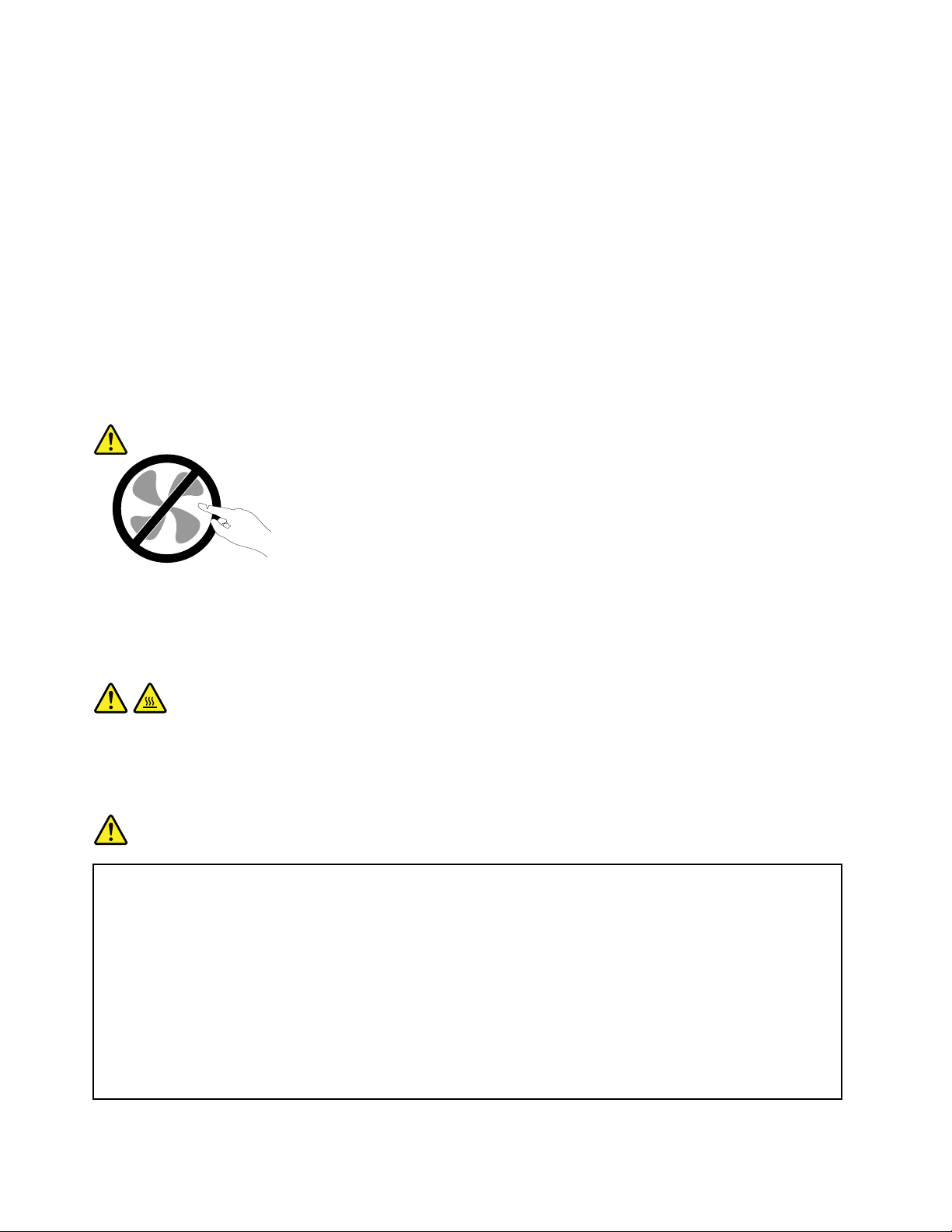
Сервизинадстройвания
Несеопитвайтедапоправитесамостоятелнопродукта,освенакостеинструктиранитакаотЦентъра
заподдръжканаклиентиилиотдокументациятави.Използвайтесамосервизендоставчик,одобрен
запоправканаконкретнияпродукт.
Забележка:Някоикомпютърничастимогатдабъдатнадстройваниилиподменяниотклиента.
Надстройкитечестосенаричатопции.Частитезаподмяна,одобренизаинсталиранеотклиента,
сенаричатПодменяемиотклиентачасти,илиCRU.Lenovoосигурявадокументациясинструкции,
когаеподходящотезиклиентитедаинсталиратопцииилидаподменятCRU.Трябвавнимателнода
следватевсичкиинструкции,когатоинсталиратеилиподменятечасти.Изключенотосъстояниена
индикаторазазахранваненеозначаванепременно,чениватананапрежениевпродуктасанулеви.
Предидасвалитекапацитеотпродукт,оборудвансъсзахранващкабел,винагипроверявайтедали
захранванетоеизключеноидалипродуктътнеесвързансизточникназахранване.Акоимате
въпросиилигрижи,свържетесесЦентъразаподдръжканаклиенти.
Въпрекичевкомпютъравинямачасти,коитодаседвижатследизключванетоназахранващия
кабел,следнитепредупреждениясеизискватзавашатабезопасност.
ПРЕДУПРЕЖДЕНИЕ:
Опаснидвижещисечасти.Пазетедалечпръститеидругичастинатялотоси.
ПРЕДУПРЕЖДЕНИЕ:
ПредидаподменятеCRU,изключетекомпютърасииизчакайтеоттридопетминутида
изстине,предидаотворитекапака.
Захранващикабелииадаптериназахранване
ОПАСНОСТ
Използвайтесамозахранващикабелииадаптериназахранване,доставениотпроизводителя
напродукта.
Захранващитекабелитрябвадабъдатодобреникатобезопасни.ЗаГ ерманиятоваеH05VV-F,
3G,0,75mm
Никоганенавивайтезахранващкабелоколоадаптерназахранванеилидругобект .Т ова
можеданатоварикабелапоначин,койтодапричиниразнищване,пропукванеилинагъване.
Товаможедапредставлявазаплахазабезопасността.
2
илипо-добър.Задругистрани,дасеизползватсъответнитеподходящитипове.
Винагипрокарвайтекабелитепотакъвначин,чеданебъдатнастъпвани,даспъват,или
дабъдатприщипваниотобекти.
viiiРъководствотозапотребителя
Page 11
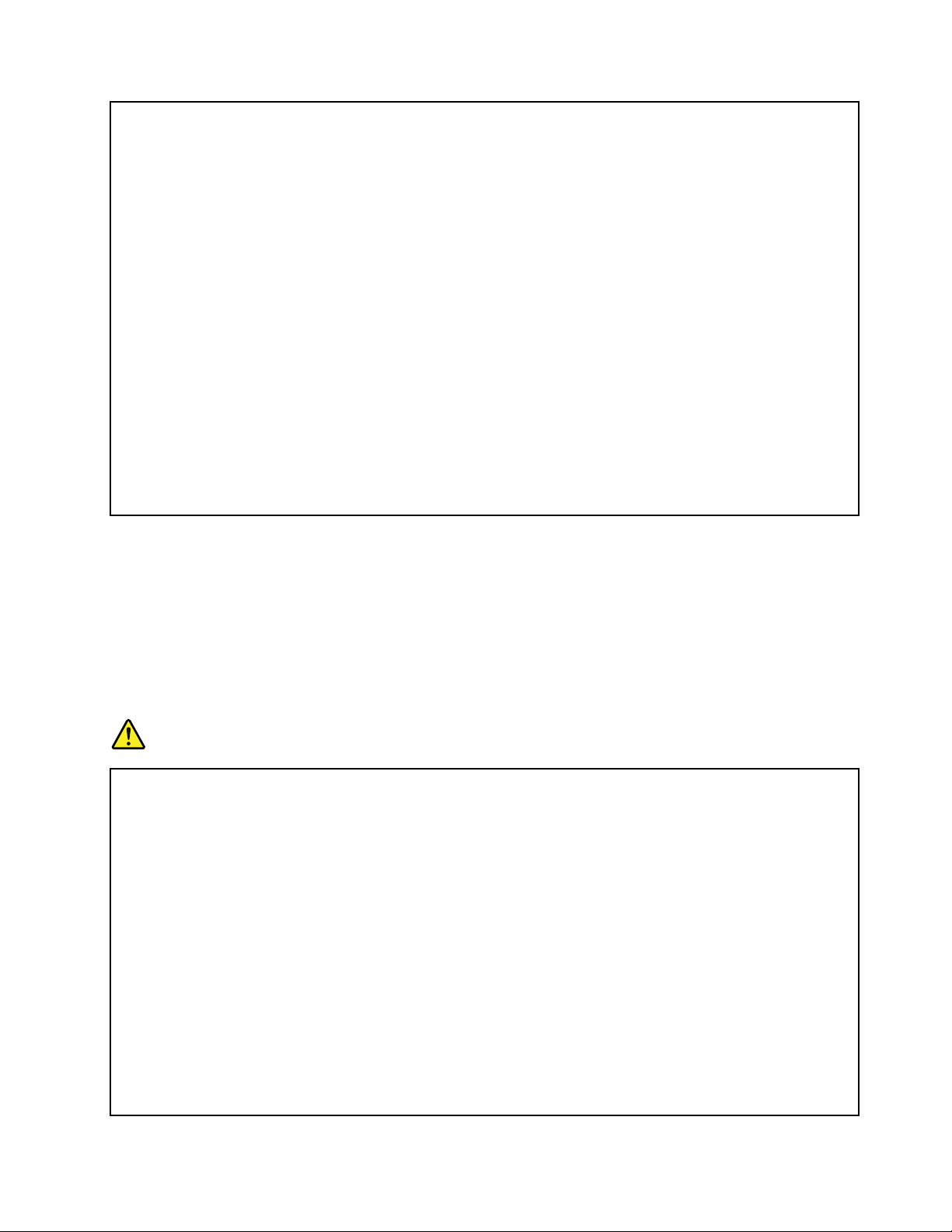
Предпазвайтезахранващитекабелииадаптеритеназахранванеоттечности.Вчастност ,
неоставяйтезахранващиякабелилиадаптераназахранванедомивки,вани,тоалетни,или
наподове,коитосепочистватстечности.Т ечноститемогатдапричиняткъсосъединение,
особеноакозахранващияткабелилиадаптерътназахранванесаувредениотнеправилна
употреба.Т ечноститемогатсъщодапричинятпостепеннокородираненаконтактните
пластининазахранващиякабелисъединителянаадаптера,коетовпоследствиедадоведе
допрегряване.
Винагисвързвайтезахранващитекабелиикабелитезаданнивправилнияред,и
проверявайтедаливсичкисъединителиназахранващикабелисанапълноинадеждно
поставениврозетките.
Неизползвайтеадаптерзазахранване,койтопоказваследиоткорозиянавходнитещифтове
запроменливтокилиследиотпрегряване(катодеформиранапластмаса)навходните
щифтовезапроменливтокиликъдетоидабилопоадаптеразазахранване.
Неизползвайтезахранващикабели,чиитощепселинакойтоидабилокрайпоказватследи
откорозияилипрегряване,иликоитоизглеждатповреденипокакъвтоидабилоначин.
Задабъдепредотвратеновъзможнопрегряване,непокривайтезахранващияадаптерс
дрехиилидругипредмети,когатоевключенвелектрическиконтакт.
Удължителникабелиисвързаниустройства
Убедетесе,чеудължителнитекабели,шоковитепредпазители,непрекъсваемитезахранвания,
истабилизаторите,коитоизползвате,саоразмеренидапоемателектрическитеизисквания
напродукта.Никоганепретоварвайтетезиустройства.Акосеизползватстабилизатори,
натоварванетонетрябваданадвишававходнотооразмеряваненастабилизатора.Консултирайте
сеселектротехникзаповечеинформация,акоиматевъпросизанатоварванияназахранване,
изискванияивходниоразмерявания.
Щепселииконтакти
ОПАСНОСТ
Акоконтакт(захранващарозетка),койтовъзнамеряватедаизползватескомпютъра
си,изглеждаповредениликородирал,негоизползвайте,докатонебъдеподмененот
квалифициранелектротехник.
Неогъвайтеинемодифицирайтещепсела.Акощепселътеповреден,свържетесес
производителя,задапридобиетеподмяна.
Неизползвайтеразклонителинаелектрическиконтактсдругидомашниилиработниуреди,
коитоконсумиратголемиколичестваток;впротивенслучай,нестабилнотонапрежениеможе
даповредивашитекомпютър,данниилисвързаниустройства.
Някоипродуктисаоборудванистрижиленщепсел.Тозищепселвлизасамовзаземен
електрическиконтакт.Т оваезащитнахарактеристика.Необезсилвайтетазизащитна
характеристика,катопоставитесъссилащепселавнезаземенконтакт.Аконеможете
дапоставитещепселавконтакта,свържетесеселектротехникзаодобренадаптерили
заподмянанарозеткатастакава,коятовипозволяваизползванетонатазизащитна
характеристика.Никоганепретоварвайтеелектрическиконтакт.Цялостнотонатоварване
насистематанетрябваданадхвърля80процентаоторазмеряванетонаразклонениетона
©CopyrightLenovo2013,2015
ix
Page 12
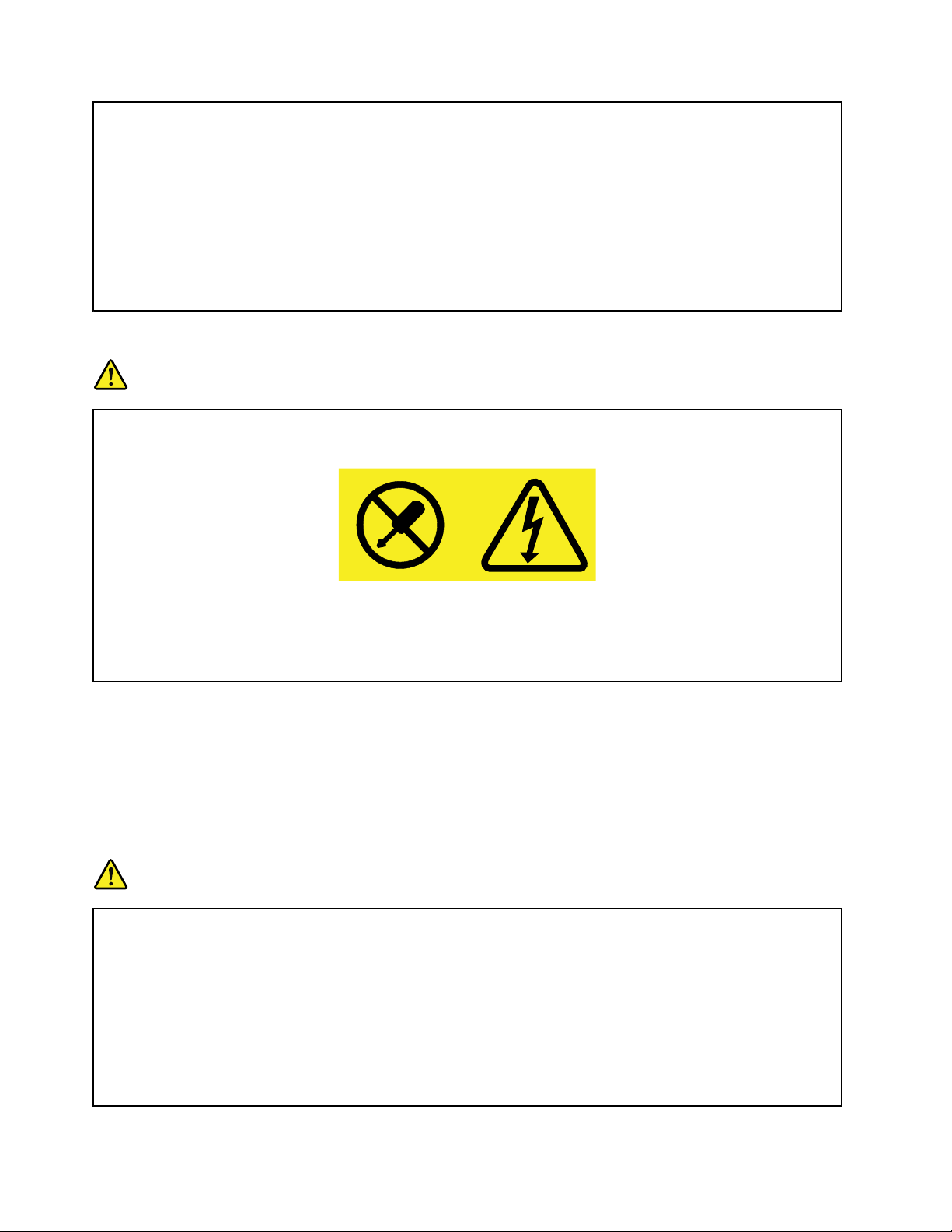
електроинсталацията.Консултирайтесеселектротехникзаповечеинформация,акоимате
въпросизанатоварванияназахранванеиоразмеряваниянаелектроинсталацията.
Убедетесе,чеконтактътназахранване,койтоползвате,еправилносвързан,леснодостъпен,
иразположенблизодооборудването.Неопъвайтезахранващитекабелипоначин,който
дагинапрегне.
Проверетедалиелектрическиятконтактподаваправилнонапрежениеисиланатокза
инсталиранияотваспродукт .
Включвайтеиизключвайтевнимателнооборудванетовелектрическияконтакт.
Изявлениезазахранващияблок
ОПАСНОСТ
Никоганесваляйтекапаканазахранващияблокилинадругачаст,къмкоятоеприкрепен
етикетътпо-долу.
Въввътрешносттанавсекикомпонентстозиетикетиманаличиенаопаснонапрежение,ток
ивисокиенергийнинива.Втозикомпонентнямачасти,коитодаизискватобслужване.
Акопредполагатеналичиетонапроблемснякояоттезичасти,свържетесесъссервизен
специалист.
Външниустройства
ПРЕДУПРЕЖДЕНИЕ:
Несвързвайтеинеоткачвайтекабелинавъншниустройства,различниотUSBкабели,докато
компютърътевключен;впротивенслучайевъзможнодаповредитевашиякомпютър.Зада
избегнетевъзможниповрединасвързанитеустройства,изчакайтепонепетсекунди,следкато
компютърътеизключен,предидаизключитевъншнитеустройства.
Общазабележказабатерията
ОПАСНОСТ
Персоналнитекомпютри,произведениотLenovo,съдържатбатериясразмеринамонетаза
осигуряваненазахранваненасистемниячасовник.Вдобавка,многомобилнипродуктикато
преносимитекомпютриизползватпрезареждаембатериенмодулзаосигуряваненасистемно
захранваневпреносимрежим.Батериите,доставениотLenovoзаизползванесвашия
продукт,сатестванизасъвместимоститрябвадабъдатподменянисамосодобреничасти.
Неопитвайтедаотворитеилидапоправятебатерия.Несмачквайте,непробивайтеине
палетебатерии,инезатваряйтенакъсометалнитеконтакти.Неизлагайтебатериятана
водаилидругитечности.Презареждайтебатерийниямодулсамовстриктносъответствие
синструкциите,включенивдокументациятанапродукта.
xРъководствотозапотребителя
Page 13
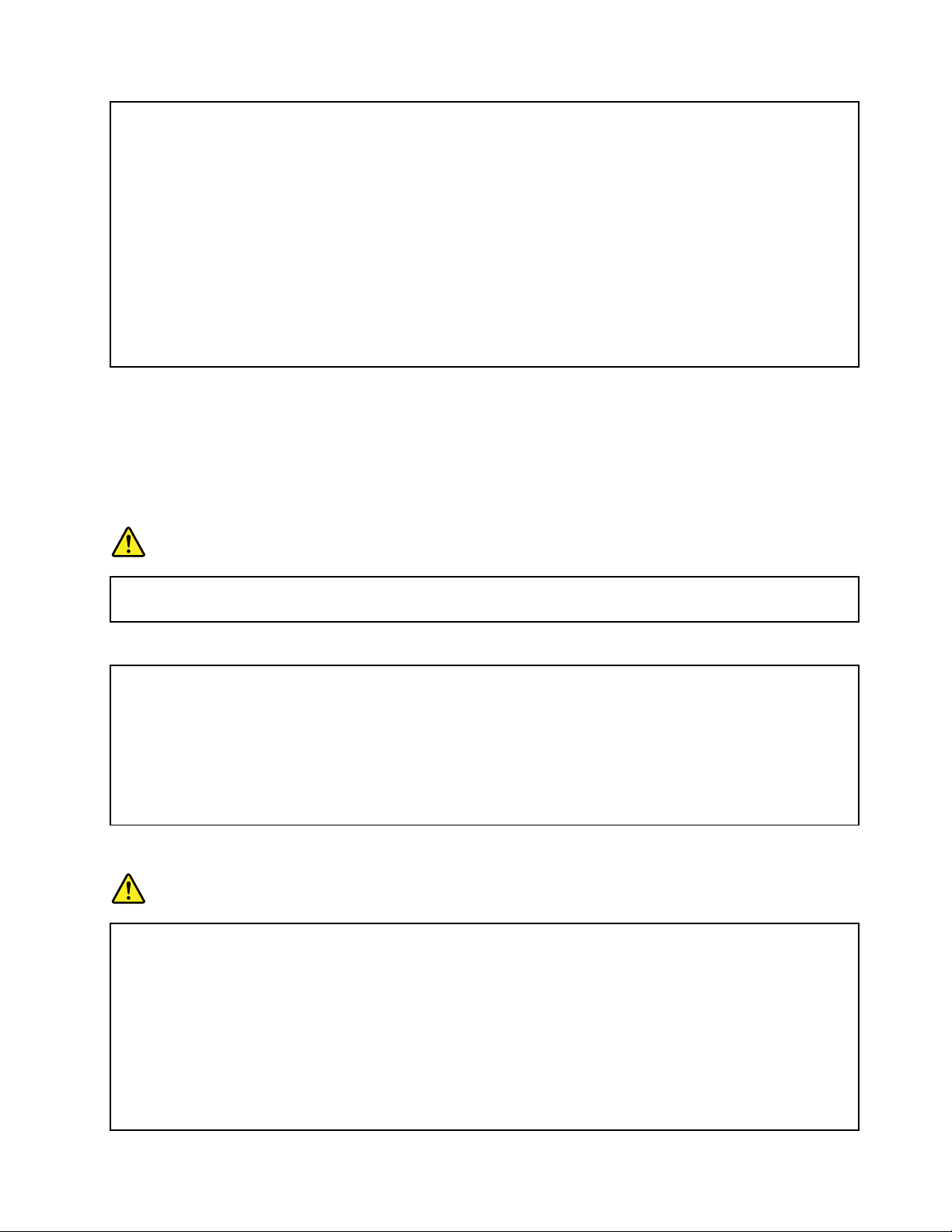
Злоупотребатаилинеправилнатаупотребанабатериямогатдапричинятпрегряване,което
дапредизвика“изхвърляне”нагазилипламъциотбатерийниямодулилибатериятасразмер
намонета.Акозабележитеследиотиздуване,протичанеиликорозияотвъншнатастрана
напродукта,товаможедаеврезултатотповреденавътрешнабатерия.Акотовасеслучи,
незабавнопреустановетеизползванетонапродуктаисесвържетесотделазаподдръжкана
Lenovoзадопълнителниинструкции.Можедасеналожифабричнаподмянанабатериите.
Батериитемогатдадеградират,когатосеоставятнеизползванизапродължителнипериоди
отвреме.Занякоипрезареждаемибатерии(вчастност ,литиево-йоннитебатерии),
оставянетонанеизползванабатериявнезареденосъстояниеможедаувеличирискаоткъсо
съединениенабатерията,коетоможедаскъсиживотанабатериятаидасъздадезаплахаза
безопасността.Неоставяйтепрезареждаемилитиево-йоннибатериидасеизтощятнапълно
инесъхранявайтетезибатериивизтощеносъстояние.
Неопитвайтедаподменятевътрешнитебатерии:
ПодмянатанавсичкибатериивкомпютъратрябвадасеизвършваототоризиранотLenovoсервиз
илитехник.ОторизиранитеотLenovoсервизиилитехницирециклиратбатериитенаLenovoсъгласно
местнизаконииразпоредби.
Забележказавграденитепрезареждаемибатерии
ОПАСНОСТ
Неопитвайтедаподменятевътрешнитепрезареждаемилитиево-йоннибатерии.Свържетесе
съссайтазаподдръжканаLenovoзаинструкцииотноснофабричнатаподмянанабатериите.
Забележказалитиеватаклетъчнабатериясразмернамонета
Изявлениетопо-долусеотнасязапотребителивщатаКалифорния,САЩ
ИнформациязаперхлоратзаКалифорния:
Продуктите,съдържащилитиевиклетъчнибатериисразмернамонетасмангановдиоксид,можеда
съдържатперхлорат.
Перхлоратенматериал–можедасеналагаспециалноборавене.Вж.
www.dtsc.ca.gov/hazardouswaste/perchlorate
Топлинаивентилациянапродукта
ОПАСНОСТ
Компютрите,адаптеритеназахранванеимногоотаксесоаритегенерираттоплина,когато
савключениикогатосезареждатбатерии.Преносимитекомпютримогатдагенерират
значителниколичестватоплинапорадикомпактниясиразмер.Винагиследвайтетези
основнипредпазнимерки:
•Когатокомпютърътвиевключенилибатериятасезарежда,основата,опоратазакиткии
някоидругичастимогатдасенагорещят .Избягвайтеконтактнаръцетеви,скутавиили
другачастоттялотовиснагорещенучастъкнакомпютъразапродължителенпериод
отвреме.Когатоизползватеклавиатурата,избягвайтезадържанетонакиткитевина
опоратазакиткизапродължителенпериодотвреме.Компютърътвигенериратоплина
принормалнаработа.Отделянататоплиназависиотобеманасистемнатаактивност
©CopyrightLenovo2013,2015
xi
Page 14
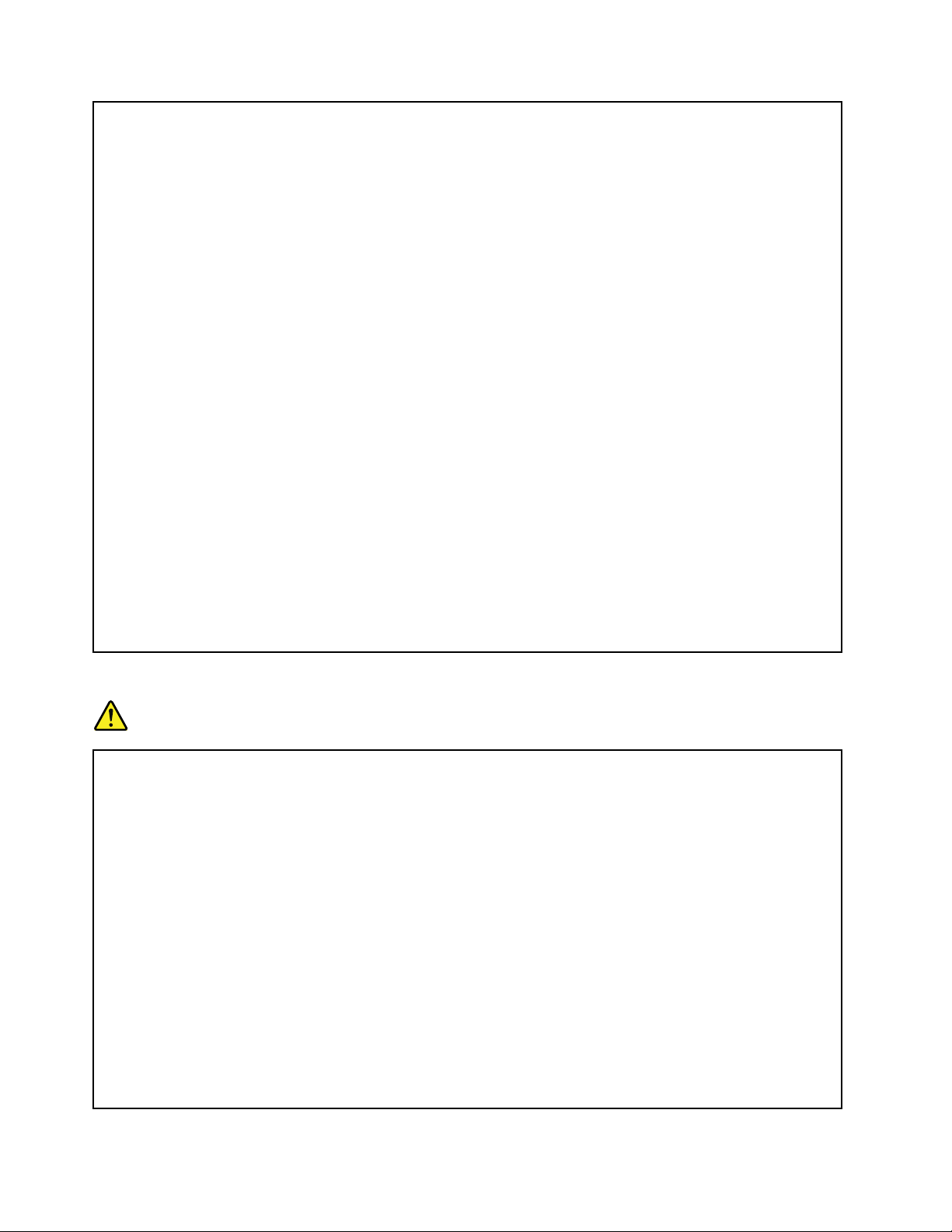
иравнищетоназарежданенабатерията.Продължителниятконтактстялотови,дории
прездреха,можедапричинидискомфортилидорикожноизгаряне.Праветепериодично
почивкиотизползваненаклавиатурата,катовдигатеръцетесиотопоратазакитки;и
внимавайтеданеизползватеклавиатуратазапродължителенпериодотвреме.
•Неизползвайтекомпютърасиинепрезареждайтебатериятавблизостдолеснозапалими
материалииливъввзривоопаснасреда.
•Продуктътвиеобезпеченсвентилационниотвори,вентилаториирадиаториза
повишаваненабезопасността,комфортаинадеждносттанаработа.Т езихарактеристики
могатдабъдатнепреднамереноблокираниприпоставянетонапродуктаналегло,диван,
килим,илидругагъвкаваповърхност .Неблокирайте,непокривайтеинедеактивирайте
тезихарактеристики.
•Когатоадаптерътзапроменливтокесвързанкъмелектрическиконтактикъмвашия
компютър,тойгенериратоплина.Непоставяйтекомпютъравконтактсчастиоттялото
ви,докатогоизползвате.Никоганеизползвайтеадаптеразапроменливтокзастопляне
натялотови.Продължителниятконтактстялотовидорипрезтъканможедапричини
кожниизгаряния.
Завашатабезопасноствинагиследвайтетезиосновнипредпазнимеркисвашиякомпютър:
•Пазетекапаказатворенвинаги,когатокомпютърътевключен.
•Преглеждайтередовновъншносттамузанатрупваниянапрах.
•Премахвайтепрахаотпрорезитеиотворитевпанела.Закомпютритевпо-прашниобласти
илиобластисвисоктрафикможедасеналагатпо-честипочиствания.
•Неограничавайтеинеблокирайтевентилационнитеотвори.
•Неползвайтекомпютърасивмебел,тъйкатотоваможедаувеличирискаотпрегряване.
•Т емпературатанавходящиявъздушенпотоквкомпютъранеследвадапревишава35
°C(95°F).
Информациязабезопасностнаелектрическиток
ОПАСНОСТ
Електрическияттокотзахранващите,телефоннитеикомуникационникабелиеопасен.
Задаизбегнетерискаотелектрическиудар:
•Неизползвайтекомпютърасиповременагръмотевичнабуря.
•Невключвайтеилиизключвайтекабелиилиизвършвайтеинсталиране,поддръжкаили
преконфигурираненатозипродуктповременаелектрическабуря.
•Включвайтевсичкизахранващикабеликъмправилносвързаниизаземениелектрически
контакти.
•Включвайтечрезправилносвързаниконтактивсякаапаратура,коятощесвържетекъм
тозипродукт.
•Когатоевъзможно,включвайтеиизключвайтекабелитезаданнисамоседнаръка.
•Никоганевключвайтеустройство,коетопоказвапризнаци,чеможедасезапали,коетое
навлажненоилиесповреденаконструкция.
•Изключетевсичкисвързаникабелиидезактивирайтебатериите,предидаотваряте
достъпникапацинаустройства,освенаковинструкциятазаинсталационнитеи
конфигурационнитепроцедуринепишедруго.
xiiРъководствотозапотребителя
Page 15
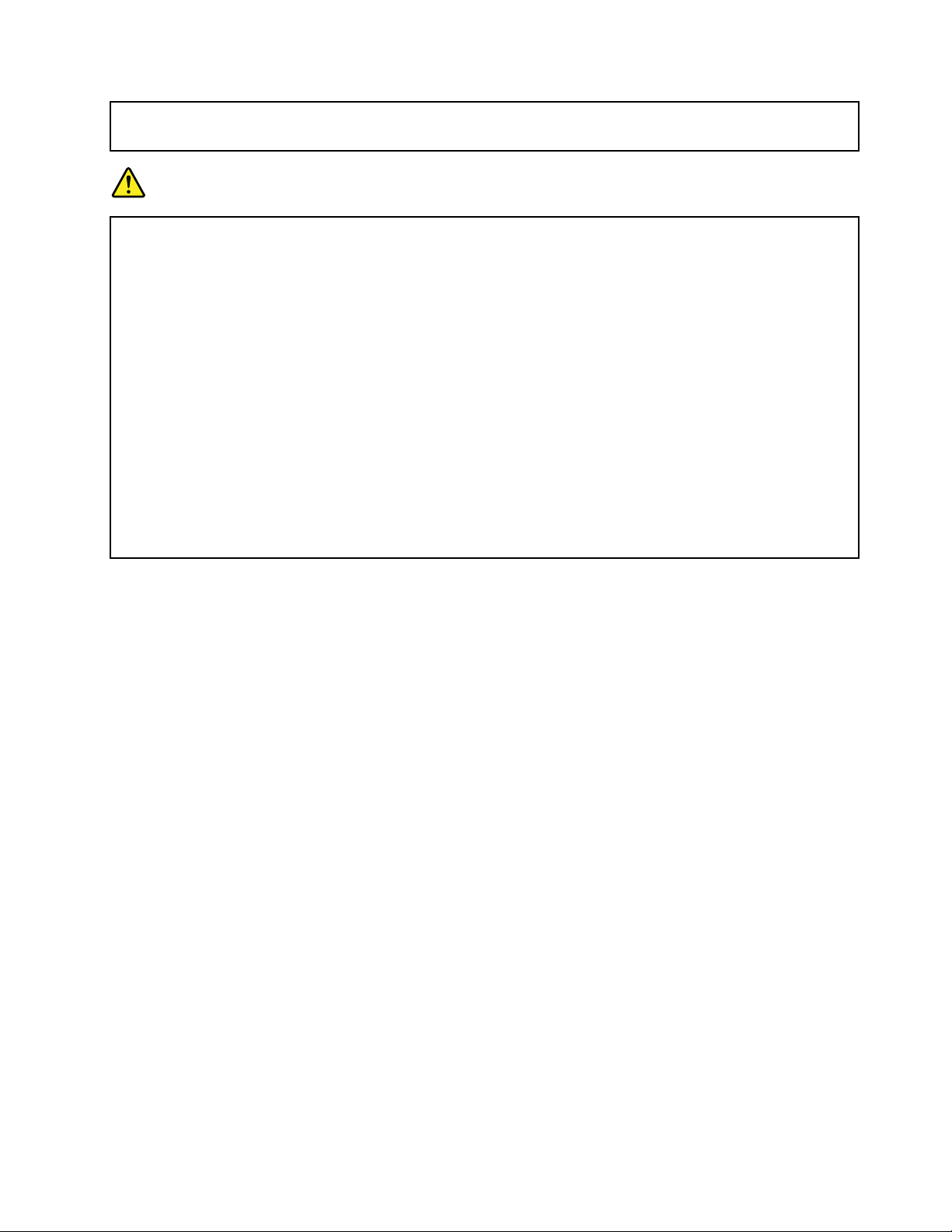
•Неизползвайтекомпютъраси,докатовсичкивътрешничастинесаздравозакрепенина
място.Никоганеизползвайтекомпютъра,когатовътрешничастииверигисаизложени.
ОПАСНОСТ
Приинсталиране,местенеилиотваряненакапаканатозипродуктилисвързанитекъмнего
устройства,свързвайтеиразкачайтекабелите,кактоеуказановпроцедуритепо-долу.
Задасвържете:
1.Изключетевсичко.
2.Първосвържетевсичкикабеликъм
устройствата.
3.Свържетекабелитезаданникъм
съединителите.
4.Включетезахранващитекабеливконтактите.
5.Включетеустройствата.
Задаизключите:
1.Изключетевсичко.
2.Първоизключетезахранващитекабелиот
контактите.
3.Откачетекабелитезаданниотсъединителите.
4.Откачетевсичкикабелиотустройствата.
Захранващияткабелтрябвадабъдеизключенотнастеннияконтактилирозетка,предидасе
инсталиратвсякаквидругиелектрическикабели,свързаникъмкомпютъра.
Захранващияткабелможедабъдеповторносвързансконтактасамоследкатовсички
останалиелектрическикабелисабилисвързаникъмкомпютъра.
Забележказадисплейстечникристали(LCD)
ПРЕДУПРЕЖДЕНИЕ:
Дисплеятстечникристали(LCD)енаправенотстъклоигруботоборавенеилиизпускането
накомпютъраможедадоведедосчупванетонаLCDдисплея.АкоLCDдисплеятсесчупи,
итечностотвътрешносттамупопадневочитевиилипоръцетеви,незабавноизмийте
засегнатитеобластисводавпродължениенапоне15минути;акоследизмиванетоима
някаквисимптоми,потърсетемедицинскапомощ.
Използваненаслушалки
ПРЕДУПРЕЖДЕНИЕ:
Прекомернотозвуковоналяганеотслушалкиможедапричинизагубанаслух.Настройването
наеквалайзъранамаксимумувеличаваизходнияволтажнаслушалкитеинивотоназвуковото
налягане.Следователно,задазащититеслухаси,настройтееквалайзъранаподходящониво.
Прекомернатаупотребанаслушалкизапродължителенпериодотвремепривисокасиланазвука
можедаеопасна,акоизходътнаслушалкитенесъответстванаспецификациитенаEN50332-2.
СъединителятнаизходзаслушалкинавашиякомпютърсъответстванаEN50332-2,подклауза
7.Т азиспецификацияограничавамаксималнотошироколентоводействителноизходноRMS
напрежениенавашиякомпютърдо150mV.Задасепредпазитеотзагубанаслух,уверетесе,
чеизползванитеотвасслушалкисъщоотговарятнаEN50332-2(ограничениянаклауза7)за
широколентовохарактернонапрежениеот75mV .Употребатанаслушалки,коитонесъответстватна
EN50332-2,можедабъдеопаснапорадиизвънредниниваназвуковотоналягане.
АковашиятLenovoкомпютърседоставяокомплектовансъсслушалкивпакета,комбинациятаот
слушалкитеикомпютъравечесъответстванаспецификациитенаEN50332-1.Акосеизползват
различнислушалки,уверетесе,четесъответстватнаEN50332-1(Клауза6.5Стойностина
ограничения).Употребатанаслушалки,коитонесъответстватнаEN50332-1,можедабъдеопасна
порадиизвънредниниваназвуковотоналягане.
©CopyrightLenovo2013,2015
xiii
Page 16
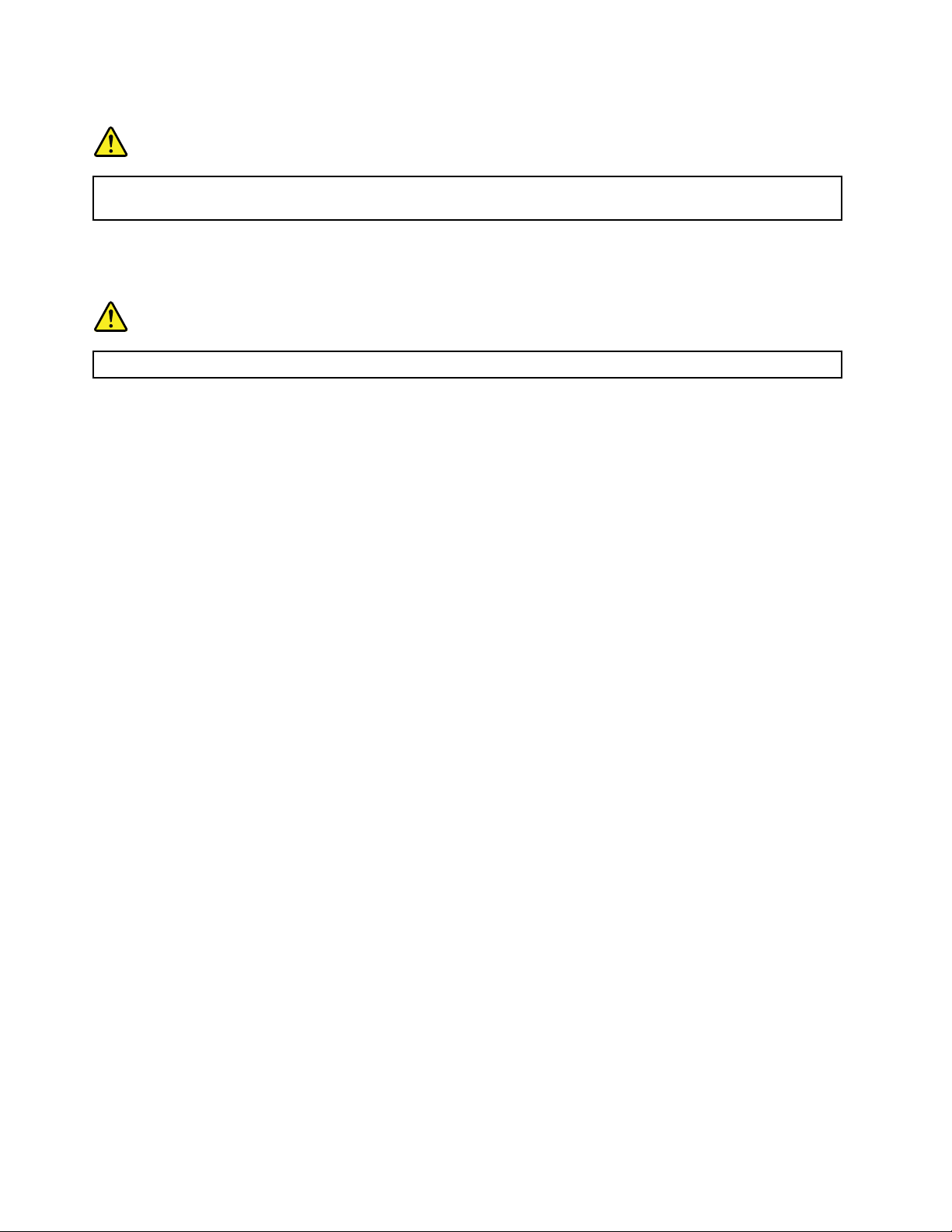
Допълнителнаинформациязабезопасност
ОПАСНОСТ
Пластмасовитеторбичкимогатдабъдатопасни.Пазетепластмасовитеторбичкидалечот
бебетаидеца,задаизбегнетеопасносттаотзадушаване.
Забележказапотребителинатаблетниперсоналникомпютри
ЗабележказабезопасностзапотребителитевАвстралия
ОПАСНОСТ
Несвързвайтетелефонналиния,докатоизползватережиманатаблет .
ЗабележказапотребителитевСАЩ
Многопродуктииаксесоаризаперсоналникомпютрисъдържаткабелиилижици,катонапример
захранващикабелииликабелизасвързваненааксесоаркъмперсоналенкомпютър.Акотози
продуктиматакъвкабелилижица,следнотопредупреждениееприложимо:
ПРЕДУПРЕЖДЕНИЕ:Боравенетоскабеланатозипродуктиликабели,свързаниспродаванитес
тозипродуктаксесоари,щевиизложинаконтактсолово,вещество,признатовщатаКалифорнияза
причиняващорак,родилниуврежданияилидругиврединавъзпроизводителнатасистема.Измийте
ръцетеследработа.
Запазететезиинструкции.
xivРъководствотозапотребителя
Page 17
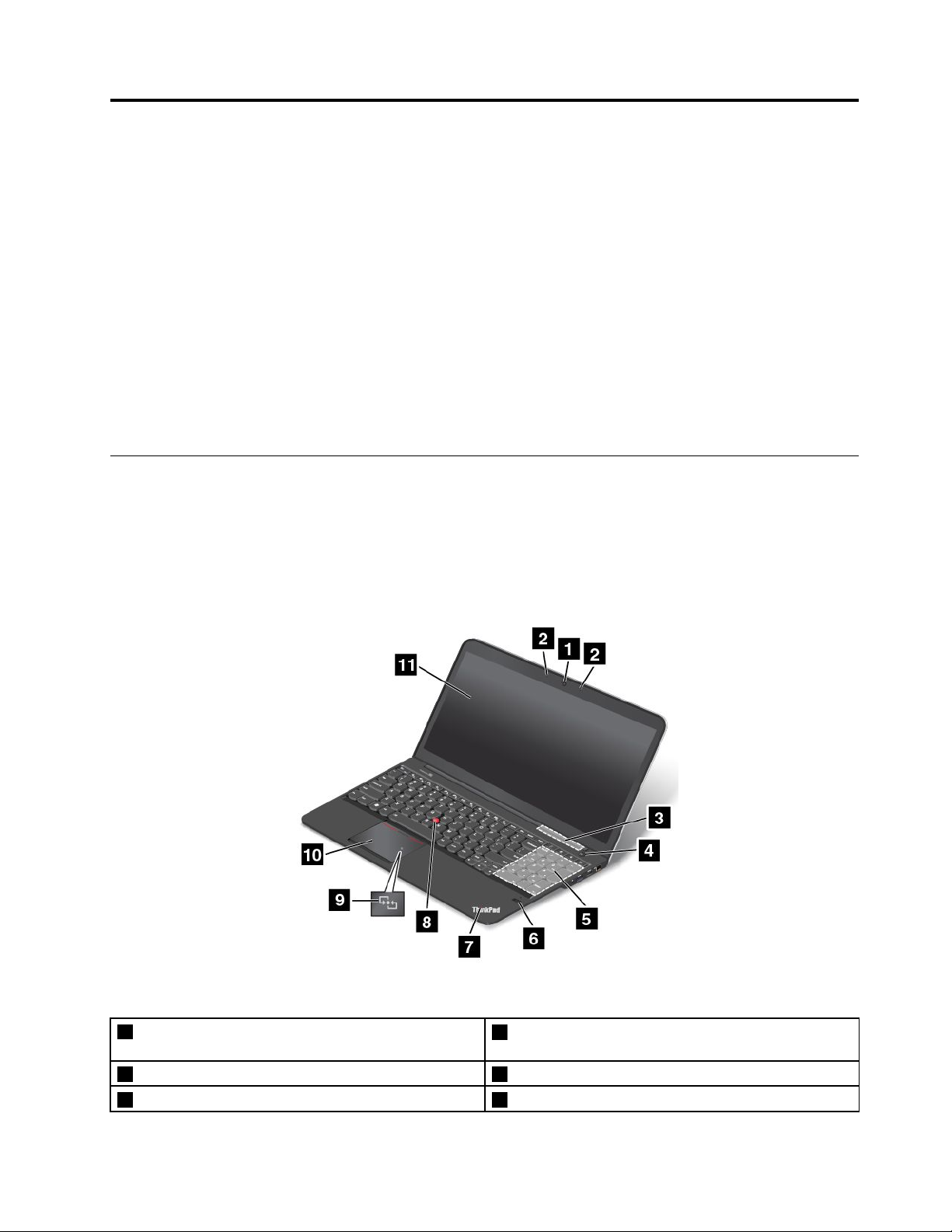
Г лава1.Общпрегледнапродукта
Втазиглавасепредоставяинформациязаместоположениетонасъединителите,местоположението
наважниетикетисинформациязапродукта,характеристикитенакомпютъра,спецификациите,
работнатасредаипредварителноинсталиранитепрограми.
Тазиглавасъдържаследнитетеми:
•“Намираненаорганитезауправление,съединителитеииндикаторите”настраница1
•“Намираненаважнаинформациязапродукта”настраница9
•“Характеристики”настраница11
•“Спецификации”настраница13
•“Работнасреда”настраница13
•“ПрограминаLenovo”настраница14
Намираненаорганитезауправление,съединителитеииндикаторите
Втозиразделсапредставенихардуернитехарактеристикинакомпютъра,задаполучитеосновната
информация,коятощевиенеобходима,задазапочнетедаизползватекомпютъра.
Изгледотпред
Фигура1.Изгледотпред
1Камера
2Микрофони8ПоказалкаTrackPoint
3Отворизавентилация9ЕмблеманаNFC(нанякоимодели)
©CopyrightLenovo2013,2015
7Индикаторзасъстояниетонасистемата(светеща
емблеманаThinkPad
®
)
®
1
Page 18
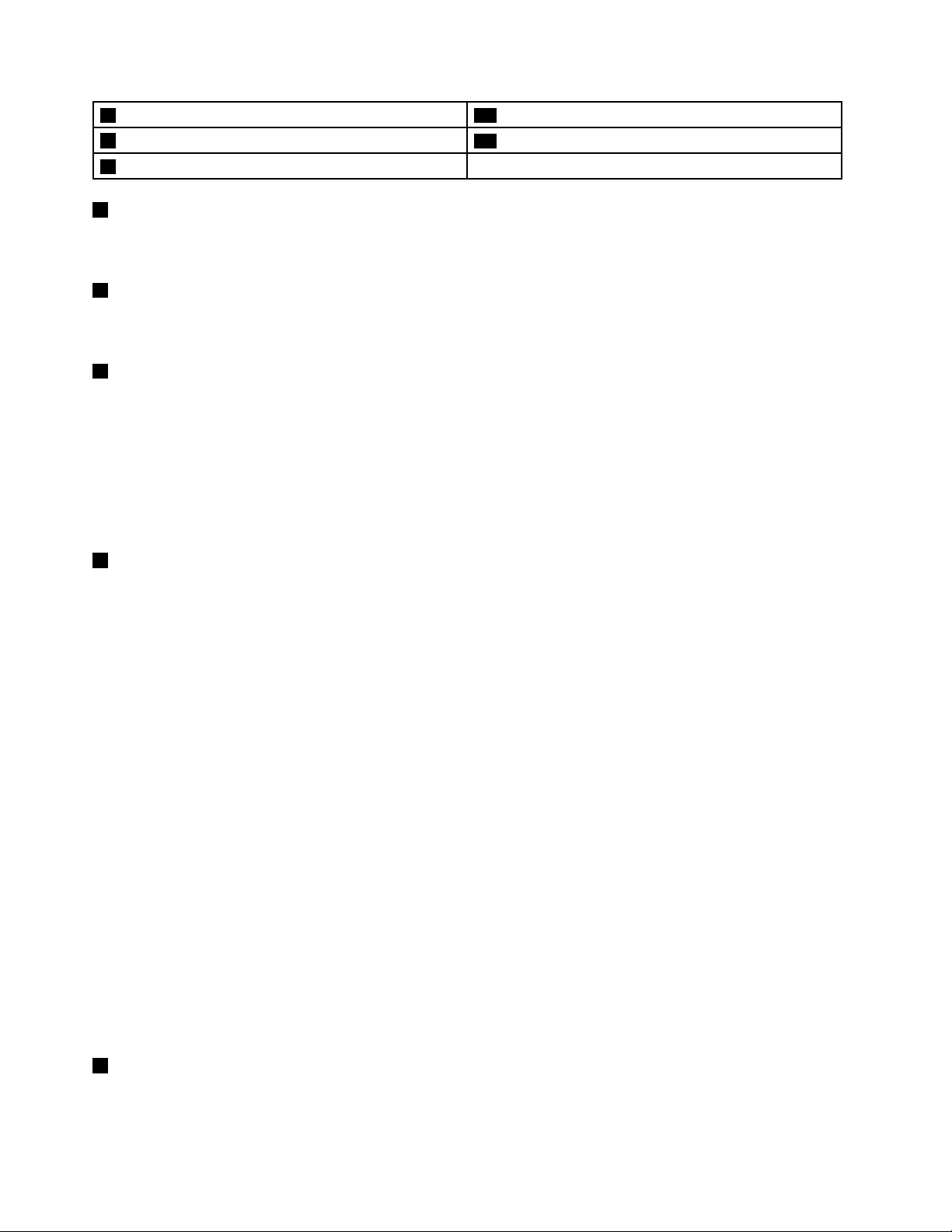
4Бутонназахранване10ThinkPadтрекпад
5Цифровклавишенблок
6Четецнапръстовотпечатък(нанякоимодели)
1Камера
11Екран(сензоренекраннанякоимодели)
Използвайтекамератазазаснеманенаснимкиилипровежданенавидеоразговори.Заподробности
вж.“Използваненакамерата”настраница40.
2Микрофони
Вграденитемикрофониулавятзвукиговор,когатосеизползватсприложнапрограмасвъзможност
заработасаудио.
3Отворизавентилация
Отворитезавентилацияивътрешниятвентилаторпозволяватнавъздухадациркулирав
компютъраигарантираправилнотоохлажданенасистемата,катотоваваживнай-голямастепен
замикропроцесора.
Забележки:
•Отворитезавентилациясенамиратзадсвръзката.
•Задаосигуритеподходящвъздушенпоток,непоставяйтепредметипредотворитезавентилация.
4Бутонназахранване
Използвайтебутоназазахранването,задавключитекомпютъра.
Задаизключитекомпютъра,използвайтеопциятазаизключваневменютоСтартвоперационната
системаMicrosoft
®
Windows
®
7.ВоперационнитесистемиMicrosoftWindows8иMicrosoftWindows
8.1преместетепоказалецавгорнияилидолниядесенъгълнаекрана,задасепокажатпрепратките.
СледтоващракнетевърхуНастройки➙Захранване➙Изключване.
Акокомпютърътнеотговаряинеможетедагоизключите,натиснетеизадръжтебутонана
захранванетозачетирисекундиилиповече.Акокомпютърътпродължаваданеотговаря,отделете
захранващияадаптерзапроменливтокилиподдържанияThinkPadOneLinkDockирестартирайте
компютъра,катовкаратеиглаилиизправенкламервотворазаспешнорестартиране,зада
изключитекомпютъра.Заданамеритеотворазаспешнорестартиране,вж.“Изгледотдолу”на
страница6
.
Можесъщотакадапрограмиратебутоназазахранването,такачедаможечрезнатисканенабутона
даизключитекомпютъраилидагопревключитеврежимназаспиванеилихибернация.Зацелта
трябвадапроменитенастройкитенапланазазахранване.Задаполучитедостъпдонастройките
напланазазахранване,направетеследното:
•ЗаWindows7:СтартирайтепрограматаPowerManagerищракнетевърхураздела“Планза
захранване”.ЗаинструкцииотносностартиранетонапрограматаPowerManagerвж.“Достъпдо
програмитенаLenovoвоперационнатасистемаWindows7”настраница14
•ЗаWindows8иWindows8.1:Отидетенаработнияплот.Щракнетесдесниябутонвърху
иконатанасъстояниетонабатериятавобласттазауведомяваненаWindowsищракнетевърху
Допълнителниопциизазахранване➙Изберетекакводаправибутонътзазахранването.
5Цифровклавишенблок
Вашияткомпютърразполагасцифровклавишенблок,койтоможедасеизползвазабързо
въвежданеначисла.
2Ръководствотозапотребителя
Page 19
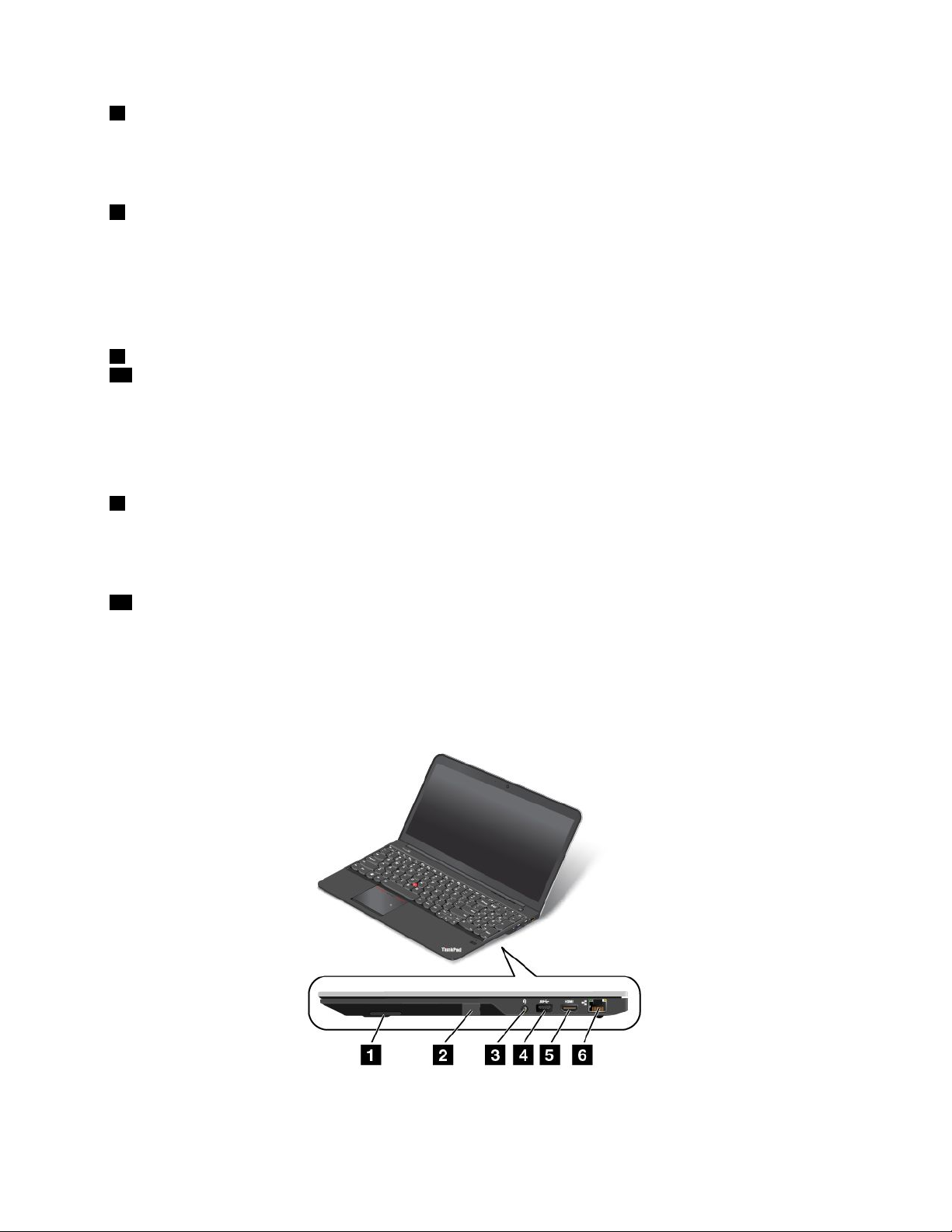
6Четецнапръстовотпечатък(нанякоимодели)
Технологиятазаразпознаваненапръстовиотпечатъципредоставялесенисигурендостъпна
потребителя,катосвързвавашитепръстовиотпечатъциспарола.Заповечеинформациявж.
“Използваненачетецанапръстовиотпечатъци”настраница55
7Индикаторзасъстояниетонасистемата(светещаемблеманаThinkPad)
.
СветещатаемблеманаThinkPad,коятосенамиравърхуопоратазакитки,изпълнявафункцията
наиндикаторзасъстояниетонасистемата.Компютърътвиеснабденсняколкоиндикатораза
състояние.Заинформацияотносноместоположениетоизначениетонавсекииндикаторвж.
“Индикаторизасъстоянието”настраница8
.
ThinkPadпосочващоустройство
8TrackPointпоказалка
10ThinkPadтрекпад
КлавиатуратавключваThinkPadпосочващоустройство.Посочването,избиранетоиплъзването
сачастотединисъщипроцес,койтоможетедаизвършвате,бездапреместватепръститеси
отпозициязавъвеждане.Заповечеинформациявж.“ИзползваненаThinkPadпосочващото
устройство”настраница26
9ЕмблеманаNFC(нанякоимодели)
.
АкокомпютърътеоборудванскартаNFC(комуникациявблизкополе),върхуThinkPadтрекпада
щеимаемблеманаNFC.ЗаповечеинформацияотноснофункциятаNFCвж.“ИзползваненаNFC
връзка”настраница35
.
11Екран(сензоренекраннанякоимодели)
Взависимостотмодела,вашияткомпютърможедаеоборудвансекрансъссензорнасистема.За
повечеинформациявж.“Използваненаекранасъссензорнасистема”настраница21.
Изгледотдясно
Фигура2.Изгледотдясно
Г лава1.Общпрегледнапродукта3
Page 20
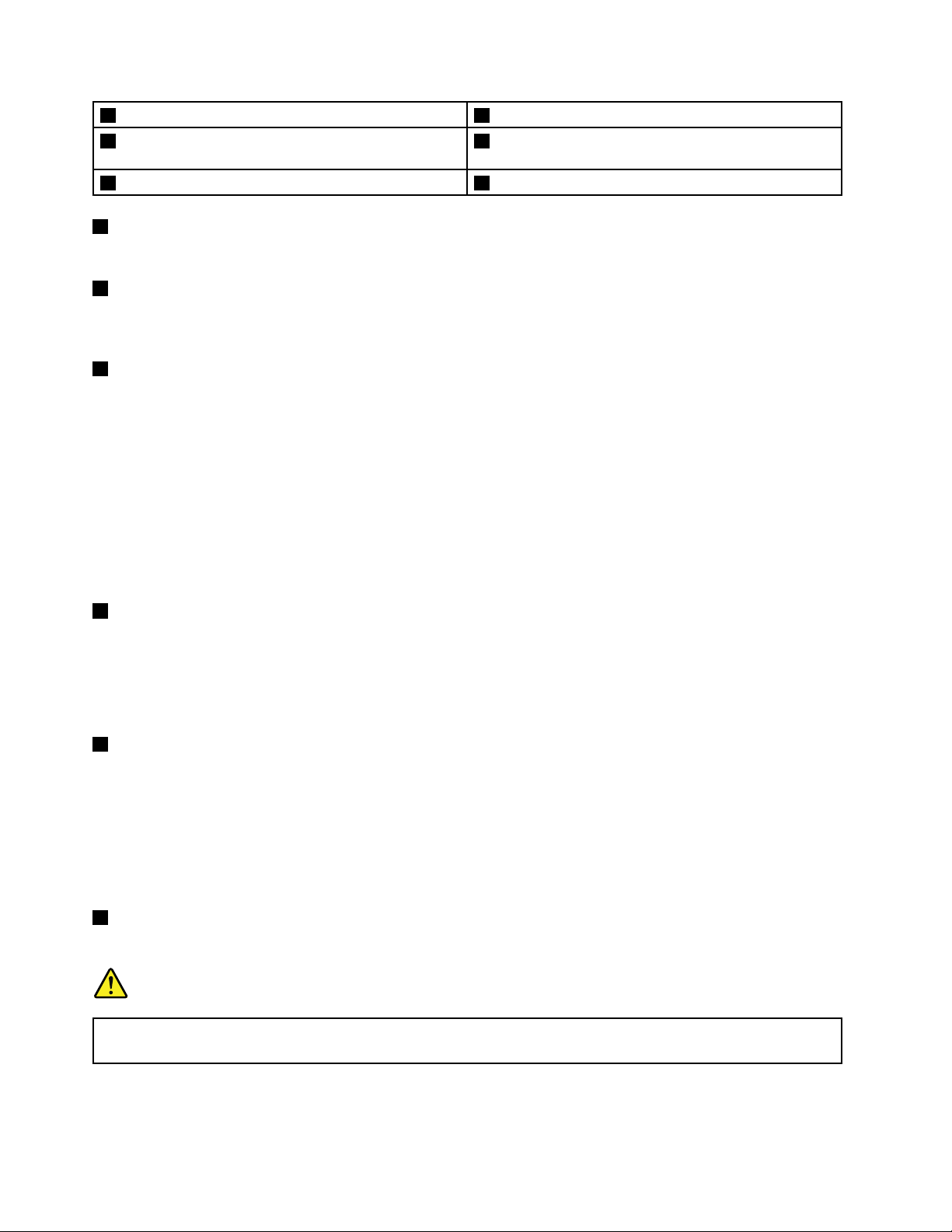
1Вграденистереовисокоговорители(отдясно)4USB3.0съединител
2Г нездозаSIMкарта(принякоимодели)
3Комбиниранаудиосъединител6Ethernetсъединител
1Вграденистереовисокоговорители(отдясно)
5HighDefinitionMultimediaInterfaceHDMI™
съединител
Заподробностивж.Функционалниклавиши.
2Г нездозаSIMкарта(принякоимодели)
КомпютърътвиможедаимагнездозаSubscriberIdentificationModule(SIM)карта.Взависимостот
моделанавашиякомпютърможедабъдеинсталиранаSIMкарта.
3Комбиниранаудиосъединител
Задаслушатезвукаоткомпютъра,включетевкомбиниранияаудиосъединителслушалкис
3,5-милиметров(0,14-инчов)4-полюсенжак.
Забележки:
•Акоизползватеслушалкисфункционаленпревключвател,катонапримерслушалкизамобилно
цифровоустройство,ненатискайтетозипревключвателповременаизползваненаслушалките.
Акогонатиснете,микрофонътнаслушалкитещесезабрани,авместонегощесеразрешат
микрофонитенакомпютъра.
•Комбинираниятаудиосъединителнеподдържаобикновенмикрофон.Заповечеинформациявж.
“Използваненааудиофункции”настраница39
.
4USB3.0съединител
UniversalSerialBus(USB)3.0съединителятсеизползвазасвързваненаустройства,съвместимис
USBинтерфейс,катонапримерUSBпринтерилицифровфотоапарат.
Внимание:ПриприкрепваненаUSBкабелкъмтозисъединителсеуверете,чезнакътзаUSBеот
горнатастрана.Впротивенслучайсъединителятможедасеповреди.
5HDMIсъединител
Вашияткомпютърподдържапортзаинтерфейсзависокодетайлнамултимедия(HDMI),
представляващинтерфейсзацифровоаудиоивидео,койтоможедасесвързвакъмсъвместимо
цифровоаудиоустройствоиливидеомонитор,катонапримерDVDплейърилицифровтелевизор
(DTV).
Забележка:АкосвържетекомпютърасподдържанадокингстанцияThinkPadOneLinkDock,
използвайтеHDMIсъединителянадокингстанцията,аненакомпютъра.
6Ethernetсъединител
Свързвайтевашиякомпютъркъмлокалнамрежа(LAN)спомощтанаEthernetсъединител.
ОПАСНОСТ
Задаизбегнетерискаоттоковудар,несвързвайтетелефонниякабелкъмсъединителяза
Ethernet.КъмтозисъединителможетедасвързватесамоEthernetкабел.
4Ръководствотозапотребителя
Page 21

Дваиндикатора(вгорнатачастотдясноиотлявонасъединителя)показватсъстояниетонамрежовата
връзка.КогатокомпютърътсесвържесдаденаLANмрежаиеналичнасесиясмрежата,горниятляв
индикаторсветивзелено.Докатосепрехвърлятданни,индикаторътгоревдяснопримигвавжълто.
Забележка:АкосвържетекомпютърасподдържанадокингстанцияThinkPadOneLinkDock,за
свързванекъмLANмрежаизползвайтеEthernetсъединителянадокингстанцията,аненакомпютъра.
Изгледотляво
Фигура3.Изгледотляво
1Г нездозазащитнаключалка
2Съединителзапроменливотоковозахранване
3LenovoOneLinkсъединител6Вграденистереовисокоговорители(отляво)
1Г нездозазащитнаключалка
4Always-onUSBсъединител(USB3.0съединител)
5Г нездозачетецнакартовиносители
Задазащититекомпютърасиоткражба,купетезащитнакабелнаключалка,обикновенокабелна
ключалкаKensington,коятопасванаконкретнотогнездоназащитнаключалка,задазаключите
компютърасикъмнеподвиженпредмет.
2Съединителзапроменливотоковозахранване
3LenovoOneLinkсъединител
Когатозахранващиятадаптерзапроменливтокесвързансъссъединителязапроменливотоково
захранване,тойпредоставязахранванеспроменливтокнакомпютъраизареждабатерията.
КогатоподдържанThinkPadOneLinkDockесвързансLenovoOneLinkсъединителя,тойнепросто
увеличававъзможноститенакомпютъра,носъщотакапредоставяпроменливотоковозахранване
накомпютъраизареждабатерията.
ЗадаизползватеLenovoOneLinkсъединителя,трябвапърводапремахнетекапаканасъединителя
отLenovoOneLinkсъединителя.
Забележка:Запазетекапаканасъединителя.ПрикрепетегоотновокъмLenovoOneLink
съединителя,когатонеизползватеLenovoOneLinkсъединителя.
Г лава1.Общпрегледнапродукта5
Page 22
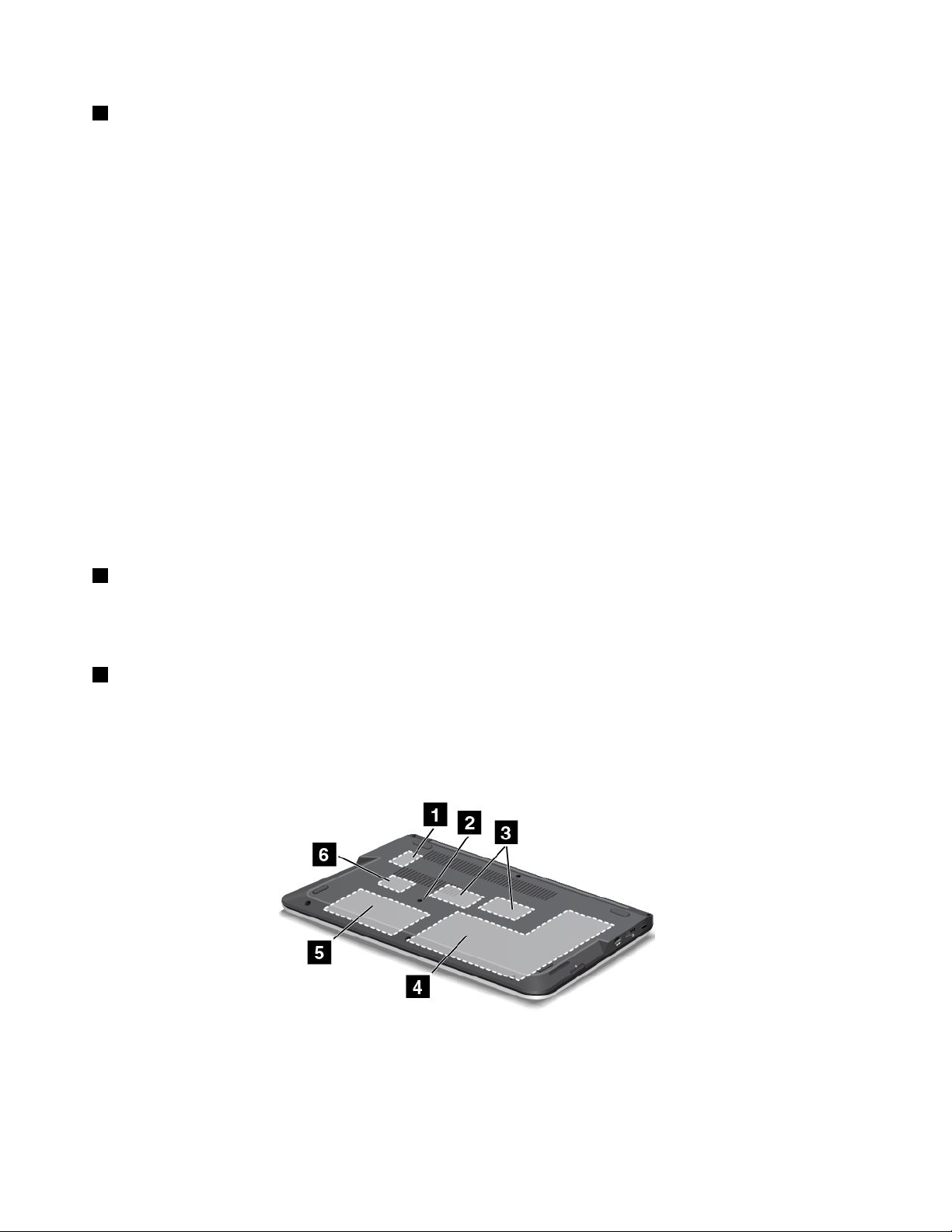
4Always-onUSBсъединител(USB3.0съединител)
ПоподразбиранеAlways-onUSBсъединителятвипозволявадазареждатенякоимобилницифрови
устройстваисмартфони,когатокомпютърътвиевследнитесъстояния:
•Включениливрежимназаспиване
•врежимнахибернацияилиизключен,носвързанкъмел.мрежата.
Акоискатедаможетедазареждатетакиваустройства,докатокомпютърътвиеврежимна
хибернацияилиеизключен,нонеесвързанкъмпроменливотоковозахранване,направетеследното:
•ЗаWindows7:СтартирайтепрограматаPowerManagerищракнетевърхуразделаОбщи
настройкизазахранването.СледтовапоставетеотметкавквадратчетоАктивиранена
функциятазазарежданечрезUSBнабатериятанакомпютърадорикогатокомпютъръте
изключенищракнетевърхуОКилиПриложи.
•ЗаWindows8иWindows8.1:НатиснетеклавишаWindows,задаотидетенастартовияекран.
ЩракнетевърхуLenovoSettings➙Захранване.Следтовапоставетеотметкавквадратчето
АктивираненафункциятазазарежданечрезUSBотбатериятанакомпютърадорикогато
компютърътеизключенподAlwaysOnUSB.
Always-onUSBсъединителятможесеизползвасъщотакакатоUSB3.0съединителзасвързванена
устройства,съвместимисUSBинтерфейс,катонапримерUSBпринтерилицифровфотоапарат.
Внимание:ПриприкрепваненаUSBкабелкъмсъединителясеуверете,чезнакътзаUSBеот
горнатастрана.Впротивенслучайсъединителятможедасеповреди.
5Г нездозачетецнакартовиносители
Вашияткомпютърразполагаседногнездозачетецнакартовиносители.Поставетевашияфлаш
картовносителвтовагнездо,задапрочететеданнитевкартата.Заповечеинформацияотносно
поддържанитекартивж.“Използваненафлашкартовносител”настраница41.
6Вграденистереовисокоговорители(отляво)
Заподробностивж.Функционалниклавиши.
Изгледотдолу
Фигура4.Изгледотдолу
6Ръководствотозапотребителя
Page 23
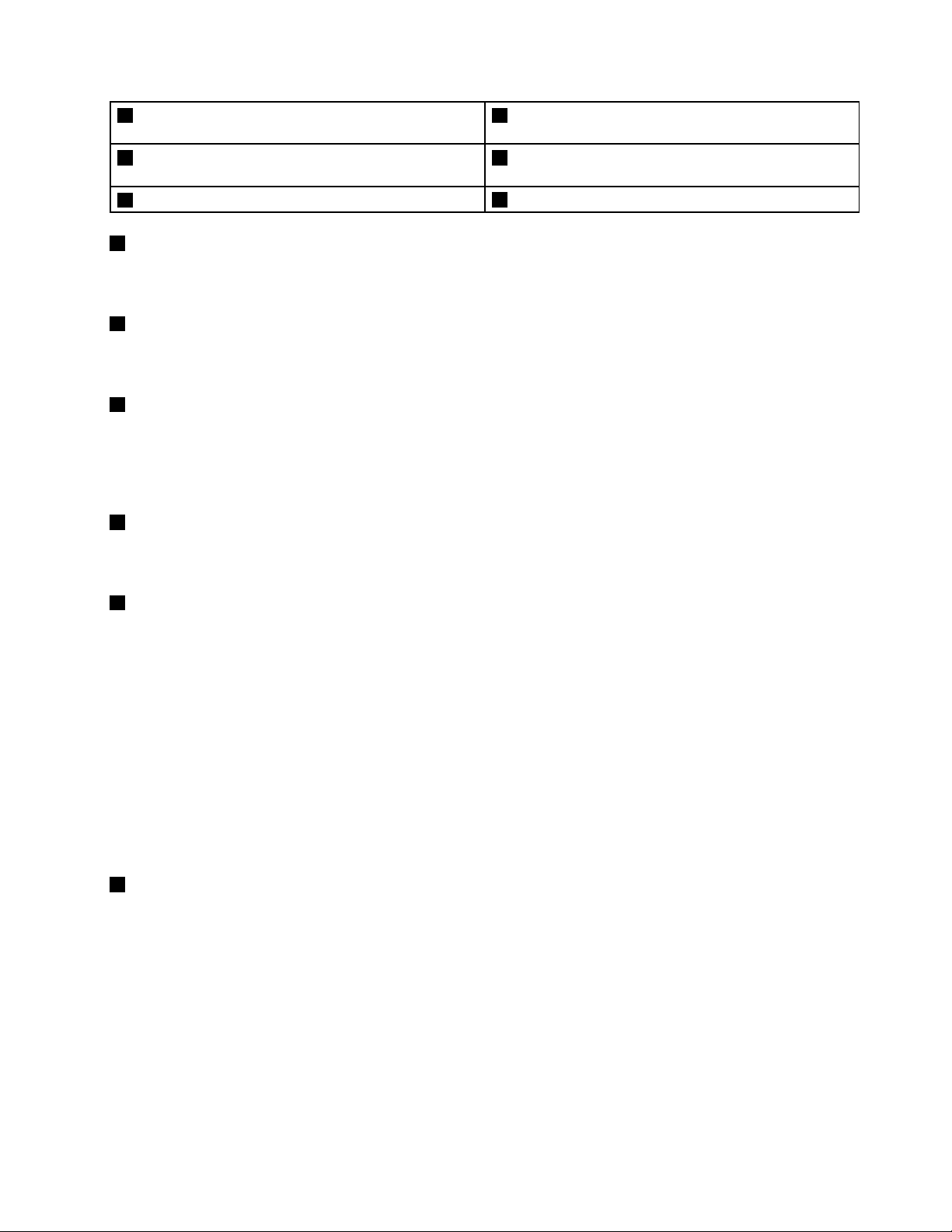
1Г нездозабезжичнаWANкартаилигнездозаM.2
SSDустройство
2Отворзаспешнорестартиране5Т върддиск,SSDустройствоилихибридно
3Г нездазанадстройваненапаметта
1Г нездозабезжичнаWANкартаилигнездозаM.2SSDустройство
4Вграденабатерия
устройство
6Г нездозабезжичнаLANкарта
ПринякоимоделиевъзможнодаеинсталиранабезжичнаWANкартазаустановяваненабезжична
WANвръзкаилиM.2SSDустройствозасъхранениенаданни.
2Отворзаспешнорестартиране
Акокомпютърътнеотговаря,премахнетеадаптеразапроменливтокирестартирайтекомпютъра,
катовкаратеизправенкламервотворазаспешнорестартиране,задаизключитекомпютъра.
3Г нездазанадстройваненапаметта
Взависимостотмоделавашияткомпютърможедаимаедноилидвегнездазанадстройванена
паметта.Можетедаувеличитеобеманапаметтавкомпютъра,катоинсталиратемодулпаметв
гнездозанадгражданенапаметта.МодулитепаметсеналичникатоопцииотLenovo.Заповече
информациявж.“Подмянанамодулпамет”настраница75
4Вграденабатерия
.
Използвайтекомпютърасъсзахранванеотбатерията,когатоняматедостъпдопроменливотоково
захранване.
5Твърддиск,SSDустройствоилихибридноустройство
Взависимостотмодела,компютърътможедаразполагаствърддисксвисоккапацитети
възможностизанадстройванеотпотребителя,койтоотговарянаразличниизискваниязамясто
засъхранение.
НякоимоделиразполагатсSSDустройствозасъхранениенаданни,коетоправикомпютърапо-лек,
по-малъкипо-бърз.
Забележка:Скритиятслужебендялепричинатадаимапо-малкосвободномястооточакваното
натвърдиядискилиSSDустройството.Тованамаляваненамястотоеощепо-осезаемоприSSD
устройството,тъйкатотоеспо-малъккапацитет .
Някоимоделисаоборудванисхибридноустройство,коетопредставляваустройствозасъхранение,
комбиниращонемагнитнаNANDфлашпаметстехнологиятанатвърдиядиск.
6Г нездозабезжичнаLANкарта
Възможноекомпютърътдаразполагаскартазабезжичналокалнамрежа(LAN),задаустановявате
безжичниLANвръзки.
Г лава1.Общпрегледнапродукта7
Page 24
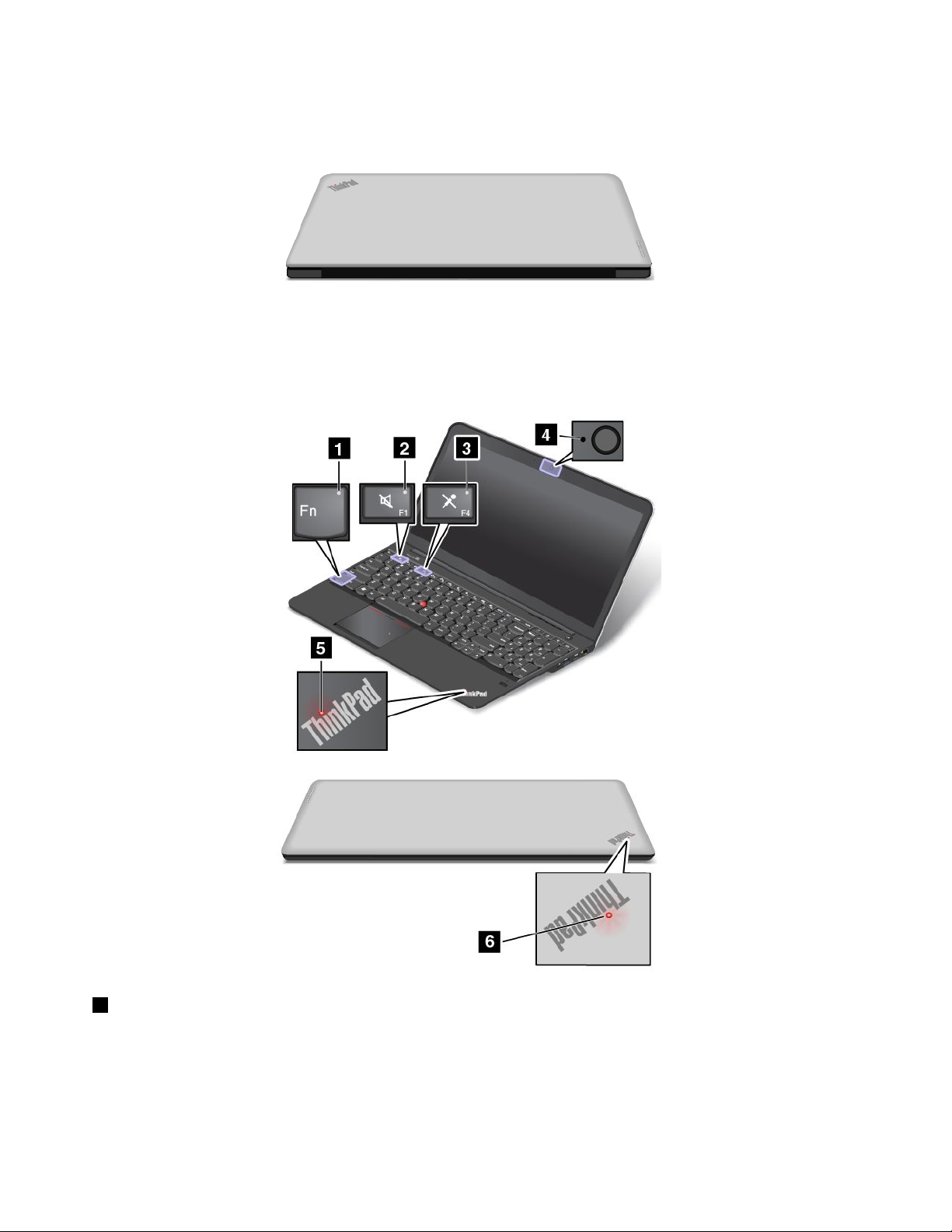
Изгледотзад
Фигура5.Изг ледотзад
Индикаторизасъстоянието
Вашияткомпютърразполагасняколкоиндикатора,показващинеговотосъстояние.
1ИндикаторзаFnLock
ИндикаторътFnLockпоказвасъстояниетонафункциятаFnLock.Заповечеинформациявж.
“Специалниклавиши”настраница24
8Ръководствотозапотребителя
.
Page 25
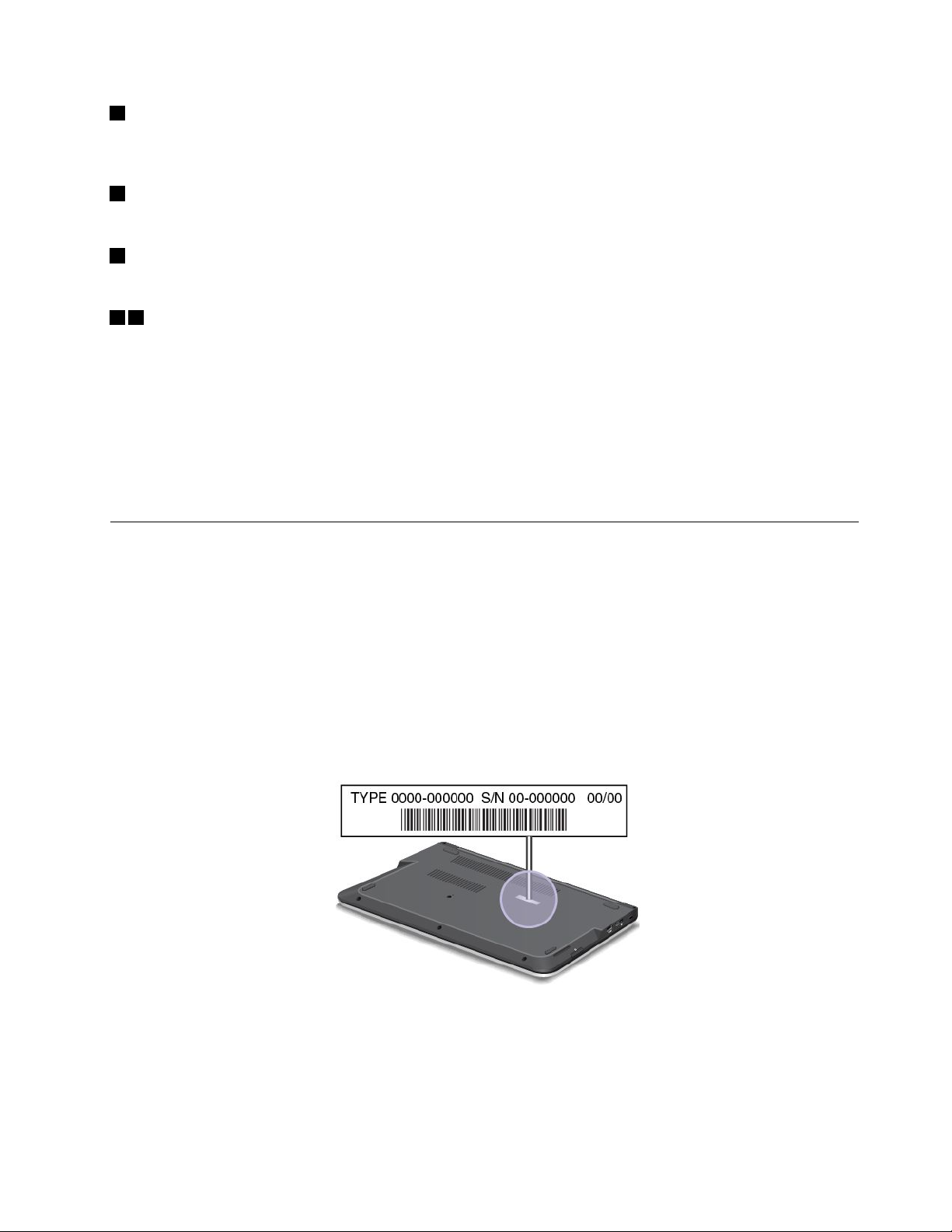
2Индикаторзазаглушаваненависокоговорителя
Когатоиндикаторътзазаглушаваненависокоговорителяевключен,високоговорителитеса
заглушени.
3Индикаторзазаглушаваненамикрофона
Когатоиндикаторътзазаглушаваненамикрофонаевключен,микрофонитесазаглушени.
4Индикаторзасъстояниенакамерата
Когатоиндикаторътзасъстояниетонакамератаевключен,камератасеизползва.
56Индикаторизасъстояниетонасистемата
Светещитеточки–еднавемблематанаThinkPadнавъншниякапакнакомпютъра,адругатана
опоратазакитки–индикиратзасъстояниетонасистематанавашиякомпютър:
•Т рикратнопримигване:Компютърътепредварителновключенкъмзахранването.
•Вкл.:Компютърътевключен(внормаленрежимнаупотреба).
•Бавнопримигване:Компютърътеврежимназаспиване.
•Бързопримигване:Компютърътпреминававрежимнахибернация.
•Изкл.:Компютърътеизключениливрежимнахибернация.
Намираненаважнаинформациязапродукта
Тозиразделсъдържаинформация,коятощевипомогнеданамеритеетикетастипаирежима
(MTM)намашината,етикетасICсертификатаиFCCID,етикетанасертификатазаавтентичностна
Windows
®
иетикетазаоригиналенсофтуернаMicrosoft.
Етикетзатипаимоделанамашината
Етикетътзатипаимоделанамашинатаидентифициракомпютъра.КогатосесвържетесLenovo
запомощ,информациятазатипаимоделанамашинатапомаганатехницитедаидентифицират
компютъраидапредоставятпо-бързообслужване.
Следващатафигурапоказваразположениетонатипамашинаимоделанавашиякомпютър:
ИнформациязаFCCIDиICсертификация
НямапоказанномернаFCCIDилиICсертификациязакартитезабезжичнакомуникациявърху
корпусанакомпютъра.ЗанякоимоделиLenovoвипредоставяинформациязаразположениетона
етикетазаFCCIDиномернаICсертификациянамодуланадолниякапакнакомпютъра.
Г лава1.Общпрегледнапродукта9
Page 26
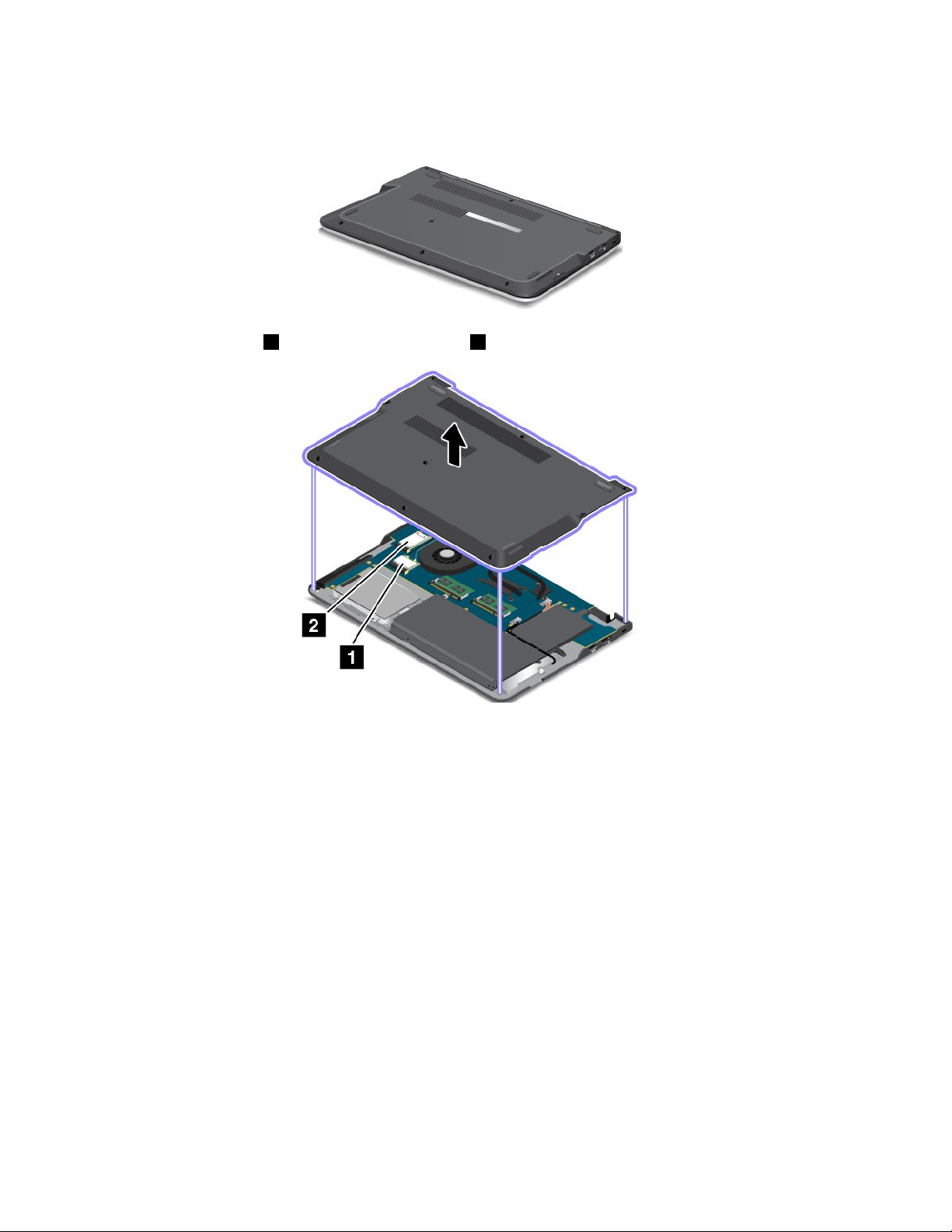
СледнатафигурапоказвакъдеможетеданамеритеинформациятазаFCCIDилиномернаIC
сертификация.
БезжичнатаLANкарта1ибезжичнатаWANкарта2(нанякоимодели)сенамираткактоепоказано.
ЗадаотстранитебезжичнатаLANкартазапоправкаилиподмяна,вж“ПодмянанабезжичнаLAN
карта”настраница76.
ЗадаотстранитебезжичнатаWANкартазапоправкаилиподмяна,вж.“Подмянанабезжична
WANкарта”настраница78.
Забележка:ИзползвайтесамоодобрениотLenovoкартизабезжичнакомуникациянатози
компютър.Акоинсталиратенеоторизиранакартазабезжичнакомуникация,коятонееодобреназа
използваневъввашиякомпютър,привключваненакомпютъращесепоявисъобщениезагрешкаи
щесечуепредупредителенсигнал.
Етикетнасертификатазаавтентичност
Етикетътнасертификатазаавтентичностсепоставянамодели,коитосалицензиранидаизползват
операционнасистемаWindows7.ЛицензиранатаверсиянаWindowsипродуктовиятключ,свързан
скомпютъра,саотпечатанинатозиетикет.Запишетеситазиинформацияиясъхранявайтена
сигурномясто.Тезиномерамогатдавибъдатнеобходими,задастартиратекомпютъраилида
преинсталиратеоперационнатасистемаWindows7.Взависимостотмоделаетикетътможедае
разположеннакапаканакомпютъра,подбатериятаилиназахранващияадаптер.
Заповечеинформацияотносноетикетанасертификатазаавтентичностотидетена:
http://www.microsoft.com/en-us/howtotell/Hardware.aspx
10Ръководствотозапотребителя
Page 27
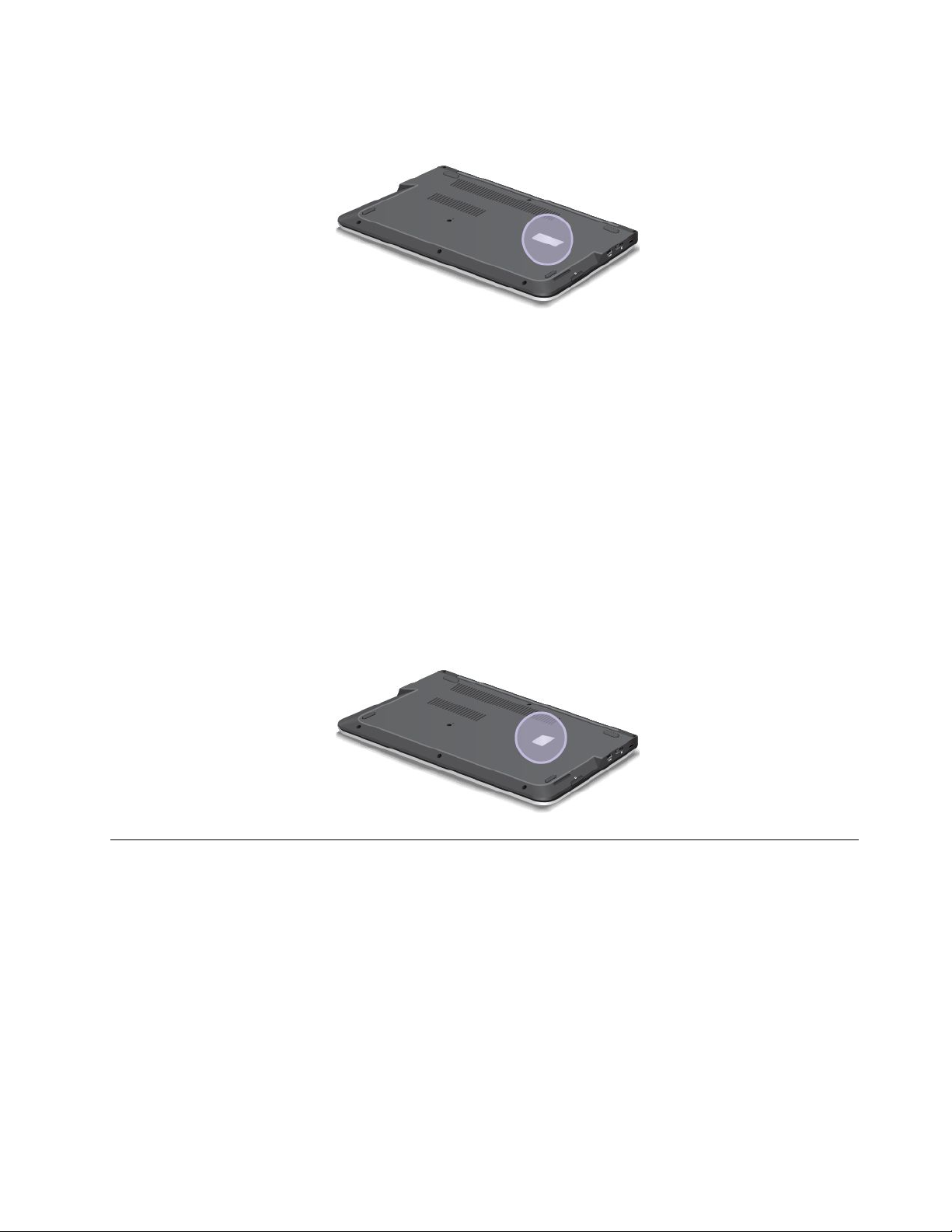
Следнатафигурапоказваместоположениетонаетикетанасертификатазаавтентичностна
компютъра:
ЕтикетзаоригиналенсофтуеротMicrosoft
ЕтикетътзаоригиналенсофтуеротMicrosoftсепоставянамодели,коитосалицензиранида
използватоперационнасистемиWindows8илиWindows8.1.Версиятанаоперационнатасистема
еотпечатананаетикета.Акомоделътнавашиякомпютърелицензиранзаизползванена
операционнатасистемаWindows8ProилиWindows8.1Pro,тозилицензвидаваправо,ако
предпочитате,даизползватеоперационнатасистемаWindows7ProfessionalвместоWindows8
ProилиWindows8.1Pro.КомпютритеLenovo,коитосалицензиранизаупотребасоперационната
системаWindows8илиWindows8.1,седоставятсъссъответниялицензионенключ,цифровокодиран
вхардуеранакомпютъра.Взависимостотмоделанакомпютъра,етикетътзаоригиналенсофтуерот
Microsoftможедаеразположеннакапаканакомпютъра,подбатериятаилиназахранващияадаптер.
ЗаповечеинформацияотносноетикетазаоригиналенсофтуеротMicrosoftотидетена:
http://www.microsoft.com/en-us/howtotell/Hardware.aspx
СледнатафигурапоказваместоположениетонаетикетазаоригиналенсофтуеротMicrosoftна
капаканакомпютъра:
Характеристики
Втазитемасаизброенихарактеристикитенавашиякомпютър.
Процесор
Задапрегледатесистемнитехарактеристикинакомпютъра,направетеследното:
•ЗаWindows7:ЩракнетевърхуСтартищракнетесдесенбутонвърхуКомпютър.Следтова
щракнетевърхуСвойства.
•ЗаWindows8иWindows8.1:Отидетенаработнияплот.Преместетепоказалецавгорния
илидолниядесенъгълнаекрана,задасепокажатпрепратките.Следтоващракнетевърху
Настройки➙Информациязакомпютъра.
Памет
Г лава1.Общпрегледнапродукта11
Page 28
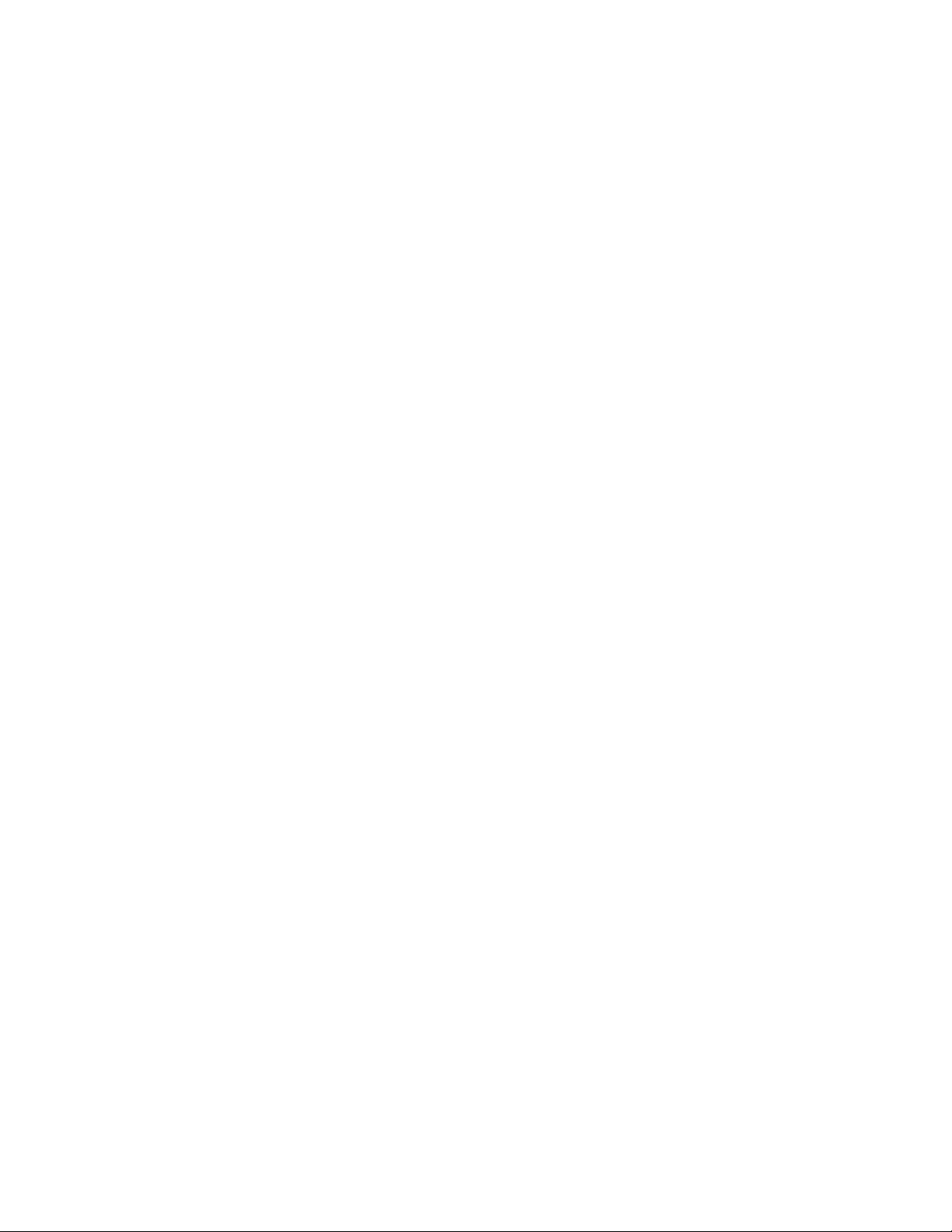
Синхроннадинамичнапаметспроизволендостъпиудвоеноравнищенаданни3снисконапрежение
(DDR3LVSDRAM)
Устройствозасъхранение
•2,5-инчовтвърддисксвисочина7мм(нанякоимодели)
•2,5-инчовтвърддисксвисочина9,5мм(нанякоимодели)
•2,5-инчовоSSDустройствосвисочина7мм(нанякоимодели)
•2,5-инчовохибридноустройствосвисочина7мм(нанякоимодели)
•M.2SSDустройствосамозакеш(нанякоимодели)
Дисплей
Цветниятдисплейизползватехнологиятастранзисторинатънъкфилм(TFT).
•Размер:396,2мм(15,6инча)
•Разделителнаспособност:
–LCD:1366x768или1920x1080взависимостотмодела
–Външенмонитор:до1920x1080,взависимостотмоделанамонитора
•Управлениенаяркостта
•Камера
•Микрофони
Клавиатура
•Fnклавиш
•Цифровклавишенблок
•6-редоваклавиатурасподсветка(функциятазаподсветкаеналичнасамонанякоимодели)
•ThinkPadпосочващоустройство(TrackPointпосочващоустройствоиThinkPadтрекпад)
Интерфейс
•Cъединителзапроменливотоковозахранване
•Always-onUSB(USB3.0)съединител
•Комбиниранаудиосъединител
•Четецнацифровикартовиносители4в1
•HDMIсъединител
•LenovoOneLinkсъединител
•RJ45Ethernetсъединител
•USB3.0съединител
Безжичнихарактеристики
•ИнтегриранабезжичнаLAN
•ИнтегриранBluetooth
•ИнтегриранабезжичнаWAN(нанякоимодели)
•NFC(нанякоимодели)
Защитнихарактеристики
12Ръководствотозапотребителя
Page 29
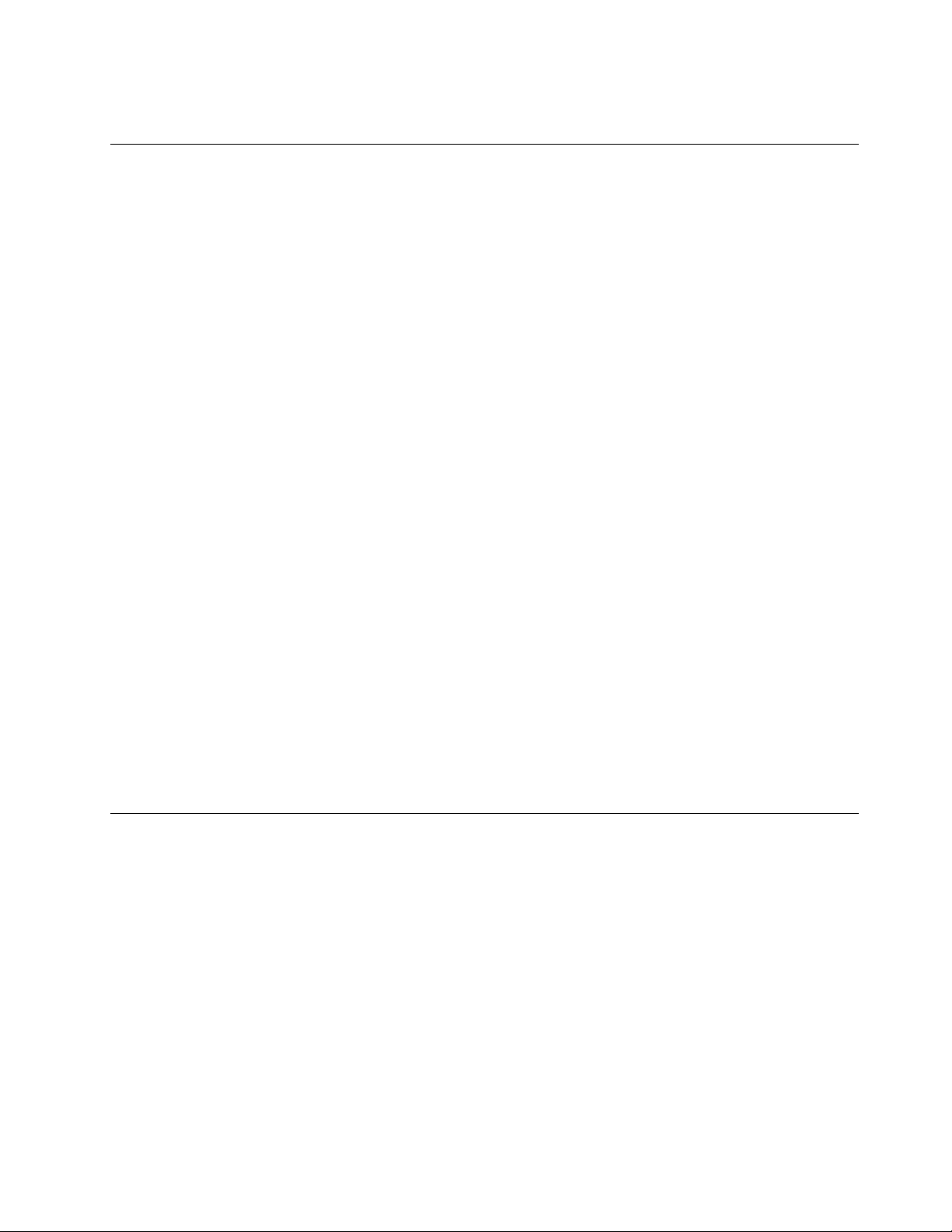
Четецнапръстовиотпечатъци(нанякоимодели)
Спецификации
Тозиразделизброявафизическитеспецификациизавашиякомпютър.
Размер
•Ширина:379мм(14,92инча)
•Дължина:252,4мм(9,94инча)замоделитебезсензоренекран
•Височина
–Замоделитебезсензоренекран:20,75мм(0,82инча)
–Замоделитесъссензоренекран:22,75мм(0,90инча)
Отделяненатоплина
45W(154Btu/hr)максимумили65W(222Btu/hr)максимум(взависимостотмодела)
Източникназахранване(адаптерзапроменливток)
•Синусоидалнонапрежениесчестота50до60Hz
•Входнооразмеряваненаадаптеразапроменливток:от100до240Vпроменливток,от50до60Hz
Батериенмодул
Вграденлитиево-йонен(Li-Ion)батериенмодул
Състояниенабатерията
Задапроверитесъстояниетонабатерията,направетеследното:
•ЗаWindows7:ОтворетепрограматаPowerManager.ЩракнетевърхуразделаБатерия.За
инструкцииотносностартиранетонапрограматаAccessConnections™вж.“Достъпдопрограмите
наLenovoвоперационнатасистемаWindows7”настраница14
•ЗаWindows8иWindows8.1:НатиснетеклавишаWindows,задаотидетенастартовияекран.
ЩракнетевърхуLenovoSettings➙Захранване.
.
Работнасреда
Втозиразделсепредоставяинформацияотносноработнатасреданавашиякомпютър.
Обкръжение:
•Максималнависочинабезхерметизация:3048м(10000фута)
•Т емпература
–Нависочинидо2438м(8000фута)
–Работна:от5,0°Cдо35,0°C(от41°Fдо95°F)
–Съхранение:от5,0°Cдо43,0°C(от41°Fдо109°F)
–Нависочининад2438м(8000фута)
–Максималнатемператураприработавнехерметизиранасреда:31,3°C(88°F)
Г лава1.Общпрегледнапродукта13
Page 30
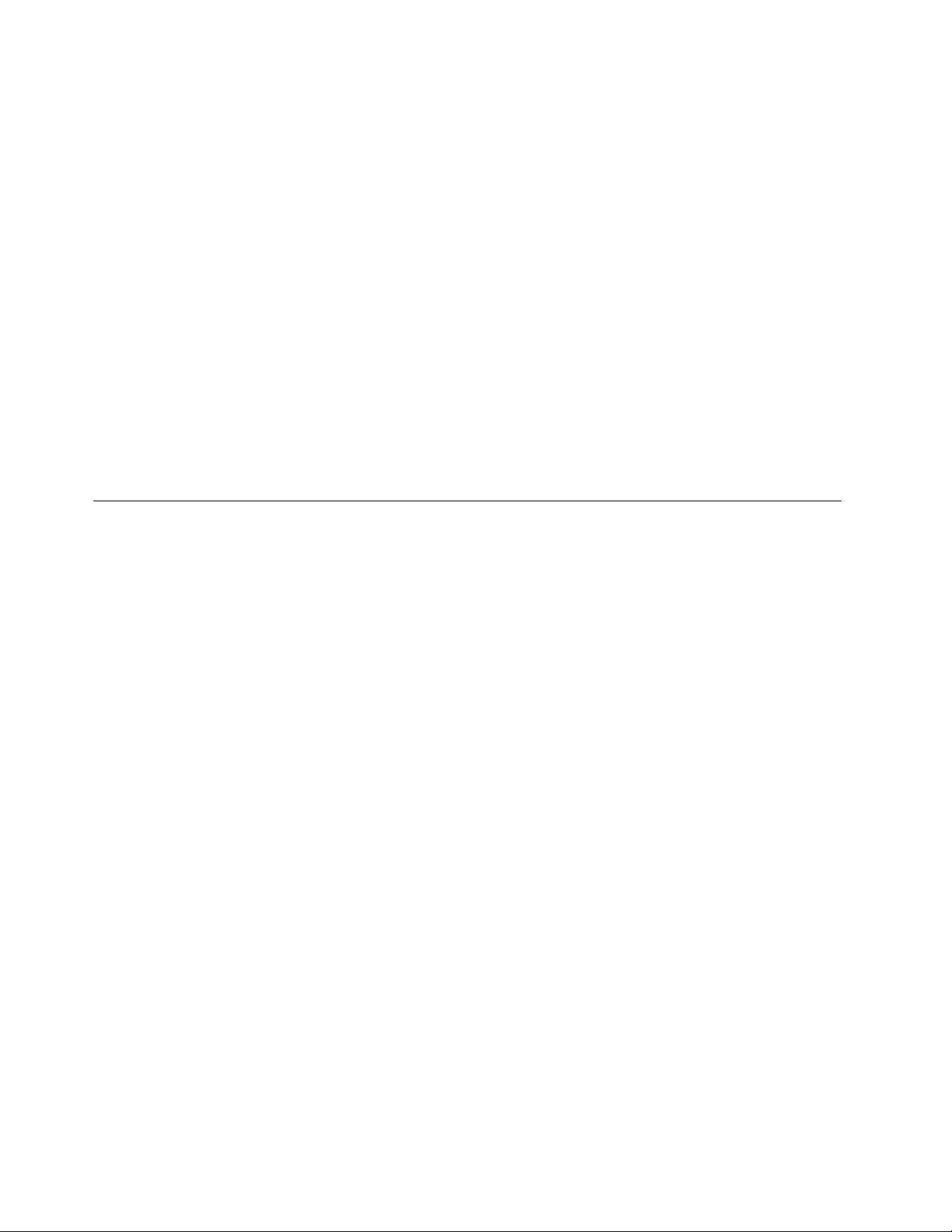
Забележка:Когатозареждатебатерийниямодул,температуратамутрябвадабъденай-малко
10°C(50°F).
•Относителнавлажност:
–Приработа:от8%до80%
–Съхранение:от5%до95%
Акоевъзможно,поставетекомпютъравивдобрепроветряванаисухаобластбезпрякоизлагане
наслънчевасветлина.
Дръжтеелектроуреди,катонапримервентилатор,радио,климатикимикровълновапечка,далечот
компютъра,тъйкатосилнитемагнитниполета,генерираниоттях,могатдаповредятмонитораи
даннитенатвърдиядискилихибриднотоустройство.
Непоставяйтепитиетавърхуилиблизодокомпютъраилидругисвързаниустройства.Аковърхуили
вкомпютъраилисвързаноустройствосеразлеетечност,можедавъзникнекъсосъединениеили
другаповреда.
Избягвайтехраненеилипушененадклавиатуратави.Частиците,коитопадатвклавиатурата,могат
дапричинятповреда.
ПрограминаLenovo
ВашияткомпютърсепредоставяспрограминаLenovo,коитовипомагатдаработитепо-лесно
ипо-защитено.ВзависимостотпредварителноинсталиранатаоперационнасистемаWindows,
програмитеможедасеразличават.
Заданаучитеповечеотноснопрограмитеидругикомпютърнирешения,предлаганиотLenovo,
посететеадрес
http://www.lenovo.com/support
ДостъпдопрограмитенаLenovoвоперационнатасистемаWindows 7
ВоперационнатасистемаWindows7можетедаосъществяватедостъпдопрограмитенаLenovoили
чрезпрограматаLenovoThinkVantage
ОтваряненапрограминаLenovoотпрограматаLenovoThinkVantageTools
ЗадаполучитедостъпдопрограминаLenovoотпрограматаLenovoThinkVantageT ools,щракнете
върхуСтарт➙Всичкипрограми➙LenovoThinkVantageTools.Следтоващракнетедвукратно
върхудаденаиконанапрограмазадостъпдопрограмата.
Забележки:
•АкодаденаиконаезамъгленавпрозорецазанавигациянапрограматаLenovoThinkVantage
Tools,товапоказва,чеенеобходиморъчнодаинсталиратепрограмата.Задаинсталиратеръчно
програмата,щракнетедвукратновърхуиконатаѝ.Послеследвайтеинструкциитенаекрана.
Когатоинсталиранетоприключи,иконатанапрограматащесеактивира.
•Взависимостотмоделанакомпютъранякоипрограмиевъзможноданесадостъпни.
Долнататаблицасъдържапрограмитеиименатанасъответнитеимиконитевнавигационния
прозорецнапрограматаLenovoThinkVantageTools.
®
Toolsилиотконтролнияпанел.
14Ръководствотозапотребителя
Page 31

Таблица1.ПрограмивпрограматаLenovoThinkVantageTools
ПрограмаИменаикона
AccessConnections
ActiveProtectionSystem™
ClientSecuritySolution
CommunicationsUtility
LenovoFingerprintManagerЧетецнапръстовиотпечатъци
LenovoSolutionCenterСъстояниеидиагностиканасистемата
LenovoQuickCastLenovoQuickCast
LenovoQuickControlLenovoQuickControl
RescueandRecovery
PasswordManagerХранилищезапароли
PowerManager
RecoveryMediaFactoryRecoveryDisks
SystemUpdateОбновяванеидрайвери
®
Интернетвръзка
Допълнителназащита
Подобреназащита
Уебконференции
EnhancedBackupandRestore
Организауправлениеназахранването
ДостъпдопрограмитенаLenovoотконтролнияпанел
ЗадаполучитедостъпдопрограминаLenovoотконтролнияпанел,щракнетевърхуСтарт➙
Контроленпанел.Следтовавзависимостотпрограмата,коятоискатедаизползвате,щракнете
върхусъответнияраздел,следкоетощракнетевърхусъответниязелентекст.
Забележка:Аконеоткриватежеланатапрограмавконтролнияпанел,отворетепрозорецаза
навигациянапрограматаLenovoThinkVantageToolsищракнетедвукратновърхузамъглената
икона,задаинсталиратенеобходиматапрограма.Послеследвайтеинструкциитенаекрана.
Когатоинсталиранетоприключи,иконатанапрограматащесеактивираищеможетедаоткриете
програматавконтролнияпанел.
Програмитеисъответнитеразделиизеленитекстовевконтролнияпанелсаописанивтаблицата
по-долу.
Забележки:
1.Взависимостотмоделанакомпютъранякоипрограмиевъзможноданесадостъпни.
2.ПрограмитеLenovoQuickCastиLenovoQuickControlнесапоказанивконтролнияпанел.
ИзползвайтепрограматаLenovoThinkVantageTools,задаполучитедостъпдотях.
Таблица2.Програмивконтролнияпанел
ПрограмаРазделнаконтролнияпанел
AccessConnections
ActiveProtectionSystemСистемаизащита
ClientSecuritySolutionСистемаизащита
CommunicationsUtility
МрежаиинтернетLenovo–Интернетвръзка
Хардуеризвук
ХардуеризвукLenovo–Уебконференции
Зелентекствконтролнияпанел
Lenovo–Допълнителназащита
Lenovo–Подобреназащита
Г лава1.Общпрегледнапродукта15
Page 32

Таблица2.Програмивконтролнияпанел(продължение)
ПрограмаРазделнаконтролнияпанел
LenovoFingerprintManager
LenovoSolutionCenterСистемаизащитаLenovo–Състояниеи
MessageCenterPlus
RescueandRecovery
PasswordManager
PowerManagerХардуеризвук
RecoveryMedia
SystemUpdateСистемаизащитаLenovo–Обновяванеи
Системаизащита
Хардуеризвук
Програми
Системаизащита
Системаизащита
Потребителскиакаунтии
семейнабезопасност
Системаизащита
Системаизащита
Зелентекствконтролнияпанел
Lenovo–Четецнапръстови
отпечатъци
или
Lenovo–Четецнапръстови
отпечатъцизапреносими
компютри
диагностиканасистемата
СъобщенияотLenovo
Lenovo–EnhancedBackupand
Restore
Lenovo–Хранилищезапароли
Lenovo–Организауправление
назахранването
Lenovo–FactoryRecoveryDisks
драйвери
ДостъпдопрограмитенаLenovoвоперационнатасистемаWindows 8илиWindows8.1
АкооперационнатасистемаWindows8илиWindows8.1епредварителноинсталирананакомпютъра,
задаосъществитедостъпдопрограмитенаLenovo,натиснетеклавишаWindows,задаотидетена
стартовияекран,иследтоващракнетевърхудаденапрограманаLenovo,задаястартирате.
Аконеможеданамеритепрограмата,коятоискате,преместетепоказалецавгорниядесенилив
долниядесенъгълнаекрана,задасепокажатпрепратките.Следтоващракнетевърхупрепратката
Търсене,задапотърситежеланатапрограма.
ВашияткомпютърподдържаследнитепрограминаLenovo:
•ActiveProtectionSystem
•LenovoFingerprintManager
•LenovoCompanion
•LenovoQuickCast
•LenovoQuickControl
•LenovoSettings
•LenovoSolutionCenter
•LenovoThinkVantageTools
•PasswordManager
•SystemUpdate
16Ръководствотозапотребителя
Page 33

ПрегледнапрограмитенаLenovo
ТазитемапредоставякратковъведениевнякоипрограминаLenovo.
Забележка:Взависимостотмоделанакомпютъранякоипрограмиевъзможноданесадостъпни.
•AccessConnections(Windows7)
AccessConnectionsепрограмазаподпомаганенасвързванетозасъздаванеиуправление
напрофилинаместоположението.Всекипрофилнаместоположениесъхранявавсички
конфигурационнинастройкизамрежииинтернет,коитосанеобходимизасвързванекъммрежова
инфраструктураотконкретноместоположение,катонапримердомаилиофиса.
Катопревключватемеждупрофилитенаместоположениеприместенетонакомпютъраотедно
мястонадруго,можетелесноибързодасесвържетекъмдаденамрежабезнеобходимостот
повторноконфигурираненанастройкитеръчноирестартираненакомпютъравсекипът.
•ActiveProtectionSystem(Windows7,Windows8иWindows8.1)
ПрограматаActiveProtectionSystemпредпазватвърдиядискилихибриднотоустройство,когато
ударниятсензорвкомпютъраоткриесъстояние,коетоможедаповредитвърдиядиск,като
напримернакланяненасистемата,прекомернивибрацииилиудар.Твърдиятдискилихибридното
устройствоепо-малкоуязвимонаповреди,когатонеработи.Причинатазатовае,че,когато
твърдиятдискилихибриднотоустройствонеработи,систематаспиравъртенетому,асъщо
такаможедапреместиглавитезачетенеиписаненадисканаместа,коитонесъдържатданни.
Веднага,щомпротивоударниятсензорустанови,чесредатаотновоестабилна(минимална
промянавнакланянетонасистемата,вибрациитеилиудара),тойотнововключватвърдиядиск
илихибриднотоустройство.
•ClientSecuritySolution(Windows7)
ПрограматаClientSecuritySolutionзащитававашиякомпютър,катообезопасяваданнитена
клиентитеипредотвратяваопититезапробиввсигурността.Решениетосъщотакапомагаза
управлениенапаролите,възстановяваненазабравенапаролаиследененанастройкитезазащита
накомпютъраипредоставясъветизаподобряваненазащитатанакомпютъра.
•ОтворетеCommunicationsUtility(Windows7)
ИзползвайтепрограматаCommunicationsUtility,задаконфигуриратенастройкитенавградената
камераиаудиоустройствата.
•LenovoFingerprintManager(Windows7,Windows8иWindows8.1)
Аковашатасистемасепредоставясчетецнапръстовиотпечатъци,програматаLenovoFingerprint
Managerвипозволявадарегистриратепръстовиясиотпечатъкидагоасоцииратеспаролатаси
заWindows.Врезултат,разпознаванеточрезпръстовотпечатъкможедаподменивашатапарола
идапозволилесенизащитендостъпнапотребителя.
•LenovoCompanion(Windows8иWindows8.1)
Най-добритесистемнифункциитрябвадабъдатлеснизадостъпиразбиране.Благодарение
наLenovoCompanionтесатакива.ИзползвайтеLenovoCompanionзарегистриранена
компютъра,достъпдоръководствотозапотребителя,управлениенасъстояниетонасистемата
иактуализациите,проверканасъстояниетонагаранциятаипрегледнааксесоарите,
персонализиранизавашиякомпютър.Можетесъщодачетететънкостиисъвети,даразглеждате
форумитенаLenovoидастевинагиинформираниотносноновоститепритехнологиитечрез
статиииблоговеотдоверениизточници.Приложениетоепълносизключителносъдържаниеот
Lenovo,задавипомогнеданаучитеповечезановатасистема.
•LenovoSettings(Windows8иWindows8.1)
ПрограматаLenovoSettingsвипозволявадаподобритеработатасискомпютъра,катого
превърнетевпреносиматочказабезжичендостъп(самозаWindows8),конфигурирате
настройкитенакамератаизвука,оптимизиратенастройкитезазахранванетоисъздаватеи
управляватемножествопрофилинамрежи.
Г лава1.Общпрегледнапродукта17
Page 34

•LenovoSolutionCenter(Windows7,Windows8иWindows8.1)
ПрограматаLenovoSolutionCenterвипозволявадаотстраняватенеизправностиидарешавате
проблемискомпютъра.Тякомбинирадиагностичнитестове,събираненаинформацияза
системата,състояниеназащитатаиинформациязаподдръжката,кактоитънкостиисъветиза
максималнапроизводителностнасистемата.
•LenovoThinkVantageTools(Windows7)
ПрограматаLenovoThinkVantageToolsвипомагадаработитепо-лесноипо-защитено,като
осигурявалесендостъпдоразличнитехнологиикатоLenovoFingerprintManager,LenovoSolution
Centerидруги.
•LenovoQuickControl(Windows7,Windows8иWindows8.1)
ПрограматаLenovoQuickControlпозволявадаконтролиратекомпютъраотдалеченопрез
смартфонаси–напримердаконтролиратекурсора,дапроменятенастройкитезапрожектиранеи
дауправляватеактивнитеприложенияипрозорци.
•LenovoQuickCast(Windows7,Windows8иWindows8.1)
ПрограматанаLenovoQuickCastвипредоставябързилесенначиндаизпращатефайловеиURL
адреси(еднозначноместоположениенаресурсите)междудвеустройства.
•MessageCenterPlus(Windows7)
ПрограматаMessageCenterPlusавтоматичноизвеждасъобщения,скоитовиуведомявазаважни
известияотLenovo,катонапримерсигнализаналичиенаобновлениязасистематаисигнализа
състояния,коитосенуждаятотвашетовнимание.
•PasswordManager(Windows7,Windows8иWindows8.1)
ПрограматаPasswordManagerавтоматичноприхващаипопълваинформациязаразпознаванеза
програминаWindowsиуебсайтове.
•PowerManager(Windows7)
ПрограматаPowerManagerпредоставяудобно,гъвкавоицялостноуправлениеназахранването
завашиякомпютър.Снейнапомощможетедаконфигуриратенастройкитезазахранванена
компютъра,задапостигнетенай-доброторавновесиемеждупроизводителностиспестяване
наенергия.
•RecoveryMedia(Windows7)
ПрограматаRecoveryMediaвипозволявадавъзстановяватесъдържаниетонатвърдиядискили
хибриднотоустройстводофабричнитенастройкипоподразбиране.
•RescueandRecovery(Windows7)
ПрограматаRescueandRecoveryерешениезаспасяванеивъзстановяванеснатисканена
единбутон,включващонаборотсредствазасамовъзстановяване,коитодавипомогнатда
диагностициратекомпютърнипроблеми,даполучитепомощидавъзстановитекомпютъраслед
системенсривдориаконеможетедастартиратеоперационнатасистемаWindows.
•SystemUpdate(Windows7,Windows8иWindows8.1)
ПрограматаSystemUpdateпомагадаподдържатесофтуеранавашиякомпютърактуален,
посредствомизтеглянеиинсталираненасофтуернипакетизаактуализиране(програмина
Lenovo,драйверинаустройства,актуализациинаUnifiedExtensibleFirmwareInterface(UEFI)Basic
Input/OutputSystem(BIOS)идругипрограминаразличнипроизводители).
18Ръководствотозапотребителя
Page 35

Г лава2.Използваненакомпютъра
Тазиглавапредоставяинформацияотносноизползванетонакомпонентитенакомпютъра.
Тазиглавасъдържаследнитетеми:
•“Регистрираненакомпютъра”настраница19
•“Честозадаванивъпроси”настраница19
•“Специалниклавиши”настраница24
•“ИзползваненаThinkPadпосочващотоустройство”настраница26
•“Управлениеназахранването”настраница27
•“Свързванесмрежата”настраница31
•“Използваненавъншенмонитор”настраница36
•“Използваненафункциятазаразширяваненаработнатаплощ”настраница38
•“Организираненапрезентация”настраница39
•“ИзползваненафункциятаAMDSwitchableGraphics”настраница39
•“Използваненааудиофункции”настраница39
•“Използваненакамерата”настраница40
•“Използваненафлашкартовносител”настраница41
Регистрираненакомпютъра
Прирегистрираненакомпютърасевъвеждаинформациявбазаданни,коятопозволяванаLenovo
дасесвържесвасвслучайнаоттегляненапродуктилидругсериозенпроблем.Освентовавнякои
местоположениясепредоставятразширенипривилегиииуслугизарегистриранитепотребители.
КогаторегистриратекомпютърасивLenovo,щеполучитесъщотакаследнитепривилегии:
•По-бързообслужване,когатосеобаждатевLenovoзапомощ
•Автоматичноуведомяванезабезплатенсофтуериспециалнипромоционалниоферти
ЗадарегистриратекомпютърасивLenovo,отидетенаhttp://www.lenovo.com/registerиследвайте
инструкциитенаекраназарегистрираненакомпютъра
АкоизползватеоперационнасистемаWindows7,можесъщотакадарегистриратекомпютърачрез
предварителноинсталиранатапрограматаLenovoProductRegistration.Програматасестартира
автоматично,следкатостеизползваликомпютъраизвестновреме.Следвайтеинструкциитена
екрана,задарегистриратекомпютъраси.
Честозадаванивъпроси
По-долусапредоставенисъветизаоптимизираненаработатаскомпютъра.
Задаподсигуритеполучаванетонанай-добратапроизводителностотвашиякомпютър,отидетена
следнатауебстраница,къдетощенамеритеинформация,катонапримерсъдействиезаотстраняване
напроблемииотговориначестозадаванитевъпроси:http://www.lenovo.com/support/faq
Могалидаполучаръководствотозапотребителянадругезик?
©CopyrightLenovo2013,2015
19
Page 36

•Задаизтеглитеръководствотозапотребителянадругезик,отидетена:
http://www.lenovo.com/support.Следтоваследвайтеинструкциитенаекрана.
Какдаизползватезахранванетонабатериятапо-ефективно?
•Задаспеститеенергияилидапрекратитеработа,бездаизлизатеотприложенияилидазапазвате
файлове,вж.“Енергоспестяващирежими”настраница29
.
•Задапостигнетенай-добриябалансмеждупроизводителностиспестяваненаенергия,
създавайтеиприлагайтеплановеназахранване.Вж.“Управлениеназахранванетонабатерията”
настраница29.
Интересуватесеотзащитаилиенеобходимобезопаснодапремахнетеданни,съхраняванина
твърдиядиск,SSDустройствотоилихибриднотоустройство?
•ПрегледайтеразделаГлава4“Защита”настраница47
,задаразберетекакможетедазащитите
компютъраоткражбаинеоторизиранаупотреба.
•ИзползвайтепрограматаPasswordManager,задазащититеданните,съхраняванинавашия
компютър.Заподробностивж.систематазапомощнаинформациянапрограмата.
•Предидаизтриетеданнитенатвърдиядиск,SSDустройствотоилихибриднотоустройство,
прочетете“Забележказаизтриваненаданниоттвърдиядиск,SSDустройствотоилихибридното
устройство”настраница57
.
Предизвикателстволиесвързванетонаразличниместа?
•Задаотстранитепроблемсбезжичнатамрежа,отидетена:
http://www.lenovo.com/support/faq
•ВъзползвайтесеотфункциитезаизползваненамрежиспомощтанапрограматаAccess
Connections(воперационнасистемаWindows7)илинапрограмата“Мрежовоадаптиране”(в
операционнасистемаWindows8илиWindows8.1).
•Заданаучитеповечезаизползванетонабезжичнитефункциинавашиякомпютър,вж.“Безжични
връзки”настраница31
.
•Задапътуватепо-уверено,прегледайтесъветитев“Пътуванескомпютъра”настраница45.
•НатиснетеF8,задаразрешитеилизабранитефункциитезабезжичнавръзка.
Честосеналагадаизнасятепрезентацииилидасвързватевъншенмонитор?
•Следвайтепроцедуратаза“Използваненавъншенмонитор”настраница36
.
•Сфункциятазаразширяваненаработнатаплощможетедапоказватеизходящсигналкактона
дисплеянакомпютъра,такаинавъншенмонитор.
Трябвадасвържетеилиподменитедаденоустройство?
•Вж.Глава6“Подмянанаустройства”настраница69
заповечеинформацияотносноподмянатана
устройстватанакомпютъра.
Използватекомпютъраотизвестновременасамистававсепо-бавен?
•Следвайте“Общисъветизапредотвратяваненапроблеми”настраница103
.
•Можетесамидадиагностициратепроблемиспомощтанапредварителноинсталирания
диагностиченсофтуер.
•ПроверетезарешениязавъзстановяваневГ лава5“Общпрегледнавъзстановяването”на
страница59
.
20Ръководствотозапотребителя
Page 37

Отпечатайтепосоченитепо-долуразделиигисъхранявайтеприкомпютъра,вслучайчене
разполагатесдостъпдоонлайнръководствотозапотребителяпринеобходимост.
•“Инсталираненановаоперационнасистема”настраница85
•“Компютърътнеотговаря”настраница109
•“Проблемисъсзахранването”настраница124
Използваненаекранасъссензорнасистема
Тазитемапредоставяинструкциизаизползваненасензорнияекран,наличеннанякоимодели.
Забележки:
•Екранътнакомпютъравиможедаизглеждаразличноотилюстрациитепо-горе.
•Взависимостотизползванотоотвасприложениенякоижестовеможеданесадостъпни.
Жестсдокосване(само
замоделитесъссензорен
екран)
Описание
Сензоренекран:Докоснете.
Действиесмишка:Щракнете.
Функция:Отваряненаприложениеилиизвършваненадействиевотворено
приложение,катонапримердействиятанабутонитеКопирай,Запишии
Изтрий,взависимостотприложението.
Поддържаниоперационнисистеми:Windows7иWindows8.1
Сензоренекран:Докоснетеизадръжте.
Действиесмишка:Щракнетесдесенбутон.
Функция:Отваряненаменюсняколкоопции.
Поддържаниоперационнисистеми:Windows7иWindows8.1
Сензоренекран:Плъзнете.
Действиесмишка:Превъртетеколелцетонамишката,преместетеплъзгача
илищракнетевърхустрелкатазапревъртане.
Функция:Превъртанепрезелементи,катонапримерсписъци,страниции
снимки.
Поддържаниоперационнисистеми:Windows7иWindows8.1
Сензоренекран:Плъзнетедаденелементдожеланотоместоположение.
Действиесмишка:Щракнетевърхудаденелемент,задръжтегоиго
плъзнете.
Функция:Преместваненаобект.
Поддържаниоперационнисистеми:Windows7иWindows8.1
Г лава2.Използваненакомпютъра21
Page 38

Жестсдокосване(само
замоделитесъссензорен
екран)
Описание
Сензоренекран:Съберетедвапръстаединдодруг .
Действиесмишка:НатиснетеклавишаCtrlиедновременностова
превъртетеколелцетонамишкатаназад.
Функция:Намаляване.
Поддържаниоперационнисистеми:Windows7иWindows8.1
Сензоренекран:Разделетедвапръстаединотдруг .
Действиесмишка:НатиснетеклавишаCtrlиедновременностова
превъртетеколелцетонамишкатанапред.
Функция:Увеличаване.
Поддържаниоперационнисистеми:Windows7иWindows8.1
Сензоренекран:Поставетедваилиповечепръставърхудаденелементиги
завъртетепопосоканачасовниковатастрелкаилиобратноначасовниковата
стрелка.
Действиесмишка:Акоприложениетоподдържазавъртане,щракнетевърху
иконатазазавъртане.
Функция:Завъртаненаелемент .
Поддържаниоперационнисистеми:Windows7иWindows8.1
Сензоренекран:Плъзнетенавътреотдесниякрай.
Действиесмишка:Преместетепоказалецавдолнияилигорниядесен
ъгълнаекрана.
Функция:Показваненапрепратките,коитосъдържатсистемникоманди,
катонапримерСтарт,Настройки,Търсене,СподелянеиУстройства.
Поддържанаоперационнасистема:Windows8.1
Сензоренекран:Плъзнетенавътреотлевиякрай.
Действиесмишка:Преместетепоказалецавгорниялявъгълнаекранаи
следтоващракнете.Продължетедащракате,задасепридвижитепрез
отворенитеприложения.
Функция:Придвижванепрезипревключваненаотворениприложения.
Поддържанаоперационнасистема:Windows8.1
Сензоренекран:Плъзнетенавътреинавънвлевиякрай.
Действиесмишка:Преместетепоказалецавгорниялявъгълнаекранаи
следтовапридвижетепоказалецанадолуподължинатаналевиямукрай.За
данаправитеизбор,щракнетевърхужеланотоприложение.
22Ръководствотозапотребителя
Функция:Прегледнанаскороизползваниприложенияилиизборнаактивно
приложениеотсписъка.
Поддържанаоперационнасистема:Windows8.1
Page 39

Жестсдокосване(само
замоделитесъссензорен
екран)
Описание
Сензоренекран:Плъзнетенагорекъмгорниякрай.
Действиесмишка:Щракнетевърхустрелката,сочещанадолу(),
разположенаблизододолниялявъгълнастартовияекран.
Функция:Прегледнавсичкиприложениянастартовияекран.
Поддържанаоперационнасистема:Windows8.1
Сензоренекран:Плъзнетенавътреотгорнияилидолниякрайнастартовия
екран,докоснетеПерсонализиране,следкоетодокоснетежеланатаикона.
Действиесмишка:Щракнетесдесниябутонвърхупразномястона
стартовияекран,щракнетевърхуПерсонализиране,следкоетощракнете
върхужеланатаикона.
Функция:Персонализираненаплочкитенастартовияекранили
деинсталираненаприложение.
Поддържанаоперационнасистема:Windows8.1
Сензоренекран:Плъзнетенавътреотгорнияилидолниякрайнаотворено
приложение.
Действиесмишка:Щракнетесдесенбутонвърхупроизволномястов
отвореноприложение.
Функция:Прегледнакомандитенаотвореноприложение,катонапример
Копирай,ЗапишииИзтрий,взависимостотприложението.
Поддържанаоперационнасистема:Windows8.1
Сензоренекран:Плъзнетенавътреотгорниякъмдолниякрайнаотворено
приложение.
Действиесмишка:Отгорниякрайнаекранащракнете,задръжтеи
преместетепоказалецакъмдолниякрайнаекрана.Следтоваосвободете
бутона.
Функция:Затваряненатекущотоприложение.
Поддържанаоперационнасистема:Windows8.1
Съветизаизползваненаекранасъссензорнасистема
•Екранътсъссензорнасистемаестъкленаплоскост,покритаспластмасовфилм.Неприлагайте
натискинепоставяйтеметаленпредметвърхуекрана,тъйкатотоваможедаувреди
чувствителнатаповърхностилидапричининеправилнотойфункциониране.
•Неизползвайтенокти,пръстисръкавициилинеодушевенипредметизавъвежданенаекрана.
•Калибрирайтередовноточносттанавъвежданетоспръст,задаизбегнетенесъответствие.
Съветизапочистваненасензорнияекран
•Изключвайтекомпютърапредипочистваненасензорнияекран.
•Използвайтесуха,мекакърпабезвласинкиилипарчепопиващпамук,задапремахнете
отпечатъциотпръстиилипрахотсензорнияекран.Неизползвайтеразтворителискърпата.
Г лава2.Използваненакомпютъра23
Page 40

•Внимателноизбършетеекранасдвижениеотгоренадолу.Неприлагайтенатисквърхуекрана.
Специалниклавиши
Фигуратапо-долупоказваместатанаглавнитеспециалниклавишизаThinkPadS540.
1Допълнителниклавишизабърздостъп
Вашияткомпютърразполагасчетиридопълнителниклавишазабърздостъп:
•
•
:Стартираненакалкулатора
:Заключваненаоперационнатасистема
•:Отваряненауеббраузърапоподразбиране
•:ОтваряненаКомпютър
2Цифровклавишенблок
Можетедаизползватетозицифровклавишенблокзабързовъвежданеначисла.
3КлавишWindows
ВоперационнатасистемаWindows7натиснетеклавишаWindows,задаотворитеменютоСтарт.
ВоперационнатасистемаWindows8.1натиснетеклавишаWindowsзапревключванемежду
настоящотоработнопространствоистартовияекран
ЗаинформацияотносноизползванетонаклавишаWindowsвкомбинациясдругиклавишивж.
систематазапомощнаинформациянаоперационнатасистемаWindows.
4Функционалниклавиши
•+:НатиснетеFn+Esc,задаактивиратеилидеактивиратефункциятаFnLock.
КогатофункциятаFnLockезабранена:ИндикаторътFnLockеизключен(режимпо
подразбиране).Задаинициализиратеспециалнатафункциянавсекиклавиш,натиснетедиректно
функционалнитеклавиши.ЗадаизползватеF1–F12,трябваданатиснетеFnклавишаисъответния
функционаленклавиш.
24Ръководствотозапотребителя
Page 41

КогатофункциятаFnLockеразрешена:ИндикаторътFnLockсевключва.Задаизползвате
F1–F12,натиснетедиректнофункционалнитеклавиши.Задаинициализиратеспециалнатафункция
навсекиклавиш,трябваданатиснетеFnклавишаисъответнияфункционаленклавиш.
•
:Заглушаваиливключвазвуканависокоговорителите.Когатовисокоговорителитеса
заглушени,индикаторътзазаглушаваненависокоговорителясевключва.
Акозаглушитезвукаиизключитекомпютъра,звукътщеостанезаглушен,когатовключите
компютъраотново.Задавключитезвука,натиснетеF1,F2илиF3.
•
•
:Намалявасилатаназвуканависокоговорителя.
:Увеличавасилатаназвуканависокоговорителя.
•:Заглушаваиливключвазвуканамикрофоните.Когатомикрофонитесазаглушени,
индикаторътзазаглушаваненамикрофонасевключва.
Акозаглушитемикрофонитеиизключитекомпютъра,микрофонитещеостанатзаглушени,когато
включитекомпютъраотново.Задавключитезвуканамикрофоните,натиснетеF4.
•
:Намаляваяркосттанадисплея.
•:Увеличаваяркосттанадисплея.
Можетевременнодапроменитеяркосттазадисплеянакомпютъра,катонатиснетедватаклавиша.
Задапроменитенивотонаяркостпоподразбиране,щракнетесдесенбутонвърхуиконатана
състояниетонабатериятавобласттазауведомяваненаWindows.Следтоващракнетевърху
Регулираненаяркосттанаекранаинаправетежеланитепромени.
•:Превключваизходнотоместоположениенадисплеямеждудисплеянакомпютъраивъншен
монитор.
Забележка:Запревключванемеждудисплеянакомпютъраивъншенмонитореналичнасъщо
такаклавишнатакомбинацияWindows+P .
•:Разрешаваилизабранявафункциитезавграденабезжичнамрежа.Заповечеинформация
относнофункциитезабезжичнавръзкавж.“Безжичнивръзки”настраница31
.
•:
ЗаWindows8иWindows8.1:ОтваряпрепраткатаНастройки.
ЗаWindows7:ОтваряКонтроленпанел.
•
:
ЗаWindows8иWindows8.1:ОтваряпрепраткатаТърсене.
ЗаWindows7:ОтваряWindowsSearch.
•:Показвапрограмите,коитостеотворили.
•:
ЗаWindows8иWindows8.1:Показвавсичкипрограми.
ЗаWindows7:ОтваряКомпютър.
•
+:Контролираподсветкатанаклавиатурата
Забележка:Функциятазаподстветканаклавиатуратаеналичнасамонанякоимодели.
Подсветкатанаклавиатуратаиматрирежима:Изкл.,НискоиВисокоНатиснетеFn+Spacebar,за
дасменятережимитенаяркостнаподсветкатанаклавиатурата.
•Fn+B:ИзвършвасъщатафункциякатотазинаклавишаBreak.
•Fn+P:ИзвършвасъщатафункциякатотазинаклавишаPause.
Г лава2.Използваненакомпютъра25
Page 42

•Fn+S:ИзвършвасъщатафункциякатотазинаклавишаSysRq.
•Fn+K:ИзвършвасъщатафункциякатотазинаклавишаScrLK.
ИзползваненаThinkPadпосочващотоустройство
ThinkPadпосочващотоустройствосесъстоиотTrackPointпоказалката1иThinkPadтрекпада2.
ЦелиятThinkPadтрекпадеактивнаобласт ,чувствителнакъмдвижениетонапръстите.Левите
областизащракване
обикновенамишка.Зонатазапревъртане4випозволявадапревъртатепрезуебстраниции
документивъввсякапосока.
3идеснитезонизащракване5съответстватналевияидесниябутонна
ИзползваненапоказалкатаT rackPoint
ЗадаизползватеT rackPointпоказалката,приложетенатисквърхунеплъзгащатасекапачкана
показалкатавъввсякауспореднанаклавиатуратапосока.Следтоваможетедазадвижитекурсора.
Показалкатаотсвоястрананеседвижи.Скоросттанадвижениенакурсоразависиотнатиска,
койтоприлагатевърхупоказалката.
ИзползваненаThinkPadтрекпада
ThinkPadтрекпадътнакомпютъраподдържажестовесняколкопръста,скоитоможетеда
увеличавате,намалявате,превъртатеилизавъртатеелементинаекрана,докатосърфиратев
интернетиличететеилиредактиратедадендокумент .
ПерсонализираненаThinkPadпосочващотоустройство
МожетедаперсонализиратеThinkPadпосочващотоустройство,задастигнетедонеговите
разширенифункции.
ЗадаперсонализиратеThinkPadпосочващотоустройство,направетеследното:
1.Отидетевконтролнияпанел.
2.ЩракнетевърхуХардуеризвук➙Мишка➙ThinkPad.
26Ръководствотозапотребителя
Page 43

3.Следвайтеинструкциитенаекрана.
Подмянанакапачката
Капачката1вкраянаTrackPointпоказалкатаесменяема.Следкатоизползватекапачкатаза
определенпериодотвреме,можедаясменитеснова.
Забележка:TrackPointкапачкатанавашиякомпютъримавдлъбнатиниa,кактоепоказанона
следнатаилюстрация.Уверетесе,чеясменятеT rackPointкапачкатасправилнакапачка,коятоима
такивавдлъбнатини.
Управлениеназахранването
Когатоизползватекомпютъранаместа,къдетонямаелектрическиконтакти,работатанакомпютъра
зависиотзаряданабатерията.Различнитекомпонентинакомпютъраконсумиратразлично
количествоенергия.Колкотоповечекомпонентисвисокаконсумациянаенергияизползвате,
толковапо-бързощесеизтощибатерията.
Използвайтекомпютърапо-дълговремесбатериитенаThinkPad.Мобилносттаправиреволюцияв
бизнеса,катовипозволявадавземетеработатанавсякъдесъссебеси.СбатериитенаThinkPad
можетедаработитепо-дълговреме,бездастезависимиотелектрическиконтакти.
Проверяваненасъстояниетонабатерията
ИконатазасъстояниетонабатериятавобласттазауведомяваненаWindowsпоказвапроцентана
оставащотозахранваненабатерията.
Честотата,скоятоизползватезахранванетоотбатерията,определяколкодългоможетеда
използватебатериятанакомпютърамеждузарежданията.Тъйкатовсекипотребителнакомпютър
имаразличнинавициинужди,етруднодасепредвидиколкодългощеиздържазаряданабатерията.
Имадваосновнифактора:
•Колкоенергиясесъхранявавбатериятапризапочваненаработа.
•Взависимостотначинанаизползваненакомпютъра.Например:
–Колкочестоизползватетвърдиядиск,SSDустройствотоилихибриднотоустройство.
–Колкояръкправитедисплеянакомпютъра.
–Колкочестоизползватефункциитезабезжичнавръзка.
Задапроверитезапо-подробнаинформациязасъстояниетонабатерията,направетеследното:
Г лава2.Използваненакомпютъра27
Page 44

•ЗаWindows7:ОтворетепрограматаPowerManagerищракнетевърхуразделаБатерия.
•ЗаWindows8иWindows8.1:ОтворетепрограматаLenovoSettingsищракнетевърхуЗахранване.
РазрешаваненаалармазабатериятавоперационнасистемаWindows7
ВоперационнасистемаWindows7можетедапрограмиратекомпютъратака,чеприспаданена
енергиятанабатериятаподопределенониво,дасеслучваттрисъбития:включваненаалармата,
показваненасъобщениеиизключваненаLCDдисплея.
Задаактивиратеаларматанабатерията,направетеследното:
1.СтартирайтепрограматаPowerManager.
2.ЩракнетевърхуразделаОбщинастройкизазахранването.
3.ЗаАлармазанисконивонабатериятаилиалармазакритичнонисконивонабатерията
задайтепроцентананивотоназахранванеисъответнотодействие.
Забележка:Акокомпютърътпреминеврежимназаспиванеилихибернация,когатонивотона
батериятаениско,новсеощенесеепоказалоаларменосъобщение,тощесепокаже,когато
компютърътвъзобновинормалнатасиработа.Задавъзобновитенормалнатаработа,когатосе
покажесъобщението,щракнетевърхуOK.
Използваненаадаптеразапроменливток
Компютърътможедасезахранваотвграденатамулитиево-йонна(Li-ion)батерияиличрез
захранващияадаптерзапроменливток.Докатоизползватепроменливток,батериятасезарежда
автоматично.
Адаптерътзапроменливток,койтосепредоставяскомпютъра,сесъстоиотдваосновникомпонента:
•Т рансформаторниятмодул,койтопреобразувапроменливиятокзаупотребаскомпютъра.
•Захранващияткабел,койтосевключвавконтактаспроменливтокивтрансформаторниямодул.
Внимание:Използванетонанеправилензахранващкабелможедапричинисериознаповреда
накомпютъра.
Свързваненаадаптеразапроменливток
Задасвържетеадаптеразапроменливток,направетеследното:
Забележка:Уверетесе,чеизпълняватедействиятаточновреда,вкойтосапосоченитук.
1.Свържетезахранващиякабелкъмелектрическиконтакт.
2.Свържетезахранващиякабелкъмтрансформаторниямодул.
3.Свържетеадаптеразапроменливтоккъмсъединителянаадаптерзапроменливтокна
компютъра.
Съветизаизползваненаадаптеразапроменливток
Можетедапроверяватесъстояниетонабатериятаповсяковремечрезпоглежданекъмизмервателя
набатериятавдолниякрайнадисплея.
•Когатоадаптерътзапроменливтокнесеизползва,трябвадагоизключитеотелектрическия
контакт.
•Неувивайтезахранващиякабелплътнооколотрансформаторниямодулнаадаптеразапроменлив
ток,когатоесвързанстрансформатора.
•Предидазаредитебатерията,трябвадасеуверите,четемпературатайенай-малко10°C(50°F).
28Ръководствотозапотребителя
Page 45

•Можетедазареждатебатерията,когатоадаптерътзапроменливтокесвързанскомпютъраи
батериятаепоставена.Трябвадазареждатебатериятапривсякаотследнитеситуации:
–Призакупуваненановабатерия
–Когатоиндикаторътзасъстояниетонабатериятавдолнатачастнадисплеяпоказва,че
оставащиятзарядвбатериятаеслаб.
–Акобатериятанееизползваназадълъгпериодотвреме
Зарежданенабатерията
Когатопроверитесъстояниетонабатериятаиоткриете,чеоставащитепроцентизахранванеса
малкоиликогатосигналътзаизтощенабатериявиизвести,чеоставащотозахранванеемалко,е
необходимодазаредитебатериятаилидаязаменитесъсзареденабатерия.
Аковблизостимаконтактспроменливток,включетезахранващияадаптерзапроменливтоквнего,
следкоетогосвържетесъссъединителязапроменливотоковозахранваненакомпютъра.Батерията
щесезарединапълнозаоколотридошестчаса.Товазависиотразмеранабатериятаиоколната
среда.Индикаторътзасъстояниетонабатериятащеобозначизарежданетонабатерията,следкоето
щевиизвести,когатобатериятаенапълнозаредена.
Забележка:Задаувеличиживотанабатерията,компютърътнезапочвапрезарежданенабатерията,
акооставащотозахранванееповечеот95%.
Удължаваненаживотанабатерията
Задаувеличитеживотанабатерията,направетеследното:
•Използвайтебатерията,докатозарядътйсеизтощинапълно.
•Презаредетебатериятанапълно,предидаяизползвате.Можедапроверитедалибатериятае
напълнозареденаотиконатанасъстояниетонабатериятавобласттазауведомяваненаWindows.
•Винагиизползвайтеенергоспестяващирежими,катонапримеррежимназаспиванеилирежим
нахибернация.
Управлениеназахранванетонабатерията
Задапостигнетенай-доброторавновесиемеждупроизводителностиспестяваненаенергия,задайте
настройкитезавашияпланназахранване.
Задаполучитедостъпдонастройкитенапланазазахранване,направетеследното:
•ЗаWindows7:СтартирайтепрограматаPowerManagerищракнетевърхуразделаПланза
захранване.ЗаинструкцииотносностартиранетонапрограматаPowerManagerвж.“Достъпдо
програмитенаLenovoвоперационнатасистемаWindows7”настраница14.
•ЗаWindows8иWindows8.1:Отидетенаработнияплот .Щракнетесдесниябутонвърхуиконата
засъстояниетонабатериятавобласттазауведомяваненаWindowsищракнетевърхуОпцииза
захранването.СледтоващракнетевърхуПромянананастройкитенапланаточнодоплана
зазахранване.
Заповечеинформациявж.систематазапомощнаинформация.
Енергоспестяващирежими
Иманяколкорежима,коитоможетедаизползватеповсяковреме,задапеститеенергия.Втози
разделсапредставенивсичкирежимиисепредоставятсъветизаефективнотоизползванена
енергиятанабатерията.
Г лава2.Използваненакомпютъра29
Page 46

•Режимнапразенекран(самозаWindows7)
Дисплеятнакомпютъраизисквазначителнозахранваненабатерията.Задаизключите
захранванетонадисплеяидавъведетекомпютъраврежимнапразенекран,щракнетесдесния
бутонвърхуиконатанаскалатанабатериятавобласттазауведомяваненаWindowsиизберете
Изключваненадисплея.
•Режимназаспиване
Врежимназаспиванеработатависезаписвавпаметта,следкоетотвърдиятдиск,SSD
устройствотоилихибриднотоустройствоидисплеятнакомпютърасеизключват .Когато
компютърътсесъбуди,работатависевъзстановявазасекунди.
Взависимостотмоделанакомпютъратойможедаподдържафункциятаза30-дневенрежимна
готовност .Когатотазифункцияеактивирана,компютърътизразходваощепо-малкоенергияв
режиманазаспиване,асанужнисамоняколкосекунди,задасевъзобновинормалнатаработа,
когатонатиснетебутоназазахранването.Заповечеинформацияотносноизползванетона
функциятаза30-дневнаготовност,направетеследното:
–ЗаWindows7:ВижтесистематазапомощнаинформациянапрограматаPowerManager.За
инструкцииотносностартиранетонапрограматаPowerManagerвж.“ПрограминаLenovo”
настраница14
.
–ЗаWindows8иWindows8.1:ОтворетепрограматаLenovoSettingsищракнетевърху
Захранване➙30-дневенрежимнаготовност.
Задапревключитекомпютъраврежимназаспиване,направетеследното:
–ЗаWindows7:Използвайтеопциятазаизключваневменюто“Старт”.
–ЗаWindows8иWindows8.1:Преместетепоказалецавгорнияилидолниядесенъгълна
екрана,задасепокажатпрепратките.СледтоващракнетевърхуНастройки➙Захранване
➙Заспиване.
•Режимнахибернация
Стозирежимможедаизключитекомпютъранапълно,бездазаписватефайловетеилида
излизатеотпрограмите,коитосеизпълняват.Когатокомпютърътвлезеврежимнахибернация,
всичкиотворенипрограми,папкиифайловесезаписватнатвърдиядискилиSSDустройството,
следкоетокомпютърътсеизключва.
Акопревключитекомпютъраврежимнахибернацияпридеактивиранафункциязасъбуждане,
компютърътнеконсумираенергия.Функциятазасъбужданеедеактивиранапоподразбиране.
Акопоставитекомпютъраврежимнахибернацияприактивиранафункциязасъбуждане,
компютърътконсумирамалкоколичествоенергия.
Задаактивиратефункциятазасъбуждане,направетеследното:
1.ОтидетевконтролнияпанелищракнетевърхуСистемаизащита.
2.ЩракнетевърхуАдминистративниинструменти.
3.ЩракнетевърхуПланировчикназадачи.Аковибъденапомненозапароланаадминистратор
илипотвърждение,въведетепаролатаилиосигуретепотвърждението.
4.Отлевияекранизберетепапкатасъсзадачи,закоятоискатедаактивиратефункциятаза
събуждане.Показватсепланиранитезадачи.
5.Щракнетевърхудаденапланираназадача,следкоетощракнетевърхуразделаУсловия.
6.ПодЗахранванепоставетеотметкавполетозаСъбудикомпютъразаизпълнениенатази
задача.
Задапревключитекомпютъраврежимнахибернация,променетенастройкитенапланаза
захранване,катоизпълнитеследнитедействия:
–ЗаWindows7:СтартирайтепрограматаPowerManagerищракнетевърхуразделаПлан
зазахранване.Следтоваследвайтеинструкциитенаекрана.Заинструкцииотносно
стартиранетонапрограматаPowerManagerвж.“ПрограминаLenovo”настраница14
30Ръководствотозапотребителя
.
Page 47

–ЗаWindows8иWindows8.1:Отидетенаработнияплот.Щракнетесдесенбутонвърхуиконата
насъстояниетонабатериятавобласттазауведомяваненаWindows,следкоетощракнете
върхуОпциизазахранванеиизберетеПромянананастройкитезапланадовашияпланна
захранване.Следтоваследвайтеинструкциитенаекрана.
•Изкл.набезжичнитевръзки
Когатонеизползватефункциитезабезжичнавръзка,катонапримерBluetoothилибезжичнаLAN,
гиизключвайте.Потозиначинщеспеститеенергия.Задаизключитефункциитезабезжична
връзка,натиснетеF8.
Свързванесмрежата
Компютърътразполагаседнаилиповечемрежовикарти,коитопозволяватосъществяванена
връзкасинтернетисдругимрежи.
Ethernetвръзки
Можедасвързватевашиякомпютъркъмлокалнамрежаиликъммрежасшироколентовавръзка,
катоизползватевграденатавкомпютъраEthernetфункция.
ОПАСНОСТ
ВашияткомпютърразполагасEthernetсъединител.Задаизбегнетерискаоттоковудар,не
свързвайтетелефонниякабелкъмсъединителязаEthernet.
Безжичнивръзки
Безжичнатавръзкапредставлявапрехвърляненаданнибезизползванетонакабели–самос
помощтанарадиовълни.
Внимание:
•Акоискатедаизползватефункциитезабезжичнавръзкавсамолет,проверетеуслугитеза
безжичнавръзкаприавиокомпанията,предидасекачитенасамолета.
•Акоимаограничениявърхуизползванетонафункциитезабезжичнавръзканададенсамолет,е
необходимодазабранитебезжичнитефункциинакомпютъра,предидасекачитенасамолета.
Взависимостотбезжичнитеустройства,инсталиранинакомпютъра,евъзможнодаизползвате
следнитебезжичнимрежи:
•БезжичнаLANвръзка
•БезжичнаWANвръзка
•Bluetoothвръзка
•NFCвръзка
ИзползваненабезжичнатаLANвръзка
Безжичнаталокалнамрежа(LAN)покриваотносителномалкагеографскаобласт,катонапример
сградасофисииликъща.Къмтозитипмрежамогатдасесвързватустройства,базиранина
стандартите802.11.
Вашияткомпютърпристигасвграденабезжичнамрежовакартаипрограмазаконфигуриране,с
чиятопомощможедаосъществяватебезжичнивръзкиидаследитесъстояниетонавръзката.
Товавипозволявадаостанетесвързанисмрежата,докатостевофиса,взалазасъбранияилиу
дома,бездасенуждаетеоткабелнавръзка.
Г лава2.Използваненакомпютъра31
Page 48

ЗадаустановитебезжичнаLANвръзка,направетеследното:
ЗаWindows7:
1.НатиснетеF8иследвайтеинструкциитенаекрана,задаактивиратефункциятазабезжична
връзка.
2.Щракнетевърхуиконатазасъстояниенабезжичнатавръзкавобласттазауведомяванена
Windows.Щесепокажесписъксналичнитебезжичнимрежи.
3.Щракнетедвапътивърхудаденамрежа,задасесвържетекъмнея.Предоставетенеобходимата
информация,акосеналага.
ЗаWindows8иWindows8.1:
1.Отидетенаработнияплотищракнетевърхуиконатазасъстояниенабезжичнатавръзкав
областтазауведомяваненаWindows.Щесепокажесписъксналичнитебезжичнимрежи.
Забележка:Задасепокажесписъкът,самолетниятрежим(режимповременаполет)трябва
даеизключен.
2.Щракнетедвапътивърхудаденамрежа,задасесвържетекъмнея.Предоставетенеобходимата
информация,акосеналага.
Акосеналагадасесвързватесразличнибезжичнимрежинаразличниместоположения,използвайте
следниясофтуерзауправлениенамножествопрофилинамрежи,такачекомпютърътдасесвързва
автоматичносналичнамрежа,когатоместоположениетосепромени:
•ЗаWindows7:ИзползвайтепрограмаAccessConnections.Заповечеинформациявж.“Достъпдо
програмитенаLenovoвоперационнатасистемаWindows7”настраница14.
•ЗаWindows8иWindows8.1:ОтворетепрограматаLenovoSettingsищракнетевърхуМрежово
адаптиране.Заповечеинформациявж.“ДостъпдопрограмитенаLenovoвоперационната
системаWindows8илиWindows8.1”настраница16.
СъветизаизползваненафункциятазабезжичнаLANвръзка
Запостиганенанай-добравръзка,спазвайтеследнитеинструкции:
•Поставетекомпютъратака,чедаимавъзможнонай-малкопредметимеждубезжичнатаLAN
точказадостъпикомпютъра.
•Отворетекапаканакомпютърасиподъгъл,малкопо-голямот90градуса.
•Акоизползватефункциятазабезжичнавръзка(стандартите802.11)накомпютъраедновременнос
опциятазаBluetooth,скоросттанапредаваненаданниможедасезабавиипроизводителността
нафункциятазабезжичнавръзкаможедасевлоши.
ПроверяваненасъстояниетонабезжичнатаLANвръзка
МожедапроверитесъстояниетонабезжичнатаLANвръзкачрезиконатанасъстояниетона
безжичнатавръзкавобласттазауведомяваненаWindows.Колкотоповечечертисепоказват,
толковапо-добъресигналът.
ЗаоперационнасистемаWindows7можесъщотакадапроверитескалатанаAccessConnections,
иконатазасъстояниенаAccessConnectionsилииконатазасъстояниенабезжичнатавръзкана
AccessConnectionsвобласттазауведомяваненаWindows.
СкаланаAccessConnections:
•
Захранванетонабезжичноторадиоеизключеноилинямасигнал.
32Ръководствотозапотребителя
Page 49

•Захранванетонабезжичноторадиоевключено.Силатанасигналанабезжичната
връзкаениска.Задаподобритесилатанасигнала,преместетекомпютърапо-близодоточката
забезжичендостъп.
•Захранванетонабезжичноторадиоевключено.Силатанасигналанабезжичната
връзкаепериферна.
•
връзкаеотлична.
ИконанасъстояниетонаAccessConnections:
•Никойпрофилнаместоположениенееактивенилитакъвнесъществува.
•
Връзкатанатекущияпрофилнаместоположениеепрекратена.
•Текущиятпрофилнаместоположениеесвързан.
ИконанасъстояниетонабезжичнатавръзканаAccessConnections
•Захранванетонабезжичноторадиоеизключено.
•Захранванетонабезжичноторадиоевключено.Нямаасоцииране.
•Захранванетонабезжичноторадиоевключено.Нямасигнал.
•Захранванетонабезжичноторадиоевключено.Силатанасигналанабезжичнатавръзка
еотлична.
•Захранванетонабезжичноторадиоевключено.Силатанасигналанабезжичнатавръзкае
периферна.
•Захранванетонабезжичноторадиоевключено.Силатанасигналанабезжичнатавръзка
ениска.Задаподобритесилатанасигнала,преместетекомпютърапо-близодоточкатаза
безжичендостъп.
Захранванетонабезжичноторадиоевключено.Силатанасигналанабезжичната
ИзползваненабезжичнатаWANвръзка
Безжичнатаразширенамрежа(безжичнаWAN),коятоизползваклетъчнимрежизапреноснаданни,
позволявадаустановяватебезжичнивръзкичрезотдалеченипубличнииличастнимрежи.Тези
връзкимогатдасеподдържатвобширнагеографскаобласт,катонапримерградилидорицяла
страна,катосеизползватмногоантениилисателитнисистеми,поддържаниотсервизнидоставчици
набезжичниуслуги.
НякоипреносимикомпютриThinkPadседоставятсвграденабезжичнаWANкартасняколко
интегриранитехнологиизабезжичнаWANвръзка,катонапример1xEV-DO,HSPA,3G,GPRSилиLTE.
СпомощтанавграденатабезжичнаWANкартаипомощнатапрограмазаконфигуриране,коятосе
предоставяскомпютъра,можедаустановяватебезжичниWANвръзкиидаследитесъстояниетона
връзката.
Забележка:УслугатазабезжичнаWANвръзкасепредоставяототоризиранисервизнидоставчици
внякоистрани.
СъветизаизползваненафункциятазабезжичнаWANвръзка
Запостиганенанай-добравръзка,спазвайтеследнитеинструкции:
•Дръжтекомпютъранаразстояниеоттялотоси.
•Поставетекомпютъранаравнаповърхност,следкоетоотворетекапаканакомпютъраподъгъл,
малкопо-голямот90градуса.
Г лава2.Използваненакомпютъра33
Page 50

•Поставетекомпютърадалечотбетонниилитухленистени,коитоможедаотслабватклетъчните
сигнали.
•Най-доброприеманещеедостъпновблизостдопрозорциидругиместа,къдетосигналътна
клетъчнитетелефониенай-силен.
ПроверяваненасъстояниетонабезжичнатаWANвръзка
МожедапроверитесъстояниетонабезжичнатаWANвръзкачрезиконатанасъстояниетона
безжичнатавръзкавобласттазауведомяваненаWindows.Колкотоповечечертисепоказват,
толковапо-добъресигналът.
ЗаоперационнасистемаWindows7можесъщотакадапроверитескалатанаAccessConnections,
иконатазасъстояниенаAccessConnectionsилииконатазасъстояниенабезжичнатавръзкана
AccessConnectionsвобласттазауведомяваненаWindows.
СкаланаAccessConnections:
•
•
•Средносиленсигнал
•
ИконанасъстояниетонаAccessConnections:
•
•Връзкатанатекущияпрофилнаместоположениеепрекратена.
•Т екущиятпрофилнаместоположениеесвързан.
ИконанасъстояниетонабезжичнатавръзканаAccessConnections:
•ЗахранванетонаWANрадиотоеизключено
•Нямаасоцииране
•Нямасигнал
•Слабсигнал
•Средносиленсигнал
•Силенсигнал
Нямасигнал
Слабсигнал
Силенсигнал
Никойпрофилнаместоположениенееактивенилитакъвнесъществува.
ИзползваненаBluetoothвръзка
Bluetoothтехнологиятаможедасвързваустройстванаблизкоразстояниеедноотдругоиобикновено
сеизползвазасвързваненапериферниустройствакъмкомпютър,прехвърляненаданнимежду
джобниустройстваиперсоналенкомпютърилизаотдалечениуправлениеикомуникацияс
устройства,катонапримермобилнителефони.
ВзависимостотмоделавашияткомпютърможедаподдържафункциятазаBluetooth.Зада
прехвърлитеданничрезфункциятазаBluetooth,направетеследното:
Забележка:Акоизползватефункциятазабезжичнавръзка(стандартите802.11)накомпютъра
едновременносопциятазаBluetooth,скоросттанапредаваненаданниможедасезабавии
производителносттанафункциятазабезжичнавръзкаможедасевлоши.
•ЗаWindows7:
34Ръководствотозапотребителя
Page 51

1.НатиснетеF8иследтоваизпълнетеинструкциитенаекрана,задаактивиратефункциятаза
Bluetooth.
2.Щракнетесдесниябутонвърхуданните,коитоискатедаизпратите.
3.ИзберетеИзпращанедо➙Bluetoothустройства.
4.ИзберетеBluetoothустройство,следкоетоследвайтеинструкциитенаекрана.
•ЗаWindows8иWindows8.1:
1.Отидетенаработнияплотиследтоващракнетесдесенбутонвърхуданните,коитожелаете
даизпратите.
2.ИзберетеИзпращанедо➙Bluetoothустройства.
3.ИзберетеBluetoothустройство,следкоетоследвайтеинструкциитенаекрана.
Заповечеинформациявж.системитезапомощнаинформациянаWindowsизаBluetooth.
ИзползваненаNFCвръзка
Комуникациятавблизкополеевисокочестотнатехнологиязабезжичнакомуникациясмалък
диапазон.ВзависимостотмоделавашияткомпютърможедаседоставясфункциятаNFC.Като
използватефункциятаNFC,можетедаустановитерадиовръзкитемеждувашиякомпютъридруго
устройствосNFCнаразстояниенеповечеотняколкосантиметра.
ПоподразбиранефункциятаNFCеразрешена.АкофункциятаNFCнакомпютъравиедеактивирана,
направетеследното,задаяактивирате:
•ЗаWindows7:
1.СтартирайтепрограматаThinkPadSetup.Вж.“МенюSecurity”настраница93.
2.ИзберетеSecurity➙I/OPortAccess.
3.ЗадайтеопциятаNFCdeviceнаEnabled.
•ЗаWindows8.1:
1.Преместетепоказалецавгорнияилидолниядесенъгълнаекрана,задасепокажат
препратките.
2.ЩракнетевърхуНастройки➙Промянананастройкитенакомпютъра➙Мрежа➙
Радиоустройства.
3.ПлъзнетеNFCпревключвателянадясно,задаактивиратефункциятаNFC.
АковсеощенеможетедаактивиратефункциятаNFC,проверетенастройкатазаNFCdeviceв
програматаThinkPadSetup,катонаправитеследното:
1.СтартирайтепрограматаThinkPadSetup.Вж.“МенюSecurity”настраница93.
2.ИзберетеSecurity➙I/OPortAccess.
3.ЗадайтеопциятаNFCdeviceнаEnabled.
МожедаизползватефункциятаNFCспрограми,коитоподдържатNFC,катонапримерпрограмата
LenovoQuickCastиLenovoQuickControl.
Презентацииимултимедийносъдържание
Можетедасвържетекомпютъракъмпроектор,задапредставятепрезентации,иликъмвъншен
монитор,задаразширитеработнотосипространство.
Г лава2.Използваненакомпютъра35
Page 52

Промянананастройкитенадисплея
Можетедапроменитенастройкитенадисплея,катонапримерразделителнатамуспособност ,
размеранашрифтаит.н.
Задапроменитенастройкитенадисплея,направетеследното:
1.Отворетеконтролнияпанел,следкоетощракнетевърхуОбликиперсонализиране.
2.ЩракнетевърхуДисплейзадопълнителноконфигуриране.
3.ЩракнетевърхуПриложи.Промянатащесеприложи,следкатоизлезете.
Свързваненапроекториливъншенмонитор
Тазитемапредоставяинформацияотносносвързванетонапроекториливъншенмонитор.
Използваненавъншенмонитор
Забележка:Когатосвързватевъншенмонитор,енеобходимкабелзавидеоинтерфейссферитно
ядро.
Вашияткомпютърможедаподдържамаксималнаразделителнаспособностзавидеодо1920x1080
(присвързанкъмHDMIсъединителявъншенмонитор),приусловиечевъншниятмониторсъщо
поддържатазиразделителнаспособност.Заповечеинформацияотносновъншниямониторвж.
ръководствата,предоставенисвъншниямонитор.
Можетедазададетевсякаквистойностинаразделителнатаспособностзадисплеянакомпютъраили
завъншниямонитор.Когатоизползватеидватадисплеяедновременно,разделителнатаспособност
затяхееднаисъща.Акозададетепо-високаразделителнаспособностзадисплеянакомпютъра,
щеможетедавиждатесамочастотекранавдаденмомент.Можетедавиждатедругичасти,като
движитеизображениетосTrackPointпосочващотоустройствоилидругопосочващоустройство.
Можетедапревключитеизходниядисплейнакомпютърниядисплей,външниямониторилиидватав
прозорецазанастройкинадисплея.
Свързваненавъншенмонитор
Задасвържетевъншенмонитор,направетеследното:
1.СвържетевъншниямониторкъмHDMIсъединителянакомпютъра.
2.Свържетевъншниямониторкъмелектрическиконтакт.
3.Включетевъншниямонитор.
4.Променетеизходнотоместоположениенадисплея,катонатиснетеF7.Т овавидававъзможност
дапревключватемеждупоказваненаизходящиясигналнавъншниямонитор,намониторана
компютъраилинадватамонитораедновременно.
Забележка:Акокомпютърътнеможедаоткриевъншниямонитор,щракнетесдесниябутонвърху
работнатаплощ,следтоваизберетеРазделителнаспособностнаекрана.Щракнетевърхубутона
Откриване.
Задаваненатипавъншенмонитор
Задазададететипанавъншниямонитор,направетеследното:
1.Свържетевъншниямониторкъмвашиякомпютър,следкоетосвържетемониторакъм
електрическиконтакт.
2.Включетевъншниямонитор.
36Ръководствотозапотребителя
Page 53

3.Щракнетесдесниябутонвърхуработнатаплощ,следкоетощракнетевърхуРазделителна
способностнаекрана.
Забележка:Акокомпютърътнеможедаоткриевъншниямонитор,щракнетевърхубутона
Откриване.
4.Изберетевъншниямонитор,следкоетозадайтеРазделителнаспособност.
5.ЩракнетевърхуРазширенинастройки.
6.ЩракнетевърхуразделаМонитор.Проверетеинформациятазамонитора,задасеуверите,че
типътнамонитораеправилен.Акоеправилен,щракнетевърхуOK,задасезатворипрозорецът ,
впротивенслучайследвайтеследнитестъпки.
7.Акосепоказватповечеотдватипамонитори,изберетеОбщPnPмониторилиОбщне-PnP
монитор.
8.ЩракнетевърхуСвойства.Аковибъденапомненозапароланаадминистраторили
потвърждение,въведетепаролатаилиосигуретепотвърждението.
9.ЩракнетевърхуразделаДрайвер.
10.ЩракнетевърхуАктуализираненадрайвера.
11.ЩракнетевърхуПрегледаймоякомпютързасофтуерзадрайвери,аследтовавърхуИскам
даизбераотсписъксдрайверинаустройствавмоякомпютър.
12.ПремахнетеотметкатаотполетоПокажисъвместимияхардуер.
13.Изберетеправилнияпроизводителимоделзавъншниямонитор.Аконеможетедаоткриете
мониторавсписъка,прекратетеинсталиранетонадрайвераиизползвайтедрайвера,доставенс
монитора.
14.Следкатообновитедрайвера,щракнетевърхуЗатвори.
Промянананастройкитенацветовете
Задапроменитенастройкитенацветовете,направетеследното:
ЗаWindows7:
1.Щракнетесдесниябутонвърхуработнатаплощ,следкоетощракнетевърхуРазделителна
способностнаекрана.
2.ЩракнетевърхуРазширенинастройки,изберетеразделаМонитор,следтовазадайтеЦветове.
3.ЩракнетевърхуOK.
ЗаWindows8иWindows8.1:
1.Щракнетесдесниябутонвърхуработнатаплощ,следкоетощракнетевърхуРазделителна
способностнаекрана.
2.ЩракнетевърхуРазширенинастройки,следкоетоизберетеразделаУправлениена
цветовете.
3.ЩракнетевърхуУправлениенацветовете,следкоетоизберетеразделаРазширени.
4.Променетенастройкитенацветоветеповашизбор,следкоетощракнетевърхуЗатвори.
Съображенияприсвързваненавъншенмонитор
•Когатоинсталиратеоперационнасистема,трябвадаинсталиратедрайверазадисплеяза
монитора,койтоседоставяскомпютъра,кактоиINFфайлазамонитор,койтоседоставяс
външниямонитор.
•Акозададетеразделителнаспособност,по-високаоттази,коятоизползватенамониторана
компютъра,иизползватевъншенмонитор,койтонеподдържатазиразделителнаспособност ,
възползвайтесеотфункциятазавиртуаленекран,коятопозволявадапоказватесамочаст
Г лава2.Използваненакомпютъра37
Page 54

отизображениетонаекранасвисокаразделителнаспособност,произведенооткомпютъра.
Можетедавиждатедругичастиотизображението,катодвижитеекранасTrackPointпосочващото
устройствоилидругопосочващоустройство.
•Акоизползваниятотвасвъншенмонитореостарял,евъзможноразделителнатаспособности
честотатанаопресняванедасаограничени.
Използваненафункциятазаразширяваненаработнатаплощ
Компютърътподдържафункция,наименувана“Разширенаработнаплощ”.Сфункциятаза
разширяваненаработнатаплощможетедапоказватеизходящсигналкактонадисплеяна
компютъра,такаинавъншенмонитор.Можетесъщотакадапоказватеразличниизображенияна
работнатаплощнавсекимонитор.
Можетедаизползватефункциятазаразширяваненаработнатаплощ,бездапроменятенастройките.
Акофункциятанеработи,вж.“Активираненафункциятазаразширяваненаработнатаплощ”на
страница38
Съображенияприизползваненафункциятазаразширяваненаработнатаплощ
•АкоискатедасепокажеDOSнацялекран,докатоизползватережимзаразширяваненаработната
площ,самоосновниятдисплейщепоказваDOS,другиятщеепотъмнен.
•АкокомпютърътразполагасграфичнакартанаIntel
основендисплей,катонаправитеследното:
1.НатиснетеCtrl+Alt+Fn+F12.ОтварясепрозорецътнаконтролнияпанелзаIntelGraphics
2.ИзберетеРазширенрежим,следкоетощракнетевърхуOK.
3.ЩракнетевърхуМножестводисплеи.
4.Изберетежеланиядисплейзаосновен.
,задаяактивирате.
имултимедия.
®
,можетедаукажетедругиядисплейкато
•Когатодаденоприложение,използващоDirectDrawилиDirect3D,сеизпълняваврежимнацял
екран,тосепоказвасамонаосновниядисплей.
•Неможетедаизползватефункциятазапревключваненадисплея,когатоработитеврежимза
разширяваненаработнатаплощ.
Активираненафункциятазаразширяваненаработнатаплощ
Задаактивиратефункциятазаразширяваненаработнатаплощ,направетеследното:
1.Свържетевъншниямониторсъссъединителязамонитор,следкоетосвържетемониторакъм
електрическиконтакт.
2.Включетевъншниямонитор.
3.НатиснетеF7,следкоетоизберетеExtend(Разшири).
Задапроменитеразделителнатаспособностзавсекимонитор,направетеследното:
1.Щракнетесдесниябутонвърхуработнатаплощ,следкоетощракнетевърхуРазделителна
способностнаекрана.
2.ЩракнетевърхуиконатаМонитор-1(заосновниядисплей,компютърниядисплей).
3.Задайтеразделителнаспособностзаосновниядисплей.
4.ЩракнетевърхуиконатаМонитор-2(завториядисплей,външниядисплей).
5.Задайтеразделителнаспособностзавториядисплей.
6.ЩракнетевърхуOK,задаприложитепромените.
38Ръководствотозапотребителя
Page 55

Забележка:Задапроменитенастройкитенацветовете,щракнетесдесниябутонвърхуработната
площ,следкоетощракнетевърхуРазделителнаспособностнаекрана.Щракнетевърху
Разширенинастройки,изберетеразделаМонитор,следтовазадайтеЦветове.
Организираненапрезентация
Задаправитепрезентации,можедаприкрепитепроекторкъмкомпютърачрезHDMIсъединителя
накомпютъра.
Забележка:АкосъединителятнапроекторанеесъвместимсHDMIсъединителянакомпютъра,може
дазакупитекабел-преобразувателнаадрес:http://www.lenovo.com/accessories/services/index.html.
Можедаотнеменяколкосекунди,докатопроекторътпокажеизображението.Акоработниятплот
несепоказваслед60секунди,натиснетеF7запревключванемеждуразличнитеместоположения
наизходящиясигнал.
Проекторътможедаразполагасединилиповечесъединителизавходящзвуковсигнал.За
възпроизвежданеназвукенеобходимодасвържетекомбиниранияаудиосъединителнакомпютъра
къмтезисъединителиспомощтанааудиокабел(наличенвтърговскатамрежа).
ИзползваненафункциятаAMDSwitchableGraphics
НякоипреносимикомпютриThinkPadподдържатфункциятаAMDSwitchableGraphics.
Задапостигненай-добриябалансмеждупроизводителносттанакомпютъраипродължителенживот
набатерията,взависимостотизискваниятанаработещатапрограмазакачествонаграфиката
инастройкитенапланазазахранване,койтоизползвате,функциятаAMDSwitchableGraphics
автоматичнопревключвамеждуграфичнитережимиHighPerformanceиEnergySaving,бездасе
налагадарестартиратекомпютъра,дазатварятепрограмиилидасенамесватеръчно.
Използваненааудиофункции
Вашияткомпютъреоборудвансъсследното:
•Комбиниранаудиосъединителсдиаметър3,5мм(0,14инча)
•Високоговорители
•Микрофон
Вашияткомпютърразполагасъщотакасаудиочип,койтовидававъзможностдасевъзползватеот
различнимултимедийниаудиофункции:
•СъвместимостсIntelHighDefinitionAudio
•ВъзпроизвежданенафайловеоттипMIDI(цифровинтерфейсзамузикалниинструменти)иMP3
(аудиослой3наMovingPictureExpertsGroup)
•ЗаписивъзпроизвежданенафайловеоттипPCM(импулснокодовамодулация)иWAV(вълнови
аудиоформатнафайл)
•Записванеотразличниизточнициназвук,катонапримерприкрепенислушалки
Забележка:Комбинираниятаудиосъединителнеподдържаобикновенмикрофон.
Втаблицатапо-долусапоказаниподдържанитефункциинааудиоустройствата,свързаникъм
съединителитенакомпютъраилинаподдържанияThinkPadOneLinkDock.
Г лава2.Използваненакомпютъра39
Page 56

Таблица3.Списъксаудиофункции
СъединителСлушалкис3,5мм
4-полюсенжак
Комбиниранаудио
съединител
Комбиниранаудио
съединителнаподдържания
ThinkPadOneLinkDock
Функциитезаслушалки
имикрофонсе
поддържат
Функциитезаслушалки
имикрофонсе
поддържат
ОбикновенислушалкиОбикновенмикрофон
Функциятазаслушалки
сеподдържа
Функциятазаслушалки
сеподдържа
Несеподдържа
Несеподдържа
Конфигуриранезазаписваненазвук
Задаконфигуриратемикрофоназаоптимизиранозаписваненазвук,отворетепрозорецана
приложениетоRealtekHDAudioManager,катонаправитеследното:
Отворетеконтролнияпанел.ПослещракнетевърхуХардуеризвук➙RealtekHDAudioManager.
ОтварясепрозорецътнаприложениетоRealtekHDAudioManager.
Задаконфигуриратемикрофоназаоптималнозаписваненазвук,използвайтепрограматаRealtek
HDAudioManager.Задастартиратепрограмата,отидетевконтролнияпанелищракнетевърху
Хардуеризвук➙RealtekHDAudioManager.
Използваненакамерата
Акокомпютърътразполагасвграденакамера,можедаизползватекамерата,задавизуализирате
вашетовидеоизображениеиданаправитеснимканатекущотовиизображение.
Задастартиратекамерата,направетеследното:
•ЗаWindows7:ОтворетепрограматаCommunicationsUtility.
•ЗаWindows8иWindows8.1:ЩракнетевърхуКамераотстартовияекран.
Когатокамератасестартира,севключвазелениятиндикаторзаизползваненакамерата.
Можетедаизползватевграденатакамерасъщотакаисдругипрограми,предоставящифункции,
катонапримерзаснеманенаснимкиивидеоипровежданенавидеоразговори.Задаизползвате
камератасдругипрограми,отворетенякояотпрограмитеистартирайтефункциятазаснимки,
заснеманенавидеоиливидеоразговори.Следтовакамератащесестартираавтоматичнои
щесевключизелениятиндикаторзаизползваненакамерата.Заповечеинформацияотносно
използванетонакамератасдаденапрограмавж.систематазапомощнаинформациянапрограмата.
Конфигурираненанастройкитенакамерата
Можетедаконфигуриратенастройкитенакамератаспоредвашитепредпочитания,катонапример
данастроитекачествотонавидеоизхода.
Задаконфигуриратенастройкитенакамерата,направетеследното:
•ЗаWindows8илиWindows8.1изпълнетеедноотследнитедействия:
–Конфигурирайтенастройкитенакамератадиректноотпрограмата,коятояизползва.Заповече
информациявж.систематазапомощнаинформациянапрограмата.
–ОтваряненапрограматаLenovoSettings.СледтоващракнетевърхуКамера.Следвайте
инструкциитенаекрана,задаконфигуриратенастройкитенакамератакактожелаете.
40Ръководствотозапотребителя
Page 57

•ЗаWindows7:СтартирайтепрограматаCommunicationsUtilityиконфигурирайтенастройкитена
камератаповашежелание.
Използваненафлашкартовносител
Акокомпютърътразполагасгнездозачетецнакартовиносители,тойподдържаследнитекарти:
•МодулизаMultiMediaCard(MMC)
•SecureDigitaleXtended-Capacity(SDXC)карти
•SecureDigital(SD)карти
•КартиSecureDigitalHigh-Capacity(SDHC)
Забележка:ВашияткомпютърнеподдържафункциятаCPRMзаSDкартата.
Внимание:Повременапрехвърляненаданникъмилиотфлашкартовносител,катонапримерSD
карта,непоставяйтекомпютъраврежимназаспиванеилихибернация,предипрехвърлянетона
даннидазавърши.Впротивенслучайданнитевиможедасеповредят.
Инсталираненафлашкартовносител
Внимание:
•Предидазапочнетедаинсталиратедаденакарта,докоснетеметалнамасаилизаземенметален
обект.Тованамалявастатичнияелектрическизаряднатялотови.Статичнотоелектричество
можедаповредикартата.
Задаинсталиратефлашкартовияносител,направетеследното:
1.Уверетесе,чекартатаеобърнатавправилнатапосока.
2.Поставетекартатаплътновгнездотозачетцинакартовиносители4в1.
Акофункциятаplug-and-playнееактивираназаинсталиранияфлашкартовносител,направете
следното,задаяактивирате:
1.Отидетевконтролнияпанел.
2.ЩракнетевърхуХардуеризвук.
3.ЩракнетевърхуДиспечернаустройствата.Аковибъденапомненозапаролана
администраторилипотвърждение,въведетепаролатаилиосигуретепотвърждението.
4.ОтменютоДействиеизберетеДобавяненастароустройство.Стартирасесъветникътза
добавяненахардуер.
5.Следвайтеинструкциитенаекрана.
Премахваненафлашкартовносител
Внимание:
•Предидапремахнетедаденакарта,първоспретекартата.Впротивенслучайданнитевкартата
можедасеповредятилиизтрият.
•Непремахвайтеникоякарта,докатокомпютърътеврежимназаспиванеилихибернация.В
противенслучайсистематаможеданеотговори,когатоопитатедавъзобновитеработатай.
Задапремахнетедаденакарта,направетеследното:
1.Щракнетевърхутриъгълнатаиконавлентатаназадачите,задасепокажатскрититеикони.
СледтоващракнетесдесниябутонвърхуиконатаБезопаснопремахваненахардуери
изважданенаносителя.
2.Изберетеелемента,койтоискатедапремахнете,задаспретекартата.
Г лава2.Използваненакомпютъра41
Page 58

3.Натиснетекартата,задаяизвадитеоткомпютъра.
4.Премахнетекартатаиязапазетенасигурномястозабъдещаупотреба.
Забележка:Аконепремахнетекартатаоткомпютъраследизважданетойотоперационнатасистема
Windows,картатавеченямадабъдедостъпна.Задаполучитедостъпдокартата,трябвапърводая
премахнете,следкоетодаяпоставитеотново.
42Ръководствотозапотребителя
Page 59

Г лава3.Виеивашияткомпютър
Тазиглавапредоставяинформацияотноснодостъпността,удобствотоипътуванетоскомпютъра.
•“Достъпностикомфорт”настраница43
•“Пътуванескомпютъра”настраница45
Достъпностикомфорт
Добратаергономичнапрактикаеважназапълноценнотоизползваненакомпютъраи
предотвратяванетонадискомфорт.Подредетеработнотосипространствоиоборудването,което
използвате,такачедаотговориналичнитевипредпочитанияитипаработа,коятоизвършвате.
Същотакапридобийтездравословниработнинавици,задаувеличитепроизводителносттаи
удобството,докатоизползватекомпютъра.
Темитепо-долупредоставятинформацияотносноподрежданетонаработнотопространство,
настройванетонакомпютърнотооборудванеиустановяванетоназдравословниработнинавици.
Lenovoеангажиранадапредоставянай-новатаинформацияитехнологиинаклиентитесувреждания.
Вж.нашатаинформациязадостъпност,коятоподчертаванашитеусилиявтазиобласт.Вж.
“Информациязадостъпност”настраница45
Информациязаергономичността
Работатавъввиртуаленофисможедаизискваадаптиранекъмчестипроменивсредата.Следването
наняколкопростиправилапозволявадаулеснитеработатасиидасевъзползватемаксималноот
предимстватанакомпютъра.Запомнете,чеосновнинеща,катонапримердобротоосветлениеи
правилноторазположениемогатдавипомогнатдаподобритеработатасиидапостигнетепо-голямо
удобство.
Тозипримерпоказвачовеквобикновенасреда.Дорикогатонесенамиратевтакавасреда,можете
даследватемногооттезисъвети.Акоразвиетедобринавици,тещевислужатдобре.
Основнастойка:Праветемалкипроменивработнатасистойка,задапредотвратитечувството
нанеудобство,причиненоотпродължителнитепериодинаработаведнаисъщапозиция.Честите
©CopyrightLenovo2013,2015
43
Page 60

краткипочивкиотработасъщопомагатдапредотвратитевсякомалконеудобство,свързанос
работнатавистойка.
Дисплей:Разположетедисплеятака,чедаподдържатеудобнозагледанеразстояниеот510–760
мм(20–30инча).Избягвайтепояватанаотблясъциилиотражениянадисплеяотгорноосветление
иливъншниизточницинасветлина.Поддържайтедисплеячистинастройтеяркосттананива,които
позволяватдавиждатеекранаясно.НатиснетеклавишаF5илиF6,заданастроитеяркостта
надисплея.
Позициянаглавата:Дръжтеглаватаивратасивудобнаинеутрална(вертикалнаилиправа)
позиция.
Стол:Използвайтестолсдобраопоразагърбаирегулираненависочинатанаседалката.
Използвайтерегулиранетонастола,задагопригодитенай-добрезажеланатаотвасстойка.
Позициянаръцете:Акосаналични,използвайтеоблегалкитезаръценастолаилиобластна
работнатаповърхностзаподдържаненатежесттанаръцете.Дръжтеръцете,киткитеидланите
сивотпуснатаинеутрална(хоризонтална)позиция.Въвеждайтеслекодокосване,бездаудряте
клавишите.
Позициянакраката:Дръжтебедратасиуспореднонаподаистъпалатасистъпилинаподаилина
специалнапоставка.
Каквосеправиприпътуване?
Възможноеданеможетедаспазватенай-добритепрактикизаергономичнастойка,когато
използватекомпютърасивдвижениеиливобикновенасреда.Независимоотсредата,опитвайте
даспазватеколкотосеможеповечеотсъветите.Например,правилнотоседенеиизползванетона
адекватноосветление,щевипомогнатдаподдържатежеланитениванаудобствоипродуктивност .
Въпросиотноснозрението?
ЕкранитесвизуалнидисплеинапреносимитекомпютриThinkPadсапроектиранидаотговарятна
най-високитестандартиидапредоставятясни,живиизображенияиголеми,яркиилеснизавиждане
визуализации,коитоненатоварваточите.Разбирасе,всякапродължителназрителнадейност,
изискващаконцентрация,можедабъдеизморителна.Акоиматевъпросиотносноуморатанаочитеи
зрителендискомфорт,консултирайтесесоченлекарзасъвет.
Удобство
Спазвайтенасокитепо-долу,задапостигнетепо-голямоудобствоидаподобрите
производителността.
Активноседенеипочивки:Колкотопо-продължителноседитеиработитескомпютъра,толкова
по-важноедасъблюдаватеработнатасистойка.Следвайтепрепоръкитев“Информацияза
ергономичността”настраница43ипрактикувайте“активноседене”,задаизбегнетенеудобството,
свързаносработнитестойки.Правенетонамалкидоброволнипроменинастойкатаинакратки,
ночестиработнипочивкисаключовитесъставкиназдравословнатаработаскомпютър.Вашият
компютърелекимобилен;можетеслекотадаразместватеработнатаповърхностзаприспособяване
къмпроменитевстойката.
Опциизанастройваненаработнатаобласт:Запознайтесесвсичкивашиофисмебели,за
дазнаетекакдарегулиратевашатаработнаповърхност,седалката,кактоидругитеработни
инструменти,задаприспособитевашитепредпочитаниязаудобство.Аковашатаработнаобластне
евофиссреда,обърнетеспециалновниманиенапрактикуванетонаактивноседенеиизползването
44Ръководствотозапотребителя
Page 61

наработнипочивки.СъществуватмногопродуктовирешениянаThinkPad,коитодавипомогнатпри
модифициранетонакомпютъраспореднуждитеви.Запрегледнанякоиоттезиопцииотидетена
следнияуебсайт:http://www.lenovo.com/accessories/services/index.html.Запознайтесесопциитеза
решениязаприкрепванеивъншнитепродукти,коитопредоставятжеланитеотвасрегулируемости
функционалност.
Информациязадостъпност
Lenovoеангажиранадапредоставянахоратасуврежданияпо-голямдостъпдоинформацияи
технологии.Врезултатнатоваследнатаинформацияпредоставяначинизапомощнапотребители
съсслухови,зрителниидвигателниограничениязанай-пълноценнаработаскомпютър.
Помощнитетехнологиипредоставятнапотребителитедостъпдоинформацияпонай-подходящия
начин.Някоиоттезитехнологиисавечевключенивъввашатаоперационнасистема.Другимогатда
сезакупятотдоставчициилидасенамерятвинтернетhttp://www.lenovo.com/healthycomputing.
Помощнитехнологии
Някоитехнологиизадостъпностсадостъпничрезпрограмата“Опциизадостъпност”.Броятна
наличнитеопциизадостъпностсеразличававзависимостотоперационнатасистема.Обикновено
опциитезадостъпностподобряватначина,покойтопотребителитесъсслухови,зрителнии
двигателниограниченияуправляватиизползваткомпютър.Например,някоипотребителиможеда
няматнеобходимитедвигателниумениязаизползваненамишкатаиликлавишникомбинации.Други
потребителиможедасенуждаятотпо-големишрифтовеилирежимизадисплеясвисокконтраст.
Внякоислучаисаналичниувеличителиивграденисинтезаторинареч.Заподробнаинформация
относновсякаоттезифункциисеконсултирайтесъссистематазапомощнаинформациянаMicrosoft.
Задаизползватепрограматазаопциизадостъпност,отидетевконтролнияпанелищракнетевърху
Улеснендостъп➙Центързаулеснендостъп.
Технологиизаекранничетци
Технологиитезаекранничетцисафокусираниосновновърхуинтерфейситенасофтуерните
приложения,системитезапомощнаинформация,кактоимногоонлайндокументи.Въпрекитова
вслучаите,когатодаденекраненчетецнеможедачетедокументи,документъттрябвапървода
преминепрезпроцеснаконвертиране.ЕднорешениеконвертирафайловетенаAdobePDFвъв
формат,койтоможедасечетеотпрограмитезаекранничетци.Т оварешениееуеббазиранауслуга,
предоставенаотAdobeSystemsIncorporated.Спомощтанаhttp://access.adobe.comдокументите
наAdobePDFмогатдасеконвертиратвHTMLилиобикновентекстнамногоезици.Еднаопцияза
конвертиранеконвертираPDFдокументивинтернет.Втораопцияпозволяванапотребителитеда
изпращатURLадресанададенAdobePDFфайлпоимейлзаконвертираневHTMLилиASCIIтекст.
ФайловенаAdobePDFналокалентвърддиск,локаленCD-ROMилиLANмрежасъщомогатдасе
конвертиратчрезприкачваненафайланаAdobePDFкъмимейлсъобщение.
Пътуванескомпютъра
Втазитемаепредоставенаинформация,коятощевипомогнедаработитескомпютъра,докато
пътувате.
Съветизапътуване
Използвайтеследнитесъветизапътуване,задапътуватепо-увереноиефективноскомпютъра.
•Макариебезопаснодапрекарватекомпютърасипрезрентгеновитемашининапунктоветеза
сигурностналетищата,еважнодагоследитеспогледпрезцялотовреме,задапредотвратите
кражба.
Г лава3.Виеивашияткомпютър45
Page 62

•Обмислетевъзможносттадавземетеадаптерзаупотребавсамолетилиавтомобил.
•Тъйкатоевъзможнодатрябвадаизползватекомпютъраприпо-слабоосветление,активирайте
подсветката,катонатиснетеFn+Spacebar,задасеосветиклавиатурата.(Функциятазаподстветка
еналичнасамопринякоимодели.)
•Аконоситеадаптерзапроменливток,изключетекабелазапроменливтокотнего,задаизбегнете
повреданакабела.
Забележка:Акоизползватеподсветката,животътнабатериятанамалявамалко.
Съветизапътуванесъссамолет
Аконоситекомпютъравсамолет,вземетепредвидследнитесъвети:
•Аковъзнамеряватедаизползватекомпютърниилибезжичниуслуги(например,интернети
Bluetooth),направетесправкасавиокомпаниятананаличносттаиограничениятанауслугите,
предидасекачитенасамолета.Акоимаограничениявърхуизползванетонакомпютрис
безжичнифункциивсамолета,енеобходимодаспазватетезиограничения.Принеобходимост
деактивирайтебезжичнитефункции,предидасекачитенасамолета.
•Бъдетевнимателнисъсседалкатапредвасвсамолети.Поставетедисплеянакомпютърапод
такъвъгъл,чеданесезаклещи,когатоседящиятпредваспътниксеоблегненазад.
•Приизлитаненезабравяйтедаизключитекомпютъраилидагопоставитеврежимнахибернация.
Аксесоаризапътуване
Следваконтроленсписъксартикули,коитоепрепоръчителнодавземетесъссебеси,когатови
предстоидапътувате:
•АдаптернапроменливтокThinkPad
•ThinkPadAC/DCcomboadapter
•Външнамишка(акостесвикналидаизползватетакава)
•Ethernetкабел
•Качественачанта,коятоосигуряваадекватносмекчаванеизащита
•Външноустройствозасъхранение
•HDMIкабел
•Кабел-преобразувателзаHDMIсъединител
Акопътуватезадругастрана,можедаенеобходимодавземетеадаптерзапроменливтокза
държавата,докоятопътувате.
Зазакупуваненааксесоаризапътуванепосететеhttp://www.lenovo.com/accessories.
46Ръководствотозапотребителя
Page 63

Г лава4.Защита
Тазиглаваосигуряваинформациязаначинанапредпазваненакомпютъраоткражбаи
неоторизираноизползване.
•“Поставяненамеханичнаключалка”настраница47
•“Използваненапароли”настраница47
•“Защитанатвърдиядиск”настраница52
•“Настройканазащитниячип”настраница54
•“Използваненачетецанапръстовиотпечатъци”настраница55
•“Забележказаизтриваненаданниоттвърдиядиск,SSDустройствотоилихибридното
устройство”настраница57
•“Използваненазащитнитестени”настраница57
•“Предпазваненаданнитеотвируси”настраница58
Поставяненамеханичнаключалка
Можедаприкрепитемеханичнаключалкакъмкомпютъра,задагопредпазитеотпреместване
безвашеразрешение.
Прикрепетемеханичнаключалкакъмгнездотозазащитнаключалканакомпютъра;следтова
подсигуретеверигатанаключалката,катоязакачитенанеподвиженпредмет.Вж.инструкциите,
доставенисмеханичнатаключалка.
Забележка:Виеноситеотговорностзаоценяването,избиранетоивнедряванетоназаключващи
устройстваифункциизазащита.Lenovoнепредоставякоментари,оценкиилигаранцииза
функционирането,качествотоилипроизводителносттаназаключващитеустройстваифункциите
зазащита.
Използваненапароли
Можетедапредотвратитенеоторизиранотоизползваненакомпютърасиспомощтанапаролите.
Следкатозададетепарола,наекранасепоказваподканапривсяковключваненакомпютъра.
Въведетепаролатавпрозорецазаподкана.Неможетедаизползватекомпютъра,докатоне
въведетеправилнатапарола.
Акостезадалипаролапривключване,паролананадзорникилипаролазатвърдиядиск,компютърът
сеотключваавтоматично,когатовъзобновиработаследрежимназаспиване.
Забележка:АкоезададенапаролазаWindows,щеполучитеподканадаявъведете.
Въвежданенапароли
Когатосепокажетазиикона,въведетепаролапривключванеилипаролананадзорник.
©CopyrightLenovo2013,2015
47
Page 64

Когатосепокажетазиикона,въведетепотребителскапаролазатвърдиядиск.Задавъведете
главнапаролазатвърдидискове,натиснетеF1.Когатоиконатасесменина,въведете
главнатапаролазатвърдиядиск.
Забележка:Задасевърнетекъмиконата,натиснетеF1отново.
Паролапривключване
Можетедазададетепаролапривключване,задапредотвратитенеоторизираниядостъпдо
компютъра.
Акозададетепаролапривключване,наекранасепоказваподканазапаролапривсяковключванена
компютъра.Трябвадавъведетеправилнатапарола,задазапочнетедаизползватекомпютъра.
Настройка,промянаилипремахваненапаролапривключване
Предидазапочнете,отпечатайтетезиинструкции.
Задазададете,променитеилипремахнетепаролапривключване,направетеследното:
1.Изключетевашиякомпютър.Изчакайтеоколопетсекунди,следкоетовключетеотново
компютъра.
2.Когатосепокажеекранътсемблемата,натиснетеF1,задасестартирапрограматаThinkPad
Setup.
3.ИзберетеSecurity➙Password➙Power-onPasswordспомощтанастрелките.
4.Взависимостотвашитенуждинаправетеедноотследните:
•Задазададетепарола,направетеследното:
a.ВполетоEnterNewPasswordвъведетежеланатапарола,следкоетонатиснетеEnter.
b.ВполетоConfirmNewPasswordвъведетеповторнопаролата,следкоетонатиснетеEnter.
•Задапроменитедаденапарола,направетеследното:
a.ВполетоEnterCurrentPasswordвъведететекущатапаролапривключванеинатиснете
Enter.
b.ВполетоEnterNewPasswordвъведетеноватапаролапривключванеинатиснетеEnter,
следкоетовъведетепаролатаотнововполетоConfirmNewPasswordинатиснетеEnter.
•Задапремахнетедаденапарола,направетеследното:
a.ВполетоEnterCurrentPasswordвъведететекущатапаролапривключванеинатиснете
Enter.
b.ОставетеполетатаEnterNewPasswordиConfirmNewPasswordпразни.Натиснете
Enterдвукратно.
5.Показвасепрозорецсъсзабележказанастройката.НатиснетеклавишаEnter,задапродължите.
6.НатиснетеFn+F10.Показвасепрозорецзапотвърждениенанастройката.ИзберетеYes,зада
запишетепроменитевконфигурациятаидаизлезете.
Забележка:Препоръчителноедазапишетепаролатаидаясъхраняватенабезопасномясто.В
противенслучай,акозабравитепаролата,трябвадазанесетекомпютърапритърговецилитърговски
представителнаLenovo,койтодаотменипаролата.
48Ръководствотозапотребителя
Page 65

Паролананадзорник
Паролатананадзорникзащитавасистемнатаинформация,съхраненавпрограматаThinkPadSetup.
Акостезадалипаролананадзорник,никойнеможедапроменяконфигурациятанакомпютърабез
парола.Тяпредоставяследнитефункциизазащита:
•Акоезададенасамопаролананадзорник,приопитзастартираненапрограматаThinkPadSetup
сепоказваподканазапарола.НеоторизиранипотребителиняматдостъпдопрограматаThinkPad
Setupбезпаролата.
•Системниятадминистраторможедаизползвапаролатананадзорникзадостъпдодаден
компютърдориакопотребителятнасъответниякомпютърезадалпаролапривключване.
Паролатананадзорникзамествапаролатапривключване.
•Акосазададенипаролананадзорникипаролапривключване,можетеданаправитеследното
самоакознаетепаролатананадзорник:
–Промянаилиизтриваненапаролатапривключване
–Промянаилиизтриваненапаролатананадзорник
–Промянанадататаичаса
–Указваненаминималнадължиназапаролатапривключванеипаролатазатвърдиядиск
–Промянананастройкатазазащитниячип
–Изтриваненаданнитезапръстовияотпечатък
–Активиранеилидеактивираненаследнитефункции:
–WakeonLANиFlashoverLAN
–LockUEFIBIOSSettings
–Passwordatunattendedboot
–BootDeviceListF12Option
–BootOrderLock
–FlashBIOSUpdatingbyEnd-Users
–Вътрешномрежовоустройство
–Вътрешноустройствозабезжичнавръзка
–ВътрешноBluetoothустройство
–ВътрешномрежоваOptionROMпамет
–ВътрешнотоустройствозабезжичнаWANвръзка
–Режимназащита
–Приоритетначетцитенапръстовиотпечатъци
Забележки:
•Системниятадминистраторможедазададееднаисъщапаролананадзорникнамногопреносими
компютриThinkPadзапо-лесноадминистриране.
•КогатоеактивиранаопциятаLockUEFIBIOSSettings,неможедасепроменятнастройкитена
BIOS.Задапроменитенастройките,енеобходимапаролананадзорник.
Настройка,промянаилипремахваненапаролананадзорник
Предидазапочнете,отпечатайтетезиинструкции.
Единственосистеменадминистраторможедазадава,променяилипремахвапаролананадзорник.
Задазададете,променитеилипремахнетепаролананадзорник,направетеследното:
Г лава4.Защита49
Page 66

1.Изключетевашиякомпютър.Изчакайтеоколопетсекунди,следкоетовключетеотново
компютъра.
2.Когатосепокажеекранътсемблемата,натиснетеF1,задасестартирапрограматаThinkPad
Setup.
3.ИзберетеSecurity➙Password➙SupervisorPasswordспомощтанастрелките.
4.Взависимостотвашитепредпочитаниянаправетеедноотследните:
•Задазададетепарола,направетеследното:
a.ВполетоEnterNewPasswordвъведетежеланатапарола,следкоетонатиснетеEnter.
b.ВполетоConfirmNewPasswordвъведетеповторнопаролата,следкоетонатиснетеEnter.
•Задапроменитедаденапарола,направетеследното:
a.ВполетоEnterCurrentPasswordвъведететекущатапаролананадзорник,следкоето
натиснетеEnter.
b.ВполетоEnterNewPasswordвъведетеноватапаролананадзорникинатиснетеEnter,
следкоетовъведетепаролатаотнововполетоConfirmNewPasswordинатиснетеEnter.
•Задапремахнетедаденапарола,направетеследното:
a.ВполетоEnterCurrentPasswordвъведететекущатапаролананадзорник,следкоето
натиснетеEnter.
b.ОставетеполетатаEnterNewPasswordиConfirmNewPasswordпразни.Натиснете
Enterдвукратно.
5.Показвасепрозорецсъсзабележказанастройката.НатиснетеклавишаEnter,задапродължите.
6.НатиснетеFn+F10.Показвасепрозорецзапотвърждениенанастройката.ИзберетеYes,зада
запишетепроменитевконфигурациятаидаизлезете.
Забележка:Препоръчителноедазапишетепаролатаидаясъхраняватенабезопасномясто.При
следващотоотваряненапрограматаThinkPadSetupщеполучитеподканадавъведетепаролатана
надзорник,задапродължите.Акозабравитепаролатананадзорник,Lenovoнеможеданулира
паролата.ТрябвадазанесетекомпютърапритърговецилитърговскипредставителнаLenovo,
койтодаподменидъннатаплатка.Изискваседоказателствозапокупкаизачастииобслужване
щебъденачисленхонорар.
Паролизатвърдидискове
Следнитедватипапаролизатвърддискмогатдапомогнатзапредпазванетонаинформацията,
съхраненанатвърдиядиск:
•Потребителскапаролазатвърддиск
Акоезададенапотребителскапаролазатвърддиск,нонеезададенаиглавнапаролазатвърд
диск,потребителяттрябвадавъведепотребителскатапаролазатвърддиск,задаполучидостъп
дофайловетеиприложениятанатвърдиядиск.
•Г лавнапаролазатвърддиск
Г лавнатапаролазатвърдиядисксъщотакаизисквапотребителскапаролазатвърддиск.
Г лавнатапаролазатвърдиядискобикновеносезадаваиизползваотсистеменадминистратор.Тя
давадостъпнаадминистраторадовсекитвърддисквдаденасистема,подобнонаглавенключ.
Администраторътзадаваглавнатапарола;следтованазначавапотребителскапаролазавсеки
компютървмрежата.Потребителятследтоваможепосвоежеланиедапроменипотребителската
парола,новъпрекитоваадминистраторътможедаполучидостъпчрезосновнатапарола.
Когатосезададеосновнапаролазатвърдидискове,самоадминистраторътможедапремахне
потребителскатапаролазатвърддиск.
50Ръководствотозапотребителя
Page 67

Задаваненапаролазатвърдидискове
Предидазапочнете,отпечатайтетезиинструкции.
Задазададетепаролазатвърддиск,направетеследното:
1.Изключетевашиякомпютър.Изчакайтеоколопетсекунди,следкоетовключетеотново
компютъра.
2.Когатосепокажеекранътсемблемата,натиснетеF1,задасестартирапрограматаThinkPad
Setup.
3.ИзберетеSecurity➙Password➙Harddisk1Passwordспомощтанастрелките.
4.Показвасепрозорецзапарола.ПолучаватеподканадаизберетеUserилиUser+Master.
ИзберетеUser,акоискатедазададетепароласамозаединтвърддиск.ИзберетеUser+Master,
акоискатедазададетепотребителскапаролазатвърдиядискиглавнапаролазатвърдиядиск,
напримеракостеадминистраторилинадзорник.
•АкоизберетеUser,направетеследното:
a.Когатосеотворипрозорецътзавъвежданенановатапарола,въведетеноватапаролав
полетоEnterNewPasswordинатиснетеEnter.
b.ВполетоConfirmNewPasswordвъведетеповторнопаролата,коятотоку-щостевъвели,и
натиснетеEnter.
•АкоизберетеUser+Master,извършетеедноотследнитедействия:
a.Първозадайтепотребителскапаролазатвърдиядиск.Когатосеотворипрозорец,който
виподканядазададетепотребителскапаролазатвърдиядиск,натиснетеEnter,зада
продължите.ВъведетеноватапотребителскапаролазатвърдиядисквполетоEnterNew
PasswordинатиснетеEnter.ВъведетеотновопаролатавполетоConfirmNewPasswordи
натиснетеEnter.
b.Следтовазадайтеглавнапаролазатвърдиядиск.Когатосеотворипрозорецсъс
съобщение,коетовиподканвадазададетеглавнапаролазатвърдиядиск.Натиснете
клавишаEnter,задапродължите.Въведетеноватаглавнапаролазатвърдиядисквполето
EnterNewPasswordинатиснетеEnter.ВъведетеотновопаролатавполетоConfirmNew
PasswordинатиснетеEnter.
5.Показвасепрозорецсъсзабележказанастройката.НатиснетеклавишаEnter,задапродължите.
6.НатиснетеFn+F10.Показвасепрозорецзапотвърждениенанастройката.ИзберетеYes,зада
запишетепроменитевконфигурациятаидаизлезете.
Приследващотовключваненакомпютъравъведетепотребителскатаиглавнатапаролазатвърдия
диск,задастартиратекомпютъраидаполучитедостъпдооперационнатасистема.
Промянаилипремахваненапаролазатвърдидискове
Задапроменитеилипремахнетепаролатазатвърддиск,направетеследното:
•АкостеврежимнатвърдиядискUser+Master,можедаизберетеUserHDPилиMasterHDP,за
дапроменитепаролатавзависимостотнуждитеви.
–АкоизберетережимUserHDP,следвайтеследнитестъпки,задапроменитепотребителската
паролазатвърдиядиск:
1.ВъведететекущатапотребителскапаролазатвърдиядисквполетоEnterCurrentPassword
инатиснетеEnter.
2.ВъведетеноватапаролавполетоEnterNewPasswordинатиснетеEnter,следкоето
въведетепаролатаотнововполетоConfirmNewPasswordинатиснетеEnter.
3.Показвасепрозорецсъсзабележказанастройката.НатиснетеклавишаEnterотново,зада
продължите.Потребителскатапаролазатвърддискепроменена.
Г лава4.Защита51
Page 68

Забележка:ПаролатазатвърдиядискнеможедасепремахневрежимUserHDP.
–АкоизберетережимMasterHDP,следвайтеследнитестъпки,задапроменитеглавнатапарола
затвърдиядиск:
1.ВъведететекущатаглавнапаролазатвърдиядисквполетоEnterCurrentPasswordи
натиснетеEnter.
2.ВъведетеноватаглавнапаролазатвърдиядисквполетоEnterNewPasswordинатиснете
Enter,следкоетовъведетеотновоноватапарола,коятотоку-щовъведохте,вполето
ConfirmNewPasswordинатиснетеEnter.
3.Показвасепрозорецсъсзабележказанастройката.НатиснетеклавишаEnter,зада
продължите.Г лавнатапаролазатвърддискепроменена.
Забележка:АкооставитеполетатаEnterNewPasswordиConfirmNewPasswordпразнии
натиснетеEnterдвапъти,потребителскатаиглавнатапаролазатвърдиядискщесепремахнат .
•АкостеврежимUserнатвърдиядиск,следвайтеследнитестъпки,задапромените
потребителскатапаролазатвърдиядиск:
1.Изпълнетестъпкиот1до7в“Задаваненапаролазатвърдиядиск”настраница51,като
въведетепаролазастартираненапрограматаThinkPadSetup.
2.ВъведететекущатапотребителскапаролазатвърдиядисквполетоEnterCurrentPasswordи
натиснетеEnter.
3.ВъведетеноватапаролавполетоEnterNewPasswordинатиснетеEnter,следкоетовъведете
новатапаролатаотнововполетоConfirmNewPasswordинатиснетеEnter.
4.Показвасепрозорецсъсзабележказанастройката.НатиснетеклавишаEnterотново,зада
продължите.Потребителскатапаролазатвърддискепроменена.
Забележка:АкооставитеполетатаEnterNewPasswordиConfirmNewPasswordпразнии
натиснетеEnterдвапъти,потребителскатапаролазатвърдиядисксепремахва.
Съветизаизползваненапаролитезатвърдиядиск
•МожетедазададетеминималнатадължинанапаролазатвърддисквменютоSecurity.
•Акозададетепаролазатвърдидисковеотнадседемзнака,твърдиятдискможедасеизползва
самоскомпютър,койтоможедаразпознаепаролазатвърдидисковеотнадседемзнака.Ако
следтоваинсталиратетвърдиядисквкомпютър,койтонеможедаразпознавапаролизатвърдия
диск,съдържащиповечеотседемзнака,нямадаиматедостъпдоданнитенатвърдиядиск.
•Запишетепаролатаиясъхранявайтенабезопасномясто.Акозабравитепотребителскатапарола
затвърдиядискилиидветепаролизатвърдиядиск–потребителскатаиглавната–Lenovoне
можедаподновипаролитеилидавъзстановиданнитеоттвърдиядиск.Т рябвадазанесете
компютърапритърговецилитърговскипредставителнаLenovo,койтодаподменитвърдиядиск.
Изискваседоказателствозапокупкаизачастииобслужванещебъденачисленхонорар.
Защитанатвърдиядиск
Задапредпазитепаролитеотатакиназащитатаотнеоторизиранилица,вж.следнитесъветиза
повишаваненазащитата:
•Задайтепаролапривключване,кактоипаролазатвърдиядискзавътрешнотоSSDустройство,
твърддискилихибридноустройство.Вж.процедуритев“Паролапривключване”настраница48
и“Паролизатвърдидискове”настраница50.Запо-голямазащитасепрепоръчваизползването
напо-дългапарола.
52Ръководствотозапотребителя
Page 69

•ЗапредоставяненанадеждназащитазаUEFIBIOSизползвайтезащитниячипизащитно
приложениесфункциязауправлениенамодулзанадежднаплатформа(TPM).Вж.“Настройка
назащитниячип”настраница54
.
Забележка:ОперационнитесистемиMicrosoftWindows7,Windows8иWindows8.1поддържат
функциятазауправлениеTPM.
•Аковкомпютъраеинсталирантвърддиск,SSDустройствоилихибридноустройство,поддържащи
шифрованенаустройства,незабравяйтедазащититесъдържаниетонапаметтанакомпютъра
отнеоторизирандостъпспомощтанасофтуерзашифрованенаустройства,катонапример
приложениетонаMicrosoftWindowsзашифрованенаустройстваBitLocker
®
,коетосеподдържа
визданиятаUltimateиEnterpriseнаоперационнатасистемаWindows7,изданиятаProfessional
иEnterpriseнаоперационнатасистемаWindows8иизданиятаProfessionalиEnterpriseна
операционнатасистемаWindows8.1.Вж.“Използваненаприложениетозашифрованена
устройствасBitLockerнаWindows”настраница53
.
•Предидаизхвърлите,продадетеилипредадетекомпютъра,изтрийтесъхраненитевнегоданни.
Заповечеинформациявж.“Забележказаизтриваненаданниоттвърдиядиск,SSDустройството
илихибриднотоустройство”настраница57
.
Забележка:Вградениятвкомпютъратвърддискилихибридноустройствоможедасезащити
чрезUEFIBIOS.
ИзползваненаприложениетозашифрованенаустройствасBitLockerнаWindows
Задапредпазитекомпютъраотнеоторизирандостъп,трябвадаизползватесофтуерзашифроване
наустройства,катонапримерприложениетозашифрованенаустройствасBitLockerвWindows.
ШифрованетонаустройствасBitLockerнаWindowsевграденафункциязазащитавоперационните
системиWindows7,Windows8иWindows8.1.ТосеподдържаотизданиятаUltimateиEnterpriseна
операционнатасистемаWindows7,изданиятаProfessionalиEnterpriseнаоперационнатасистема
Windows8иизданиятаProfessionalиEnterpriseнаоперационнатасистемаWindows8.1.Този
компонентможедазащитиоперационнатасистемаиданните,съхраненивкомпютъра,дориако
компютърътеизгубенилиоткраднат.BitLockerшифровавсичкипотребителскиисистемнифайлове,
включителнофайловетезавиртуалнапаметихибернация.
BitLockerизползвамодулзанадежднаплатформа,задапредоставиподобреназащитанаданните
идаосигуринавременноинтегрираненакомпонентитезастартиране.Съвместимиятмодулза
надежднаплатформасеопределякатоV1.2TPM.
ЗадапроверитесъстояниетонаBitLocker,отидетевконтролнияпанелищракнетевърхуСистемаи
защита➙ШифрованенаустройствасBitLocker.
ЗаповечеинформацияотносношифрованетонаустройствасBitLockerвWindowsвижтесистемата
запомощнаинформациянаоперационнатасистемаWindowsилипотърсете“Ръководствостъпкапо
стъпказашифрованенаустройствасMicrosoftWindowsBitLocker”вуебсайтанаMicrosoft.
ШифрованенатвърдиядискинаSSDдиска
Някоимоделиразполагатсфункциятазашифрованенатвърдиядиск,шифрованенаSSD
устройствотоилишифрованенахибриднотоустройство.Т азифункциязащитавакомпютъра
срещуатакивзащитатананосители,NANDфлашпаметиликонтролеризаустройствачрезчипза
шифрованенахардуер.Заефективнотоизползваненафункциятазашифрованетрябвадазададете
паролазатвърдидисковезавътрешнотоустройствозасъхранение.
Г лава4.Защита53
Page 70

Настройканазащитниячип
Закомпютритенамрежовиклиенти,коитопрехвърлятповерителнаинформацияпоелектронен
път,сеналагатстрогиизискваниязазащита.Взависимостотопциите,коитостезаявили,
вашияткомпютърможедаразполагасвградензащитенчип,койтопредставлявакриптографски
микропроцесор.СъсзащитниячипипрограматаClientSecuritySolutionможетедаправитеследното:
•Дазащититеданнитеисистемата
•Даусилитеконтролитезадостъп
•Дазащититекомуникацията
Настройканазащитниячип
ПредложенитеопциивподменютоSecurityChipподменютоSecurityнаThinkPadSetupсаследните:
•SecurityChip:Активност ,неактивностилидеактивираненазащитниячип.
•SecurityReportingOptions:Активиранеилидеактивираненавсякаопциязаотчетназащитата.
•ClearSecurityChip:Изчистваненаключазашифроване.
Предидазапочнете,отпечатайтетезиинструкции.
ЗаданастроитедаденелементвподменютоSecurityChip,направетеследното:
1.Изключетевашиякомпютър.Изчакайтеоколопетсекунди,следкоетовключетеотново
компютъра.
2.Когатосепокажеекранътсемблемата,натиснетеF1,задасестартирапрограматаThinkPad
Setup.
3.ИзберетеSecurity➙SecurityChipспомощтанастрелките.
4.НатиснетеEnter.ОтварясеподменютоSecurityChip.
5.Придвижетеседоелемента,койтоискатеданастроите,катоизползватестрелките.Когато
елементътсеосвети,натиснетеEnter.
6.Настройтеостаналитежеланиелементи.
7.НатиснетеF10.Показвасепрозорецзапотвърждениенанастройката.ИзберетеYes,зада
запишетепроменитевконфигурациятаидаизлезете.
Заданастроитезащитниячип,трябвадастартиратеClientSecuritySolutionидаизпълните
инструкциитенаекрана.
Забележка:АкопрограматаClientSecuritySolutionнеепредварителноинсталирананакомпютъра,
яизтеглетеотhttp://www.lenovo.com/supportияинсталирайте.Следтоваследвайтеинструкциите
наекрана.
Съветизаизползваненазащитниячип
•Уверетесе,чевThinkPadSetupезададенапаролатананадзорник.Впротивенслучайвсеки
можедапроменинастройкитезазащитниячип.
•АкоизползватеClientSecuritySolution,използвайтезащитниячиппоследнияначин:
–Неизчиствайтезащитниячип.Акогонаправите,функциите,назначенизаключовете,щесе
изтрият.
–Недеактивирайтезащитниячип.Акогонаправите,ClientSecuritySolutionнямадаработи.
54Ръководствотозапотребителя
Page 71

•Акозащитниятчипбъдепремахнатилиподмененилибъдедобавеннов,компютърътнямада
стартира.Щечуетечетирисерииотпочетирисигналавсякаилищесепокажесъобщениеза
грешка0176или0192.
•Акозащитниятчипенеактивенилидеактивиран,опциятаClearSecurityChipнямадасепоказва.
•Когатоизчиститезащитниячип,изключетекомпютъраиговключетеотново,следкатозададете
защитниячипнаActive.ВпротивенслучайопциятаClearSecurityChipнесепоказва.
Използваненачетецанапръстовиотпечатъци
Взависимостотмоделавашияткомпютърможедаседоставясчетецнапръстовиотпечатъци.
ВместочрезпаролазаWindows,можетедасеудостоверитечрезпръстовитесиотпечатъци.Потози
начинможетедавлизатевкомпютърасилесноизащитено.Задаразрешитеудостоверяванеточрез
пръстовиотпечатъци,първорегистрирайтепръстовитесиотпечатъци.
Регистрираненапръстовиотпечатъци
Задарегистриратепръстовитесиотпечатъци,направетеследното:
1.СтартирайтепрограматаLenovoFingerprintManager.Заинструкцииотносностартиранетона
програматаLenovoFingerprintManagerвж.“ПрограминаLenovo”настраница14
2.ПрипоискваневъведетепаролатасизаWindows.
3.Щракнетевърхуиконатазапръста,чиитоотпечатъциискатедарегистрирате,инеспирайтеда
прокарватесъответнияпръствърхучетецазапръстовиотпечатъци,докаторегистриранетоне
приключи.
4.ЩракнетевърхуГотово.Вашитепръстовиотпечатъцисарегистрираниуспешно.
.
Забележка:Препоръчителноедарегистриратеотпечатъцитенаповечеотединотпръститеси,за
даможетедавлизатевкомпютърадорипринараняване.
Прокарваненапръстпрезчетецанапръстовиотпечатъци
Задапрекаратепръстасипрезчетецанапръстовиотпечатъци,направетеследното:
1.Поставетегорнатаставанапръстасивърхусензора.
2.Слекнатискпрокарайтепръстакъмсебесипрезчетеца,снепрекъснатоплавнодвижение.Не
повдигайтепръстаси,докатогопрекарватепрезчетеца.
Г лава4.Защита55
Page 72

Поддържаненачетецанапръстовиотпечатъци
Следнитедействиябихамоглидаповредятчетецанапръстовиотпечатъциилидапричинят
неправилнотомуфункциониране:
•Надраскваненаповърхносттаначетецаствърдзаостренпредмет.
•Остъргваненаповърхносттаначетецаснокътилинещотвърдо.
•Използванеилидокосваненачетецасмръсенпръст.
Акозабележитенякоеотследнитеусловия,внимателнопочистетеповърхносттаначетецасъссуха,
мекаибезвлакнестакърпа:
•Повърхносттаначетецаемръснаилиизцапана.
•Повърхносттаначетецаевлажна.
•Четецътчестоотказвадаприемеилипотвърдивашияпръстовотпечатък.
Акопръстътвиевнякоеотследнитесъстояния,евъзможноданеможетедагорегистрирате
илиразпознаете:
•Пръстътвиенабръчкан.
•Пръстътвиеграпав,сухилинаранен.
•Пръстътвиезацапанспрах,калилимазнина.
•Повърхносттанавашияпръстеразличнаспрямомомента,когатостерегистриралипръстовияси
отпечатък.
•Пръстътвиемокър.
•Използванепръст,койтонеебилприеман.
Задаподобритеситуацията,опитайтеследното:
•Изчистетеилиизбършетеръцетеси,задапремахнетепрахтаиливлагатаотпръститеси.
•Регистрирайтеиизползвайтеразличенпръстзаразпознаване.
•Акоръцетевисатвърдесухи,използвайтелосион.
Заповечеинформацияотносноначинанаизползваненачетецазапръстовиотпечатъцивижте
помощнатасистеманапрограматаLenovoFingerprintManager.
56Ръководствотозапотребителя
Page 73

Забележказаизтриваненаданниоттвърдиядиск,SSD устройствотоилихибриднотоустройство
Някоиотданните,записанинатвърдиядиск,SSDустройствотоилихибриднотоустройство,можеда
саповерителни.Предаванетонакомпютъранадругчовекбезизтриваненазаредениясофтуер,
катонапримероперационнисистемииприложенсофтуер,можедориданарушиСпоразумениятаза
лицензиране.Уверетесе,честеизтрилиданните,записанинатвърдиядиск,SSDустройствотоили
хибриднотоустройство,предидаизхвърлите,продадетеилипредадетекомпютъра.
Можедаизползватеследнитеметоди,задаизтриетеданниоттвърдиядиск,SSDустройството
илихибриднотоустройство:
•Преместетеданнитевкошчето,следкоетогоизпразнете.
•Изтрийтеданните.
•Форматираненатвърдиядиск,SSDустройствотоилихибриднотоустройствоспомощтана
софтуеразанеговотоинициализиране.
•Спомощтанапрограматазавъзстановяване,предоставенаотLenovo,върнететвърдиядиск,SSD
устройствотоилихибриднотоустройствокъмфабричнитенастройкипоподразбиране.
Тезиоперацииобачесамопроменятместоположениетонафайловетестезиданни,нонеизтриват
самитеданни.Сдругидуми,процесътнаизвличаненаданнитеедеактивиранподоперационни
системи,катонапримерWindows.Даннитевсеощесатам,макаридаизглежда,чесаизтрити.
Потозиначинпонякогаевъзможночетенетонаданнитеспомощтанаспециаленсофтуерза
възстановяваненаданни.Съществуваопасностзлонамеренихорадачетатизлоупотребятсважни
даннинатвърдитедисковеилиSSDдисковетеснепредвидимицели.
Задапредотвратитеизтичанетонаданни,емноговажнодаизтриетевсичкиданниоттвърдиядиск
илихибриднотоустройство,предидаизхвърлите,продадетеилипредадетекомпютъра.Можетеда
унищожитеданнитефизически,катосчупитетвърдиядискилихибриднотоустройствосчук,илис
помощтанамощнамагнетичнасила,чрезкоятоданаправитеданнитенечетими.Препоръчително
едаизползватесофтуер(закупувасе)илиуслуга(платена),коятоепредназначеназатазицел.
Процесътможедаотнеменяколкочаса.
ЗаизтриваненаданнитенаSSDустройствотоLenovoпредоставяинструментаDriveErase
UtilityforResettingtheCryptographicKeyandErasingtheSolidStateDrive.Заизтриванена
даннитенатвърдиядискLenovoпредоставяинструментаSecureDataDisposal™.Отидетена
http://www.lenovo.com/support,задаизтеглитетезиинструменти.
АконакомпютърасеподдържаиеинсталираношифрованоSSDустройството,твърддискили
хибридноустройство,можетелогическиибързодапремахнетевсичкиданнинаустройството,като
изтриетекриптографскияключ.Данните,шифрованисъсстарияключ,несеизтриватфизически,а
оставатвустройството,нонемогатдаседешифриратбезстарияключ.Тазифункцияеналична
същотакасинструментаDriveEraseUtilityforResettingtheCryptographicKeyandErasingtheSolid
StateDrive.
Използваненазащитнитестени
Аковъввашатасистемаимапредварителноинсталиранапрограмазазащитнастена,тязащитава
компютърасрещуинтернетзаплахизазащитата,неоторизирандостъп,намесаиинтернетатаки.
Тязащитавасъщотакавашатаповерителност.
Заповечеинформацияотносноначинанаизползваненапрограматазазащитнастенавж.системата
запомощнаинформация,предоставенасъссъответнатапрограма.
Г лава4.Защита57
Page 74

Предпазваненаданнитеотвируси
Вашияткомпютърразполагаспредварителноинсталиранаантивируснапрограма,такачеда
можетедаоткриватеиунищожаватевируси.Антивируснатапрограмаесъздаденадавипомогне
даоткриватеиунищожаватевируси.
Lenovoпредоставяпълнаверсиянаантивирусенсофтуернавашиякомпютърнаредсбезплатен
30-дневенабонамент.След30днитрябвадаподновителиценза,задапродължитедаполучавате
обновлениятанаантивирусниясофтуер.
Заповечеинформацияотносноизползванетонавашияантивирусенсофтуервж.неговатасистема
запомощнаинформация.
58Ръководствотозапотребителя
Page 75

Г лава5.Общпрегледнавъзстановяването
Тазиглаваосигуряваинформациязарешениятазавъзстановяване,предоставениотLenovo.
•“ОбщпрегледзавъзстановяванезаоперационнасистемаWindows7”настраница59
•“ОбщпрегледзавъзстановяванезаоперационнисистемиWindows8иWindows8.1”настраница
65
ОбщпрегледзавъзстановяванезаоперационнасистемаWindows7
Тозиразделпредоставяинформациязарешениятазавъзстановяване,предоставениотLenovo
воперационнасистемаWindows7.
Забележки:
•Имамножествометоди,измеждукоитодаизбирате,когатообмислятекакдавъзстановитев
случайнасофтуеренилихардуеренпроблем.Някоиметодивариратвзависимостоттипана
вашатаоперационнасистема.
•Продуктътнаносителязавъзстановяванеможедабъдеизползвансамозаследнитецели:
–Завъзстановяваненапредварителноинсталираниянавашиякомпютърпродукт
–Заповторноинсталираненапродукта
–ЗамодифицираненапродуктапосредствомAdditionalFiles
Задаизбегнетепотенциалнирисковеприработаилинеочакваноповедение,коетоможедае
предизвиканооттехнологиятанановтвърддиск,епрепоръчителнодаизползватенякояотследните
софтуернипрограмизаархивиране:
•ThinkVantageRescueandRecoveryверсия4.23илипо-нова(заWindowsXPиWindowsVista),4.3
илипо-нова(заWindows7)
•SymantecNortonGhostверсия15илипо-нова
ЗадастартиратепрограматаSymantecNortonGhost,направетеследното:
1.ЩракнетевърхуСтарт➙Изпълнение.Щесеотворипрозорецътзаизпълнение.
2.Въведетеcmdвполето.СледтоващракнетевърхуOK.
3.Въведетеghost-align=1mb,следкоетонатиснетеEnter.
•AcronisTrueImage2010илипо-новаверсия
•ParagonBackup&Recovery10Suitилипо-новаверсия,ParagonBackup&Recovery10Home
илипо-новаверсия
Създаванеиизползванезаносителзавъзстановяване
Можетедаизползватеносителизавъзстановяване,задавъзстановитетвърдиядискилихибридното
устройстводофабричнитенастройкипоподразбиране.Носителитезавъзстановяванесаполезни,
акопрехвърлятекомпютъравдругаобласт,продаватекомпютъра,рециклиратекомпютъраили
привеждатекомпютъравработносъстояние,следкатовсичкидругиметодизавъзстановяванеса
сеоказалинеуспешни.Катопредпазнамяркаеважнодасъздадетеносителизавъзстановяване
колкотосеможепо-рано.
Забележка:Операциитеповъзстановяване,коитоможетедаизпълнитепосредствомносителите
завъзстановяване,вариратвзависимостотоперационнатасистема,откоятосасъздадени.
Носителитезавъзстановяванемогатдасъдържатносителзапървоначалнозарежданеиносителза
©CopyrightLenovo2013,2015
59
Page 76

данни.ВашиятлиценззаMicrosoftWindowsвипозволявадасъздадетесамоединносителзаданни,
затоваеважнодасъхраняватеносителитезавъзстановяваненасигурномястоследсъздаванетоим.
Създаваненаносителзавъзстановяване
Тозиразделпредоставяинструкцииотносносъздаванетонаносителзавъзстановяване.
Забележка:Можетедасъздаватеносителизавъзстановяване,катоизползватедисковеиливъншни
USBустройствазасъхранение.
ЗасъздаваненаносителзавъзстановяванещракнетевърхуСтарт➙Всичкипрограми➙Lenovo
ThinkVantageT ools➙FactoryRecoveryDisks.Послеследвайтеинструкциитенаекрана.
Използваненаносителзавъзстановяване
Тозиразделосигуряваинструкциизатовакакдаизползватеносителзавъзстановяване.
•Можетедаизползватеносителизавъзстановяване,задавъзстановитекомпютърасамодо
фабричнитенастройкипоподразбиране.Можетедаизползватеносителитезавъзстановяванеза
привежданенакомпютъравработносъстояние,следкатовсичкидругиметодизавъзстановяване
сасеоказалинеуспешни.
Внимание:Когатоизползватеносителитезавъзстановяване,задавъзстановитекомпютърадо
фабричнитенастройкипоподразбиране,всичкифайловепонастоящемнатвърдиядискили
хибриднотоустройствощебъдатизтритииподменениотфабричнитенастройкипоподразбиране.
•Задаизползватеносителизавъзстановяване,направетеследното:
1.Взависимостоттипанавашитеносителизавъзстановяванесвържетеносителяза
първоначалнозареждане(ключзапаметилидругоUSBустройствозасъхранение)към
компютъраилипоставетедисказапървоначалнозарежданевъввъншнооптичноустройство.
2.МногократнонатискайтеиотпускайтеклавишаF12привключваненакомпютъра.Когатосе
отворипрозорецътнаменюто“Boot”,освободетеклавишаF12.
3.ИзберетежеланотостартовоустройствоинатиснетеEnter.Процесътповъзстановяване
започва.
4.Следвайтеинструкциитенаекрана,задазавършитеоперацията.
Забележки:
1.Следвъзстановяванетонавашиякомпютърдофабричнитенастройкипоподразбиранеможе
дасеналожидаинсталиратеотноводрайверинаустройствазанякоиустройства.Вж.
“Преинсталираненапредварителноинсталираниприложенияидрайверинаустройства”
настраница64
2.НякоикомпютриседоставятспредварителноинсталиранMicrosoftOfficeилиMicrosoftWorks.
АкосеналагадавъзстановитеилиинсталиратеотнововашитеMicrosoftOfficeилиMicrosoft
Worksприложения,трябвадаизползватеMicrosoftOfficeCDилиMicrosoftWorksCD.Тези
дисковесепредоставятсамоскомпютриспредварителноинсталираниMicrosoftOfficeили
MicrosoftWorks.
.
Изпълняваненаоперациипоархивиранеивъзстановяване
ПрограматаRescueandRecoveryвипозволявадаархивиратесъдържаниетонацелиятвърддиск
илихибридноустройство,включителнооперационнатасистема,файловетесданни,софтуерните
програмииличнитенастройки.МожетедаукажетенапрограматаRescueandRecoveryкъдеда
съхраняваархива:
•Взащитенаобластнавашиятвърддискилихибридноустройство
60Ръководствотозапотребителя
Page 77

•НаприкрепеновъншноUSBустройствоствърддиск
•Намрежовоустройство
•Назаписваемидискове(затазиопциясеизисквавъншнозаписващооптичноустройство)
Следкатостеархивиралисъдържаниетонавашиятвърддискилихибридноустройство,можетеда
възстановитеизцялосъдържаниетому,давъзстановитесамоизбранифайловеилидавъзстановите
самооперационнатасистемаWindowsиприложенията.
Изпълнениенаоперацияпоархивиране
Тозиразделосигуряваинструкциикакдаизпълнитеоперацияпоархивиранепосредством
програматаRescueandRecovery.
1.ОтработнияплотнаWindowsщракнетевърхуСтарт➙Всичкипрограми➙LenovoThinkVantage
Tools➙EnhancedBackupandRestore.ОтварясепрограматаRescueandRecovery.
2.ВглавнияпрозорецнаRescueandRecoveryщракнетенастрелкатаLaunchadvancedRescue
andRecovery.
3.ЩракнетевърхуBackupyourharddriveиизберетеопциизаоперацияпоархивиране.После
следвайтеинструкциитенаекрана,задазавършитеоперациятапоархивиране.
Изпълнениенаоперацияповъзстановяване
Тозиразделосигуряваинструкциикакдаизпълнитеоперацияповъзстановяванепосредством
програматаRescueandRecovery.
1.ОтработнияплотнаWindowsщракнетевърхуСтарт➙Всичкипрограми➙LenovoThinkVantage
Tools➙EnhancedBackupandRestore.ОтварясепрограматаRescueandRecovery.
2.ВглавнияпрозорецнапрограматаRescueandRecoveryщракнетевърхустрелкатаLaunch
advancedRescueandRecovery.
3.ЩракнетевърхуиконатаВъзстановяваненасистематаотархив.
4.Следвайтеинструкциитенаекрана,задазавършитеоперациятаповъзстановяване.
Заповечеинформацияотносноизпълнениетонаоперацияповъзстановяванеотработното
пространствонаRescueandRecoveryвж.“ИзползваненаработнотопространствонаRescueand
Recovery”настраница61
.
ИзползваненаработнотопространствонаRescueandRecovery
РаботнотопространствонаRescueandRecoveryеразположеноназащитенаскритаобластна
твърдиядиск,работещанезависимоотоперационнатасистемаWindows.Товавипозволявада
изпълняватеоперацииповъзстановяванедориаконеможетедастартиратеоперационнатасистема
Windows.Можетедаизпълнитеследнитеоперациизавъзстановяванеотработнотопространствона
RescueandRecovery:
•Спасяваненафайловеотвашиятвърддиск,хибридноустройствоилиотархив
РаботнотопространствонаRescueandRecoveryвипозволяваданамиратефайловенавашия
твърддискилихибридноустройствоидагипрехвърлятенамрежовоустройствоилидруг
записваемносител,катонапримерUSBустройствоилидиск.Товарешениеедостъпно,дориако
нестеархивираливашитефайловеилиаковъвфайловетесанаправенипромениследвашата
последнаоперацияповъзстановяване.Можетесъщотакадаспасяватеотделнифайловеотархив
наRescueandRecovery,разположенналокалниятвърддискилихибриднотоустройство,USB
устройствоилимрежовоустройство.
•ВъзстановяваненатвърдиядискилихибриднотоустройствоотархивнаRescueandRecovery
Г лава5.Общпрегледнавъзстановяването61
Page 78

АкостеархивираливашиятвърддискилихибридноустройствопосредствомпрограматаRescue
andRecovery,можетедавъзстановитетвърдиядискотархивнаRescueandRecoveryдориаконе
можетедастартиратеоперационнатасистемаWindows.
•Възстановяваненатвърдиядискилихибриднотоустройстводофабричнитенастройкипо
подразбиране
РаботнотопространствонаRescueandRecoveryвипозволявадавъзстановитепълното
съдържаниенатвърдиядискилихибриднотоустройстводофабричнитенастройкипо
подразбиране.Аконавашиятвърддискилихибридноустройствоимамножестводялове,имате
опциятадавъзстановитефабричнитенастройкипоподразбираненадялC:идаоставите
другитедяловенепокътнати.ТъйкатоработнотопространствонаRescueandRecoveryработи
независимоотоперационнатасистемаWindows,можетедавъзстановитефабричнитенастройки
поподразбиранедориаконеможетедастартиратеоперационнатасистемаWindows.
Внимание:АковъзстановяватетвърдиядискилихибриднотоустройствоотархивнаRescueand
Recoveryилидофабричнитенастройкипоподразбиране,всичкифайловенапървичниядялна
твърдиядискилихибриднотоустройство(обикновеноустройствоC:)щебъдатизтритивпроцеса
навъзстановяване.Акоевъзможно,направетекопиянаважнитефайлове.Аконеможетеда
стартиратеоперационнатасистемаWindows,можетедаизползватефункциятазавъзстановяване
нафайловенаработнотопространствоRescueandRecoveryзакопираненафайловеотвашето
устройствоствърддискилихибридноустройствонадругносител.
ЗадастартиратеработнотопространствонаRescueandRecovery,направетеследното:
1.Проверетедаликомпютърътеизключен.
2.МногократнонатискайтеиотпускайтеклавишаF11привключваненакомпютъра.Когаточуете
бипканеиливидитеекранаслогото,отпуснетеклавишаF11.
3.АкостезадалипароланаRescueandRecovery,въведетевашатапаролапринапомняне.
РаботнотопространствонаRescueandRecoveryсеотваряследкраткозабавяне.
Забележка:АкоработнотопространствонаRescueandRecoveryнесеотвори,вж.
“Разрешаваненапроблемисвъзстановяването”настраница64.
4.Направетеедноотследните:
•Задаспаситефайловеоттвърдиядиск,хибриднотоустройствоилиотархив,щракнетевърху
Спасяваненафайловеиследвайтеинструкциитенаекрана.
•ЗадавъзстановитетвърдиядискилихибриднотоустройствоотархивнаRescueandRecovery
илизадавъзстановитесъдържаниетонатвърдиядискилихибриднотоустройстводо
фабричнитенастройкипоподразбиране,щракнетевърхуВъзстановяваненасистематаи
следвайтеинструкциитенаекрана.
ЗаповечеинформацияотноснохарактеристикитенаработнотопространствонаRescueand
RecoveryщракнетевърхуПомощ.
Забележки:
1.Следвъзстановяванетонавашиятвърддискилихибридноустройстводофабричнитенастройки
поподразбиранеможедасеналожидаинсталиратеотноводрайверинаустройствазанякои
устройства.Вж.“Преинсталираненапредварителноинсталираниприложенияидрайверина
устройства”настраница64
.
2.НякоикомпютриседоставятспредварителноинсталиранMicrosoftOfficeилиMicrosoftWorks.
АкосеналагадавъзстановитеилиинсталиратеотнововашитеMicrosoftOfficeилиMicrosoftWorks
приложения,трябвадаизползватеMicrosoftOfficeCDилиMicrosoftWorksCD.Т езидисковесе
предоставятсамоскомпютриспредварителноинсталираниMicrosoftOfficeилиMicrosoftWorks.
62Ръководствотозапотребителя
Page 79

Създаванеиизползваненаспасителенносител
Съсспасителенносител,катонапримердискилиUSBустройствоствърддиск,можетеда
възстановяватеследоткази,коитоневидопускатдоработнотопространствонаRescueand
Recoveryнавашетоустройствоствърддиск.
Забележки:
1.Операциитеповъзстановяване,коитоможетедаизпълняватечрезспасителенносител,се
различаватвзависимостотоперационнатасистема.
2.Спасителниятдискможедабъдестартиранвъввсичкитиповевъншниоптичниустройства.
Създаваненаспасителенносител
Тозиразделпредоставяинструкцииотносносъздаванетонаспасителенносител.
1.ОтработнияплотнаWindowsщракнетевърхуСтарт➙Всичкипрограми➙LenovoThinkVantage
Tools➙EnhancedBackupandRestore.ОтварясепрограматаRescueandRecovery.
2.ВглавнияпрозорецнаRescueandRecoveryщракнетенастрелкатаLaunchadvancedRescue
andRecovery.
3.ЩракнетевърхуиконатаСъздаваненаRescueMedia.ОтварясепрозорецътCreateRescue
andRecoveryMedia.
4.ВобласттаRescueMediaизберететипаспасителенносител,койтоискатедасъздадете.Можете
дасъздадетеспасителенносител,катоизползватедискилиUSBустройствоствърддиск.
5.ЩракнетевърхуOKиследвайтеинструкциитенаекрана,задасъздадетеспасителенносител.
Използваненаспасителенносител
Тозиразделосигуряваинструкциизаизползваненасъздаденияотвасспасителенносител.
•Акостесъздалиспасителнияносител,катостеизползвалидиск,направетеследното,задаго
използвате:
1.ВкарайтедискавUSBоптичнотоустройствоисвържетеUSBоптичнотоустройствосединот
USBсъединителитенакомпютъра.
2.МногократнонатискайтеиотпускайтеклавишаF12привключваненакомпютъра.Когатосе
отворипрозорецътнаменюто“Boot”,освободетеклавишаF12.
3.Отпрозорецанаменюто“Boot”изберетеUSBCDкатопървоустройствозастартиранеи
натиснетеEnter.Стартирасеспасителниятносител.
•Акостесъздалиспасителнияносител,катостеизползвалиUSBтвърддиск,направетеследното,
задагоизползвате:
1.ВключетеUSBтвърдиядисккъмединотUSBсъединителитенакомпютъра
2.МногократнонатискайтеиотпускайтеклавишаF12привключваненакомпютъра.Когатосе
отворипрозорецътнаменюто“Boot”,освободетеклавишаF12.
3.Отпрозорецанаменюто“Boot”изберетеUSBHDDкатопървоустройствозастартиранеи
натиснетеEnter.Стартирасеспасителниятносител.
Когатоспасителниятносителсестартира,сеотваряработнотопространствонаRescueandRecovery.
ДостъпнаепомощнаинформациязавсякахарактеристикаотработнотопространствонаRescueand
Recovery.Следвайтеинструкциите,задазавършитепроцесаповъзстановяване.
Г лава5.Общпрегледнавъзстановяването63
Page 80

Преинсталираненапредварителноинсталираниприложенияи драйверинаустройства
Компютърътразполагасархиви,коитопозволяватдасепреинсталиратизбранифабрично
инсталираниприложенияидрайверинаустройства.
Преинсталираненапредварителноинсталираниприложения
Задапреинсталиратеизбранитепрограмиилиприложения,направетеследното:
1.Включетекомпютъра.
2.ОтидетедодиректориятаC:\SWTOOLS.
3.ОтворетепапкатаAPPS.Внеяиманяколкоподпапки,наименуванинаразличнитепредварително
инсталираниприложения.
4.Отворетеподпапкатазаприложението,коетощепреинсталирате.
5.ЩракнетедвапътивърхуSetup,следкоетоследвайтестъпкитенаекрана,задапреинсталирате
програмата.
Преинсталираненапредварителноинсталиранидрайверинаустройства
Внимание:Когатопреинсталиратедрайверинаустройства,променятетекущатаконфигурацияна
компютъра.Преинсталирайтедрайверинаустройствасамокогатоенеобходимодаотстраните
проблемнакомпютъра.
Задапреинсталиратедрайверазафабричноинсталираноустройство,направетеследното:
1.Включетекомпютъра.
2.ОтидетедодиректориятаC:\SWTOOLS.
3.ОтворетепапкатаDRIVERS.ВпапкатаDRIVERSиманяколкоподпапки,коитосанаименувани
споредразличнитеустройства,инсталиранинакомпютъра(катонапримерAUDIOиVIDEO).
4.Отворетеподпапкатанаустройството.
5.Преинсталирайтедрайверанаустройствоточрезединотследнитеметоди:
•Вподпапкатанаустройствотопотърсететекстовфайл(файлсразширение.txt).Т екстовият
файлсъдържаинформацияотноснопреинсталиранетонадрайверанаустройство.
•Акоподпапкатанаустройствотосъдържафайлсинформациязаинсталиране(файлс
разширение.inf),можетедаизползватепрограматазадобавяненановхардуер(вконтролния
панелнаWindows),задапреинсталиратедрайверанаустройството.Невсичкидрайверина
устройствамогатдасепреинсталиратспомощтанатазипрограма.Впрограматазадобавяне
нановхардуер,когатовибъденапомненозадрайверанаустройството,койтоискатеда
инсталирате,щракнетевърхуОтдиск,следкоетоПреглед.Следтоваизберетедрайверана
устройствотоотподпапкатанаустройството.
•Вподпапкатанаустройствотопотърсетеизпълнимияфайл(файлсразширение.exe).
Щракнетедвапътивърхуфайлаиследвайтеинструкциитенаекрана.
Внимание:Акосенуждаетеотобновенидрайверинаустройството,негиизтегляйтеотуебсайта
WindowsUpdate.ИзтеглетегиотLenovo.Заповечеинформациявж.“Проверканаактуалносттана
драйверите”настраница104.
Разрешаваненапроблемисвъзстановяването
АконеможетедадостигнетедоработнотопространствонаRescueandRecoveryилисредатана
Windows,направетеедноотследнитенеща:
•ИзползвайтеспасителенносителзастартиранедоработнотопространствонаRescueand
Recovery.Вж.“Създаванеиизползваненаспасителенносител”настраница63
.
64Ръководствотозапотребителя
Page 81

•Използвайтеносителизавъзстановяване,аковсичкидругиметодизавъзстановяванеса
неуспешниисенуждаетеоттовадавъзстановитетвърдиядискилихибриднотоустройство
дофабричнитенастройкипоподразбиране.Вж.“Създаванеиизползванезаносителза
възстановяване”настраница59
•ЗадайтеUSB3.0ModeнаDisabledотменютонаThinkPadSetup.
Забележка:АконеможетедаосъществитедостъпдоработнотопространствонаRescueand
RecoveryилиобкръжениетонаWindowsотспасителенносителилиносителизавъзстановяване,
евъзможноспасителнотоустройство(вътрешентвърддискилихибридноустройство,диск,USB
устройствотоствърддискилидругивъншниустройства)данеезададенокатопървоустройство
запървоначалнозарежданевстартоватапоследователност.Първотрябвадапроверитедали
спасителнотоустройствоезададенокатопървоустройствозастартираневпоследователността
запървоначалнозарежданевпрограматаThinkPadSetup.Заподробнаинформацияотносно
временнатаилипостояннатапромянанапоследователносттанаустройстватазастартираневж.
“МенюStartup”настраница97
Важноедасъздадетеспасителенносителинаборотносителизавъзстановяванеколкотосеможе
по-раноидагисъхраняватенабезопасномястозабъдещаупотреба.
.
.
ОбщпрегледзавъзстановяванезаоперационнисистемиWindows8 иWindows8.1
Тозиразделпредоставяинформациязарешениятазавъзстановяванезаоперационнисистеми
Windows8иWindows8.1.
СистеменобраззавъзстановяваненаWindowsепредварителноинсталиранвделаза
възстановяваненакомпютъра.СистемниятобраззавъзстановяваненаWindowsвипозволявада
обновитекомпютъраилидавъзобновитефабричнитенастройкипоподразбираненакомпютъра.
Можедасъздадетеносителзавъзстановяванекатоархивииликатоподмянанасистемнияобраз
завъзстановяваненаWindows.Сносителязавъзстановяванеможедаотстраняватеикоригирате
проблеминакомпютърадориаконеможетедастартиратеоперационнатасистемаWindows8или
Windows8.1.Препоръчителноедасъздадетеносителизавъзстановяванеколкотоможепо-рано.За
повечеинформациявж.“Създаванеиизползваненаносителизавъзстановяване”настраница67
Обновяваненакомпютъра
Акокомпютърътвинеработидобреипроблемътможедаепричиненотнаскороинсталирана
програма,можетедаобновитекомпютъраси,бездагубителичнитесифайловеилидапроменяте
настройкитеси.
Внимание:Акообновитекомпютъраси,програмите,коитосабилинакомпютъраитези,които
стеинсталиралиотмагазинанаWindows,щебъдатпреинсталирани,новсичкидругипрограми
щебъдатпремахнати.
Задаобновитекомпютъра,направетеследното:
1.Взависимостотоперационнатасистемаизвършетеедноотследнитедействия:
•ЗаWindows8:
Преместетепоказалецавгорниядесенъгълиливдолниядесенъгълнаекрана,зада
сепокажатпрепратките.ЩракнетевърхуНастройки➙Промянананастройкитена
компютъра➙Общи.
•ЗаWindows8.1:
.
Г лава5.Общпрегледнавъзстановяването65
Page 82

Преместетепоказалецавгорниядесенъгълиливдолниядесенъгълнаекрана,зада
сепокажатпрепратките.ЩракнетевърхуНастройки➙Настройкинакомпютъра➙
Актуализацияивъзстановяване➙Възстановяване.
2.ВразделаОбновяваненакомпютъра,безтовадазасягафайловетевищракнетевърху
Първистъпки.
3.Следвайтеинструкциитенаекрана,задаобновитекомпютъраси.
Нулираненакомпютърадофабричнинастройкипоподразбиране
Акоискатедаизчиститекомпютъраилипростодазапочнетеотначало,можедавъзстановите
фабричнитенастройкипоподразбираненакомпютъра.Нулиранетонакомпютъращепреинсталира
операционнатасистемаивсичкипредварителноинсталиранинакомпютърапрограмиище
възстановифабричнитенастройкипоподразбиране.
Внимание:Аковъзстановитефабричнитенастройкипоподразбираненакомпютъра,всичкиваши
личнифайловеинастройкищебъдатизтрити.Задаизбегнетезагубатанаданни,направетеархивно
копиенавсичкиданни,коитоискатедазапазите.
Задавъзстановитефабричнитенастройкипоподразбираненакомпютъра,направетеследното:
1.Взависимостотоперационнатасистемаизвършетеедноотследнитедействия:
•ЗаWindows8:
Преместетепоказалецавгорниядесенъгълиливдолниядесенъгълнаекрана,зада
сепокажатпрепратките.ЩракнетевърхуНастройки➙Промянананастройкитена
компютъра➙Общи.
•ЗаWindows8.1:
Преместетепоказалецавгорниядесенъгълиливдолниядесенъгълнаекрана,зада
сепокажатпрепратките.ЩракнетевърхуНастройки➙Настройкинакомпютъра➙
Актуализацияивъзстановяване➙Възстановяване.
2.ВразделаПремахваненавсичкоипреинсталираненаWindowsщракнетевърхуПърви
стъпки.СледтоващракнетевърхуНапред,задапотвърдитеоперацията.
3.Взависимостотвашитепредпочитаниянаправетеедноотследните:
•Задаизвършитебързоформатиране,щракнетевърхуПремахнисамомоитефайлове,зада
стартиратепроцеса.Процесътщеотнеменяколкоминути.
•Задаизпълнитепълноформатиране,щракнетевърхуПълноизчистваненадиска,зада
стартиратепроцеса.Процесътщеотнеменяколкочаса.
4.Следвайтеинструкциитенаекрана,задавъзстановитефабричнитенастройкипоподразбиране
накомпютъра.
Ползваненаопциизаразширеностартиране
Сопциитезаразширеностартиранеможедапроменятенастройкитенафърмуеранакомпютъра,да
променятенастройкитезастартираненаоперационнатасистемаWindows,дастартиратекомпютъра
отвъншноустройствоилидавъзстановяватеоперационнатасистемаWindowsотсистеменобраз.
Задаизползватеопциитезаразширеностартиране,направетеследното:
1.Взависимостотоперационнатасистемаизвършетеедноотследнитедействия:
•ЗаWindows8:
Преместетепоказалецавгорниядесенъгълиливдолниядесенъгълнаекрана,зада
сепокажатпрепратките.ЩракнетевърхуНастройки➙Промянананастройкитена
компютъра➙Общи.
66Ръководствотозапотребителя
Page 83

•ЗаWindows8.1:
Преместетепоказалецавгорниядесенъгълиливдолниядесенъгълнаекрана,зада
сепокажатпрепратките.ЩракнетевърхуНастройки➙Настройкинакомпютъра➙
Актуализацияивъзстановяване➙Възстановяване.
2.ВразделаРазширеностартиранещракнетевърхуРестартиранесега➙Отстраняванена
неизправности➙Допълнителниопции.
3.Изберетежеланитеопциизастартиране,следкоетоследвайтеинструкциитенаекрана.
Възстановяваненаоперационнатасистема,акоWindows8или Windows8.1несестартира
СредатазавъзстановяваненаWindowsнакомпютъраможедаработинезависимоотоперационната
системаWindows8илиWindows8.1.Т овавипозволявадавъзстановитеилипоправите
операционнатасистемадорикогатооперационнатасистемаWindows8илиWindows8.1несе
стартира.
СледдвапоследователнинеуспешниопитазастартиранесредатазавъзстановяваненаWindows
сестартираавтоматично.Следтоваможедаизберетеопциизапоправкаивъзстановяване,като
следватеинструкциитенаекрана.
Забележка:Проверетедаликомпютърътвиесвързанкъмзахранващадаптерповременапроцеса
навъзстановяване.
Създаванеиизползваненаносителизавъзстановяване
МожедасъздадетеносителзавъзстановяванекатоархивизасредатазавъзстановяваненаWindows
изасистемнияобраззавъзстановяваненаWindows.Аконеможетедастартиратекомпютъра,може
даизползватеносителзавъзстановяване,задаотстраняватеикоригиратепроблеминакомпютъра.
Препоръчителноедасъздадетеносителизавъзстановяванеколкотоможепо-рано.Когато
създадетеносителизавъзстановяване,пазетегинасигурномястоинегиизползвайтезасъхранение
надругиданни.
Създаваненаносителзавъзстановяване
Задасъздадетеносителзавъзстановяване,щевиенеобходимоUSBустройствоспоне8ГБ
мястозасъхранение.НеобходимияткапацитетнаUSBзависиотразмеранасистемнияобразза
възстановяване.
Внимание:Присъздаванетонаносителзавъзстановяванещесеизтриевсичко,съхраняванона
USBустройството.Задаизбегнетезагубатанаданни,направетеархивнокопиенавсичкиданни,
коитоискатедазапазите.
Задасъздадетеносителзавъзстановяване,направетеследното:
Забележка:Проверетедаликомпютърътесвързанкъмзахранващадаптер.
1.Преместетепоказалецавгорнияиливдолниядесенъгълнаекрана,задасепокажат
препратките,ищракнетевърхуТърсене.
2.Взависимостотоперационнатасистемаизвършетеедноотследнитедействия:
•ЗаWindows8:
ВъведетеrecoveryвполетоТърсенеищракнетевърхуНастройки.Следтоващракнетевърху
Създаваненаустройствозавъзстановяване.
•ЗаWindows8.1:
Г лава5.Общпрегледнавъзстановяването67
Page 84

ВъведетевъзстановяваневполетоТърсенеищракнетевърхубутоназатърсене.Следтова
щракнетевърхуСъздаваненаустройствозавъзстановяване.
3.ЩракнетевърхуДавпрозорецазауправлениенапотребителскитеакаунти,задаразрешитена
програматаRecoveryMediaCreatorдасестартира.
4.Уверетесе,честеизбралиопциятаКопираненадялазавъзстановяванеоткомпютърана
устройствотозавъзстановяване..СледтоващракнетевърхуНапред.
Важно:АкоизчиститеопциятаКопираненадялазавъзстановяванеоткомпютърана
устройствотозавъзстановяване.,щесъздадетеносителзавъзстановяванебезсъдържанието
наделазавъзстановяване.Всеощеможетедастартиратекомпютъраотносителяза
възстановяване,носъществувавероятностданеможетедавъзстановитекомпютъра,акоделът
завъзстановяваненакомпютъраеповреден.
5.СвържетеподходящоUSBустройство,следкоетощракнетевърхуНапред.
6.ЩракнетевърхуСъздаваневпрозорецазаустройствозавъзстановяване.Създаванетона
носителзавъзстановяванестартира.
7.Когатозавършисъздаванетонаносителязавъзстановяване,направетеедноотследнитенеща:
•Задазапазитеделазавъзстановяваненакомпютъра,щракнетевърхуГ отово.
•Задаизтриетеделазавъзстановяванеотвашиякомпютър,щракнетевърхуИзтриванена
делазавъзстановяване.
Внимание:Акоизтриетеделазавъзстановяванеотвашиякомпютър,запазетеносителяза
възстановяваненабезопасномясто.СистемниятобраззавъзстановяваненаWindowsняма
дасесъхраняваповеченавашиякомпютърищевиенеобходимносителятзавъзстановяване,
задаобновитеиливъзобновитекомпютъра.
8.ПремахнетеUSBустройството.Носителятзавъзстановяванеесъздаденуспешно.
Използваненаносителзавъзстановяване
Аконеможедастартиратекомпютъраилинеможедастартиратесистемнияобразза
възстановяваненаWindowsнавашиякомпютър,използвайтеносителзавъзстановяване,зада
възстановитекомпютъра.
Задаизползватеносителизавъзстановяване,направетеследното:
Забележка:Проверетедаликомпютърътесвързанкъмзахранващадаптер.
1.Включетеилирестартирайтекомпютъра.ПредидастартираоперационнатасистемаWindows,
натиснетеклавишаF12неколкократно.ОтварясепрозорецътнаменютоBoot.
2.Изберетеустройствотозавъзстановяванекатоустройствозастартиране.
3.Изберетепредпочитанезик,следкоетоизберетепредпочитанаклавиатурнаподредба.
4.ЩракнетевърхуОтстраняваненанеизправности,задасепокажатрешениятазаизборна
типавъзстановяване.
5.Изберетесъответноторешениезавъзстановяванеспоредвашияслучай.Например,изберете
Нулираненакомпютъра,акоискатедавъзобновитефабричнитенастройкинакомпютъра.
Заповечеинформацияотноснорешениятазавъзстановяване,предоставениотоперационните
системиWindows8иWindows8.1,отидетена:
http://go.microsoft.com/fwlink/?LinkID=263800
68Ръководствотозапотребителя
Page 85

Г лава6.Подмянанаустройства
Тазиглаваосигуряваинструкциикакдаинсталиратеилиподменятехардуернавашиякомпютър.
•“Предпазванеотстатичноелектричество”настраница69
•“Дезактивираненавграденабатерия”настраница69
•“ИнсталиранеилиподмянанаSIMкарта”настраница70
•“Подмянанамодуланаосновниякапак”настраница71
•“Подмянанатвърдиядиск,SSDустройствотоилихибриднотоустройство”настраница73
•“Подмянанамодулпамет”настраница75
•“ПодмянанабезжичнаLANкарта”настраница76
Предпазванеотстатичноелектричество
Статичнотоелектричество,макарибезвреднозавас,можесериознодаповредикомпютърните
компонентииопции.Неправилнотоборавенесчувствителникъмстатичноелектричествочастиможе
дагиповреди.КогаторазопаковатеопцияилиCRU,неотваряйтеантистатичнатаопаковка,която
съдържачастта,докатоинструкциитеневиукажатдаяинсталирате.
КогатоборавитесопцииилиCRU,илиизпълняватенякакваработавъввътрешносттанакомпютъра,
вземетеследнитепредпазнимерки,задаизбегнетеповредиотстатичноелектричество:
•Ограничетедвижениятаси.Движениятамогатдапричинятнатрупваненастатичноелектричество
околовас.
•Винагибораветевнимателноскомпоненти.Хващайтеадаптерите,модулитепамет,иразличните
печатниплаткизаръбовете.Недопирайтеизложенипроводници.
•Непозволявайтенадругидадопираткомпоненти.
•КогатоинсталиратечувствителнакъмстатичноелектричествоопцияилиCRU,допрете
антистатичнияплик,съдържащчастта,дометалниякапакнагнездозаразширениеилидруга
небоядисанаметалнаповърхностнакомпютъразапонедвесекунди.Тованамалявастатичното
електричествовпликаивтялотови.
•Когатоевъзможно,извадетечувствителнатакъмстатичноелектричествочастотантистатичната
опаковкаиведнагаяинсталирайте,бездаяоставятеникъде.Когатотованеевъзможно,
поставетеантистатичнатаопаковканаравнагладкаповърхност,ипоставетечасттавърхунея.
•Непоставяйтечасттанакапаканакомпютъраилинадругаметалнаповърхност.
Дезактивираненавграденабатерия
ПредиподмянанаCRUсеуверете,честедезактивираливграденатабатерияпоследнияначин:
1.Изключетекомпютъра,следкоетооткачетекомпютъраотадаптеразапроменливтокивсички
кабели.
2.Включетекомпютъра.НатиснетеF1,задавлезетевThinkPadSetup,когатосепокажеемблемата
наThinkPad.
3.ИзберетеConfig➙Power.ИзвеждасеподменютоPower.
4.ИзберетеDisableBuilt-inBattery.
5.ЩракнетевърхуYesвпрозорецазапредупреждениенаSetup,следкоетокомпютърътщесе
изключиавтоматично.Изчакайтеоттридопетминути,докатокомпютърътизстине.
©CopyrightLenovo2013,2015
69
Page 86

ИнсталиранеилиподмянанаSIMкарта
Забележка:ТазитемаеприложимасамозамоделитесинсталиранабезжичнаWANкарта.
Предидазапочнете,отпечатайтетезиинструкции.
SIMкартатаемалкапластмасовакартасчипсвграденаверига(ICчип),монтиранотеднатайстрана.
АковашияткомпютърподдържабезжичниWANвръзки,евъзможнотойдаизискваSIMкарта,зада
установявабезжичниWANвръзки.Взависимостотстранатаилирегионанадоставкаможедае
необходимодазакупитеSIMкартаилитакаваможедаевключенавсъдържаниетонадоставката,
коетосепредоставяскомпютъра.
ЗадаинсталиратеилиподменитеSIMкартата,направетеследното:
1.Деактивирайтевграденитебатерии.Вж.“Дезактивираненавграденабатерия”настраница69.
2.Затворетедисплеянакомпютъраигообърнете.
3.НамеретевратичкатазаSIMкартатаотдяснатастрананакомпютъра,гледанотдолу.
ВнимателнозавъртетевратичкатанаSIMкартатанагореиянатиснетенадясно.
ЗадаинсталиратеSIMкартата,отидетенастъпка5.АкоподменятеSIMкартата,продължете.
70Ръководствотозапотребителя
Page 87

4.НатиснетеSIMкартатанавътре1,следкоетояосвободете.SIMкартатасеизважда.
ВнимателноиздърпайтеSIMкартатаотгнездотозаSIMкарти
5.ПоставетеноватаSIMкартаплътновгнездотозаSIMкарти.
2.
6.ЗатворетевратичкатазаSIMкарта,докатощракненамясто.
Подмянанамодуланаосновниякапак
Предидазапочнете,отпечатайтетезиинструкции.
Задаподменитемодуланаосновниякапак,направетеследното:
Г лава6.Подмянанаустройства71
Page 88

1.Дезактивирайтевграденатабатерия.Вж.“Дезактивираненавграденабатерия”настраница69.
2.Затворетедисплеянакомпютъраигообърнете.
3.Отстранетешесттевинта1,следкоеторазхлабетеостаналитетривинта2ипремахнетемодула
наосновниякапак3.
Забележка:Когаторазвиватевинт,следвайтесъответнатапосока,указанавилюстрацията
по-долу.
4.Поставетеновиямодулнаосновниякапак1,следкоетозатегнететритевинта2ипоставете
обратношесттевинта3.
Забележка:Когатозатягатевсекиотвинтовете,следвайтесъответнатапосока,указанав
илюстрациятапо-долу.
72Ръководствотозапотребителя
Page 89

5.Включетеотновокомпютъра.Свържетеадаптеразапроменливтокивсичкикабели.
Подмянанатвърдиядиск,SSDустройствотоилихибридното устройство
Предидазапочнете,отпечатайтетезиинструкции.
Внимание:Т върдиятдиск,SSDустройствотоилихибриднотоустройствосамногочувствителни.
Неправилнотоборавенеможедадоведедоповредииокончателнизагубинаданни.Спазвайте
следнитенасоки:
•Заменяйтетвърдиядиск,SSDустройствотоилихибриднотоустройствосамоакогонадстройвате
илистегопоправяли.Съединителитеигнездотонатвърдиядиск,SSDустройствотоили
хибриднотоустройствонесасъздаденизачестисмениилиподмянанадискове.
•Неизпускайтетвърдиядиск,SSDустройствотоилихибриднотоустройствоинегоподлагайтена
физическисътресения.Поставететвърдиядиск,SSDустройствотоилихибриднотоустройство
върхуматериал,койтопоглъщафизическитесътресения,катонапримермекакърпа.
•Неприлагайтенатисквърхукапаканатвърдиядиск,SSDустройствотоилихибриднотоустройство.
•Недокосвайтесъединителя.
•Предидапремахнететвърдиядиск,SSDустройствотоилихибриднотоустройство,направете
архивнокопиенацялатаинформациянанего,следкоетоизключетекомпютъра.
•Никоганепремахвайтетвърдиядиск,SSDустройствотоилихибриднотоустройство,докато
компютърътработиилисенамираврежимназаспиванеилинахибернация.
Задаподменитетвърдиядиск,SSDустройствотоилихибриднотоустройство,извършетеследното:
Забележка:Взависимостотмоделатвърдиятдиск,SSDустройствотоилихибриднотоустройство
можедаизглеждамалкопо-различноотпоказанотонаилюстрациятавтазитема.
1.Дезактивирайтевграденатабатерия.Вж.“Дезактивираненавграденабатерия”настраница69.
2.Затворетедисплеянакомпютъраигообърнете.
3.Свалетемодуланаосновниякапак.Вж.“Подмянанамодуланаосновниякапак”настраница71.
4.Премахнетевинтовете,коитоприкрепяттвърдиядиск,SSDустройствотоилихибридното
устройство
кактоепоказано
1.Следтоваплъзнететвърдиядиск,SSDустройствотоилихибриднотоустройство,
2,задагоосвободитеотсъединителяимястотозазакачанеa.
5.Извадететвърдиядиск,SSDустройствотоилихибриднотоустройство,катоповдигнетезъбеца.
Г лава6.Подмянанаустройства73
Page 90

6.Поставетеновиятвърддиск,SSDустройствоилихибридноустройствовгнездотозаустройства.
7.Плъзнететвърдиядиск,SSDустройствотоилихибриднотоустройствоплътноихоризонталнов
съединителя
1.Уверетесе,четвърдиятдиск,SSDустройствотоилихибриднотоустройство
саправилнопоставенивгнездотоиобезопасеничреззакачанетоa.Следтовапоставете
отнововинтовете2.
8.Поставетеобратномодуланаосновниякапак.Вж.“Подмянанамодуланаосновниякапак”
настраница71.
9.Включетеотновокомпютъра.Свържетеадаптеразапроменливтокивсичкикабели.
74Ръководствотозапотребителя
Page 91

Подмянанамодулпамет
Предидазапочнете,отпечатайтетезиинструкции.
Увеличаванетонакапацитетанапаметтаеефикасенначиндаускоритеизпълнениетонапрограмите.
Можетедаувеличитекапацитетанапаметтачрезподменянеилидобавяненамодулспамет.
Забележки:
•Взависимостотмоделавашияткомпютърможедаимаедноилидвегнездазанадстройване
напаметта.
•Оперативнатаскоростнамодулапаметзависиотсистемнатаконфигурация.Принякоиусловия
модулътпаметвкомпютъраможеданеработисмаксималнаскорост.
Внимание:Предидазапочнетедаработитесмодулапамет,докоснетеметалнамасаилизаземен
металенобект.Тованамалявастатичнияелектрическизаряднатялотови.Статичнотоелектричество
можедаповредимодуласпамет.
Задаподменитедаденмодулпамет,направетеследното:
1.Дезактивирайтевграденатабатерия.Вж.“Дезактивираненавграденабатерия”настраница69.
2.Затворетедисплеяиобърнетекомпютъра.
3.Свалетемодуланаосновниякапак.Вж.“Подмянанамодуланаосновниякапак”настраница71.
4.Отворетеедновременнолостчетатаотдветестранинагнездотозанадстройваненапаметта1,
следкоетоотделетемодуласпамет2.Запазетепремахнатиямодулпаметзабъдещаупотреба.
Забележка:Г нездотозанадстройваненапаметтаaеналичносамонанякоимодели.
5.Поставетестранатасжлебнановиямодулпаметкъмконтактнияръбнагнездотоза
надстройваненапаметтаипоставетемодулапаметвгнездото1подъгълот20градуса.
Завъртетемодуласпаметнадолу ,докатощракненамясто2.Уверетесе,чемодулътпамете
надеждноинсталиранвгнездотоинеможедабъдеразместенлесно.
Внимание:
•Недопирайтеконтактнияръбнамодуласпамет.Впротивенслучаймодулътспаметможе
дасеповреди.
•Замодели,коитосепредоставятсдвегнездазанадстройваненапаметта,акоеинсталиран
самоединмодулпамет,трябвадапоставитемодулапаметвгнездото,кактоепоказанона
показанатапо-долуилюстрация.Впротивенслучайкомпютърътнеможедаработинормално.
Г лава6.Подмянанаустройства75
Page 92

6.Поставетеобратномодуланаосновниякапак.Вж.“Подмянанамодуланаосновниякапак”
настраница71.
7.Обърнетекомпютъраисвържетезахранващияадаптерзапроменливтокивсичкиостанали
кабели.
ПодмянанабезжичнаLANкарта
Предидазапочнете,отпечатайтетезиинструкции.
ОПАСНОСТ
Повременагръмотевичнибуриневключвайтеинеизключвайтекабелаоттелефонната
розетканастената.
ОПАСНОСТ
Електрическияттокотзахранващите,телефоннитеикомуникационникабелиеопасен.Зада
избегнетеопасностотелектрическиудар,изключетекабелите,предидаотворитекапака
натовагнездо.
Внимание:ПредидазапочнетедаинсталиратебезжичнаLANкарта,докоснетеметалнамасаили
заземенметаленобект.Т ованамалявастатичнияелектрическизаряднатялотови.Статичното
електричествоможедаповредикартата.
ЗадаподменитебезжичнатаLANкартата,направетеследното:
1.Дезактивирайтевграденатабатерия.Вж.“Дезактивираненавграденабатерия”настраница69.
2.Затворетедисплеянакомпютъраигообърнете.
3.Свалетемодуланаосновниякапак.Вж.“Подмянанамодуланаосновниякапак”настраница71.
76Ръководствотозапотребителя
Page 93

4.Аковпакетаевключенинструментзапремахваненасъединители,използвайтеинструментаза
изважданенакабелитеоткартата.Аконеевключентакъвинструмент,разкачетекабелите,като
захванетесъединителитесръкаивнимателногиизключите.
5.Отстранетевинта1.Картатащеизскочи.Отстранетекартата2.
6.Подравнетеконтактниякрайнановатакартасъссъответнияконтакт1.Завъртетекартата,
докатозастаненамясто.Затегнетекартатасвинта
2.
Г лава6.Подмянанаустройства77
Page 94

7.Свържетекабелитенаантенатакъмноватакарта.
8.Поставетеобратномодуланаосновниякапак.Вж.“Подмянанамодуланаосновниякапак”
настраница71.
9.Включетеотновокомпютъра.Свържетеадаптеразапроменливтокивсичкикабели.
ПодмянанабезжичнаWANкарта
Предидазапочнете,отпечатайтетезиинструкции.
ОПАСНОСТ
Повременагръмотевичнибуриневключвайтеинеизключвайтекабелаоттелефонната
розетканастената.
ОПАСНОСТ
Електрическияттокотзахранващите,телефоннитеикомуникационникабелиеопасен.Зада
избегнетеопасностотелектрическиудар,изключетекабелите,предидаотворитекапака
натовагнездо.
Внимание:ПредидазапочнетедаинсталиратебезжичнаWANкарта,докоснетеметалнамасаили
заземенметаленобект.Т ованамалявастатичнияелектрическизаряднатялотови.Статичното
електричествоможедаповредибезжичнатаWANкарта.
ЗадаподменитебезжичнатаWANкартата,направетеследното:
1.Дезактивирайтевграденатабатерия.Вж.“Дезактивираненавграденабатерия”настраница69.
2.Затворетедисплеянакомпютъраигообърнете.
3.Свалетемодуланаосновниякапак.Вж.“Подмянанамодуланаосновниякапак”настраница71.
78Ръководствотозапотребителя
Page 95

4.Аковпакетаевключенинструментзапремахваненасъединители,използвайтеинструментаза
изважданенакабелитеоткартата.Аконеевключентакъвинструмент,разкачетекабелите,като
захванетесъединителитесръкаивнимателногиизключите.
5.Отстранетевинта1.БезжичнатаWANкартаизскачанагоре.ОтстранетеWANкартата2.
6.ПодравнетеконтактниякрайнановатаWANкартасъссъответнияконтакт1.ЗавъртетеWAN
картата,докатощракне.ЗатегнетеWANкартатасвинта
2.
Г лава6.Подмянанаустройства79
Page 96

7.СвържетекабелитенаантенатакъмноватаWANкарта.
8.Поставетеобратномодуланаосновниякапак.Вж.“Подмянанамодуланаосновниякапак”
настраница71.
9.Включетеотновокомпютъра.Свържетеадаптеразапроменливтокивсичкикабели.
80Ръководствотозапотребителя
Page 97

Г лава7.Подобряваненавашиякомпютър
Тазиглаваосигуряваинструкциизатовакакдаизползватехардуерниустройствазаразширяванена
възможноститенакомпютъра.
•“НамираненаопциинаThinkPad”настраница81
•“ThinkPadOneLinkDock”настраница81
•“ThinkPadOneLinkProDock”настраница83
НамираненаопциинаThinkPad
Акоискатедаразширитевъзможноститенакомпютъра,Lenovoпредлагаголямбройхардуерни
аксесоариинадстройки,коитоотговарятнавашитенужди.Опциитевключватмодулипамет,
устройствазасъхранение,мрежовикарти,репликаторинапортове,батерии,захранващиадаптери,
принтери,скенери,клавиатури,мишкиидр.
МожетедапазаруватеотLenovoпо24часавденонощието,7днивседмицатадиректновWorldWide
Web.Всичко,откоетосенуждаете,евръзкасинтернетикредитнакарта.
ЗадапазаруватеотLenovo,отидетена:
http://www.lenovo.com/accessories/services/index.html
ThinkPadOneLinkDock
Взависимостотмоделанакомпютъра,тойможедаподдържаThinkPadOneLinkDock(наричанот
тукнасетне“докингстанцията”).Свържетекомпютъракъмдокингстанцията,задаразширите
възможноститезаработа.
Тазитемасъдържаосновнаинформациязадокингстанцията.Заподробнаинформацияотносно
използванетонадокингстанциятавж.нейнатадокументация.
Забележка:Вашатадокингстанция,взависимостотмодела,можедаизглеждамалкопо-различно
отпоказанатавилюстрациитекъмтазитема.
Изгледотпред
©CopyrightLenovo2013,2015
81
Page 98

1Г нездозазащитнаключалка:Задазащититедокингстанциятаоткражба,можетедазакупите
защитнакабелнаключалка,катонапримеркабелнаключалкаKensington,коятодамонтиратев
гнездотозазащитнаключалканадокингстанциятаидаязаключитекъмбюро,масаилидруг
солиденобект.
2USB3.0съединител:Служизасвързваненаустройства,съвместимисUSB3.0иUSB2.0.
3Always-onUSBсъединител:ПоподразбиранеAlways-onUSBсъединителятвидававъзможност
дазареждатенякоимобилницифровиустройстваисмартфони,независимодаликомпютърът
еврежимназаспиване,режимнахибернация,илиеизключен.Заповечеинформациявж.
документациятакъмдокингстанцията.
4Комбиниранаудиосъединител:Служизасвързваненаслушалкис3,5-мм(0,14-инчов),
4-полюсенжак.
5Индикаторзасъстояниетонасистемата:ИндикаторътнасветещатаемблеманаThinkPad
функционирапосъщияначинкатотозинакомпютъра.Заподробностивж.“Индикаториза
състоянието”настраница8
6Бутонзазахранването:Бутонътзазахранванетонадокингстанциятафункционирапосъщия
.
начинкатотозинакомпютъра.
Изгледотзад
1USB2.0съединител:Служизасвързваненаустройства,съвместимисUSB2.0.
2Ethernetсъединител:СлужизасвързваненадокингстанциятакъмEthernetLAN.Индикаторитена
тозисъединителиматсъщитефункции,катотезинакомпютъра.
3HDMIсъединител:Служизасвързваненацифровоаудиоустройствоиливидеомонитор,
съвместимисHDMI.
4Съединителзазахранване:Служизасвързваненазахранващияадаптерзапроменливток.
5LenovoOneLinkсъединител:СъединителятLenovoOneLinkслужизавръзканадокингстанцията
скомпютъра.
82Ръководствотозапотребителя
Page 99

ThinkPadOneLinkProDock
ВзависимостотмоделанакомпютъратойможедаподдържаThinkPadOneLinkProDock(наричан
по-долу“докингстанцията”).Свържетекомпютъракъмдокингстанцията,задаразширите
възможноститезаработа.
Тазитемасъдържаосновнаинформациязадокингстанцията.Заподробнаинформацияотносно
използванетонадокингстанциятавж.нейнатадокументация.
Забележка:Вашатадокингстанция,взависимостотмодела,можедаизглеждамалкопо-различно
отпоказанатавилюстрациитекъмтазитема.
Изгледотпред
1Г нездозазащитнаключалка:Задазащититедокингстанциятаоткражба,можетедазакупите
защитнакабелнаключалка,катонапримеркабелнаключалкаKensington,коятодамонтиратев
гнездотозазащитнаключалканадокингстанциятаидаязаключитекъмбюро,масаилидруг
солиденобект.
2USB3.0съединител:Служизасвързваненаустройства,съвместимисUSB3.0иUSB2.0.
3Always-onUSBсъединител:ПоподразбиранеAlways-onUSBсъединителятвидававъзможност
дазареждатенякоимобилницифровиустройстваисмартфони,независимодаликомпютърът
еврежимназаспиване,режимнахибернация,илиеизключен.Заповечеинформациявж.
документациятакъмдокингстанцията.
4Комбиниранаудиосъединител:Служизасвързваненаслушалкис3,5-мм(0,14-инчов),
4-полюсенжак.
5Индикаторзасъстояниетонасистемата:ИндикаторътнасветещатаемблеманаThinkPad
функционирапосъщияначинкатотозинакомпютъра.Заподробностивж.“Индикаториза
състоянието”настраница8.
6Бутонзазахранването:Бутонътзазахранванетонадокингстанциятафункционирапосъщия
начинкатотозинакомпютъра.
Г лава7.Подобряваненавашиякомпютър83
Page 100

Изгледотзад
1USB2.0съединители:Служатзасвързваненаустройства,съвместимисUSB2.0.
2USB3.0съединители:Служатзасвързваненаустройства,съвместимисUSB3.0иUSB2.0.
3Ethernetсъединител:СлужизасвързваненадокингстанциятакъмEthernetLAN.Индикаторитена
тозисъединителиматсъщитефункции,катотезинакомпютъра.
4DisplayPort
®
съединител:Служизасвързваненависокопроизводителенмонитор,мониторс
директноуправлениеилидругиустройства,използващиDisplayPortсъединител.
5Съединителзазахранване:Служизасвързваненазахранващияадаптерзапроменливток.
6DVIсъединител:Служизасвързваненамонитор,койтоподдържаDigitalVisualInterface(DVI)
връзка.
7LenovoOneLinkсъединител:СъединителятLenovoOneLinkслужизавръзканадокингстанцията
скомпютъра.
84Ръководствотозапотребителя
